annuncio pubblicitario
▼
Scroll to page 2
of
239
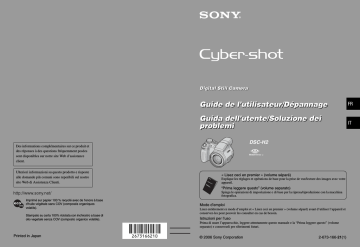
Digital Still Camera FR Guida dell’utente/Soluzione dei problemi IT DSC-H2 “Prima leggere questo” (volume separato) Spiega le operazioni di impostazione e di base per la ripresa/riproduzione con la macchina fotografica. Imprimé sur papier 100 % recyclé avec de l’encre à base d’huile végétale sans COV (composés organiques volatils). Stampato su carta 100% riciclata con inchiostro a base di olio vegetale senza COV (composto organico volatile). Istruzioni per l’uso Printed in Japan © 2006 Sony Corporation 2-673-166-21(1) FR 2 « Memory Stick Duo » : vous pouvez utiliser un « Memory Stick Duo » avec votre appareil. Objectif Carl Zeiss FR Adaptateur Memory Stick Duo FR 3 FR 4 FR 5 6 Menu de visualisation..............................................................................46 (Dossier) - (Protéger) DPOF (Imprim) (Diapo) (Redimens) (Pivoter) (Diviser) (Réglages) Recadrage 2 Outil Memory Stick ............................................................................61 Formater Créer dos ENR. Chg doss ENR. Copier 1 2 7 Index.................................................................................................... 115 FR 8 FR 9 FR 10 FR 11 Fluorescent Incandescent Blanche (standard) Rougeâtre FR 12 480 Pixels 6M (2816×2112) 3:21) (2816×1872) 1) 2) 3) . 2M (1632×1224) 16:92)(1920×1080) Grande 3M (2048×1536) VGA (640×480) Petite Pour E-mail Affichage sur TV HD 16:93) 13 Vues/seconde 640(Fine) (640×480) 640(Standard) (640×480) Visualis sur TV (standard) 160 (160×112) FR 14 C Touche /BRK (38) (USB) (71) N Cache-prise 15 16 FR 17 FR 18 Affichage 1 PSAM 3 SL 2 10 90cm 5 1.3 3 VEILLE Compens. basse 5 4 2 REAR Indication REAR 4 2 Compens. basse 2 5 10 90cm ON 5 A Affichage Indication VIVID NATURAL SEPIA B&W VEILLE ENR M 19 B C Affichage Indication Compens. haute Compens. basse Compensation (37) Affichage 6M 16:9 Indication 3:2 3M 1M VGA FINE 640 STD 640 160 5 0.9 10 2 90cm 5m zRéglage FINE STD 101 • S AF M AF C A F 1/30" Intervalle Multi-raf (45) 400 C:32:00 Affichage d’autodiagnostic (104) Valeur ISO (44) FR 20 D Affichage E Indication Affichage Histogramme (24, 35) + E Indication F3.5 +2.0EV FR 21 A Affichage Indication 3 1 4 5 2 PRÉC/SUIV Mode d’enregistrement (30, 38) M 6M 16:9 VOLUME 3:2 3M 1M VGA FINE 640 STD 640 160 Protéger (47) - 1 3 4 2 5 1.3 Étape 12/16 N B Affichage Indication 101-0012 FR 22 C Affichage Affichage Indication Connexion PictBridge (85) E Affichage • C:32:00 Affichage d’autodiagnostic (104) 00:00:12 Indication Histogramme (24, 35) 101 Dossier d’enregistrement (61) 101 Indication 2006 1 1 9:30 AM DPOF z PAUSE z LECT PRÉC/ SUIV VOLUME D Affichage Indication WB Balance des blancs (43) 500 F3.5 FR 23 FR 24 32 Mo 6M 3:2 3M 2M VGA 16:9 64 Mo 128 Mo 256 Mo 512 Mo 1 Go 2 Go 10 21 42 77 157 322 660 19 39 79 142 290 592 1215 10 21 42 77 157 322 660 19 39 79 142 290 592 1215 20 41 82 148 302 617 1266 37 74 149 264 537 1097 2250 33 66 133 238 484 988 2025 61 123 246 446 907 1852 3798 196 394 790 1428 2904 5928 12154 491 985 1975 3571 7261 14821 30385 33 66 133 238 484 988 2025 61 123 246 446 907 1852 3798 640(Fine) 32 Mo 64 Mo 256 Mo 512 Mo 1 Go 2 Go 0:25:18 – – – 0:02:57 0:06:02 0:12:20 640(Standard) 0:01:27 0:02:56 0:05:54 0:10:42 0:21:47 0:44:27 1:31:09 160 0:22:42 0:45:39 1:31:33 2:51:21 5:47:05 11:44:22 24:18:25 FR 25 B B 30 Mo 6M 3:2 3M 30 Mo FR 26 16:9 9 9 19 31 183 31 18 34 57 459 57 VGA 18 2M 640(Standard) 160 0:01:21 0:21:59 FR 27 Alcaline FR 28 LCD NH-AA-DB (NiMH) (fournies) 29 t P: S: A: M: 30 Indisponible Disponible Flash Balance des blancs — — — SL Auto/ WB / — — / / — / FR 31 P S A M 32 P S A M P S A M FR 33 P S A M P S A M FR 34 A B Sombre Clair P S A M ) FR 35 AF centre ( ) AF spot flexible ( ) (AF spot flexible). VGAFINE P 98 DÉPLAC OK 36 98 P Compens. basse 2 5 10 90cm DÉPLAC OK : ( Compens. haute Compens. basse FR 37 P S A M / /BRK ( Rafale ( ) Sens + Correct Sens – Multi-raf ( M ) Normal Pas de prise de vue en rafale. 38 Taille Fine Standard 6M 7 12 3:2 7 12 3M 12 21 2M 19 35 VGA 100 100 16:9 19 35 FR 39 Touche v/V/b/B Touche z Touche MENU Touche de commande . Fine FINE Standard Qu al. im g COLOR WB ISO BRK 40 — A M — WB (Bal blanc) — ISO — (Qual. img) — — S P : disponible) — — * — (Intervalle) — * — (Niv. flash) — * — (Contraste) — — — (Netteté) — — — - (Protéger) (Imprim) (Redimens) (Diviser) Recadrage** FR 41 S A M Sépia (SEPIA) Naturelle (NATURAL) Eclatant (VIVID) P S A M ) FR 42 P S A M ) ) Flash ( WB ) Incandescent (n) Fluorescent ( ) ) Auto ) ) 43 ISO P S A M (Qual. img) P S A M Standard (STD) P S A M ±0.7EV ±0.3EV / 44 M (Intervalle) P S A M P S A (Niv. flash) M • • • • • M +2.0EV 0EV m –2.0EV (Contraste) P S A M ) Normal –( ) (Netteté) P S A M ) Normal –( ) P S A M FR 45 . Annuler FR 46 Sortie 2/9 - Protéger Sortie PRÉC/SUIV MENU FR 47 Interval 3 sec 5 sec 10 sec 30 sec 1 min FR 48 Image Dossier Annuler Pour annuler le diaporama. Tout 2M VGA Annuler FR 49 OK Annuler FR 50 OK Annuler 101_0001 1 3 2 101_0002 A B 2 3 101_0002 A 3 2 B 101_0005 3 101_0007 A 2 B 101_0006 Supprimer Supprimer 3 2 101_0006 51 640 Diviser Point de division 10/10 00:00:02 OK Annuler Sortie FR 52 Touche z Touche MENU Touche de commande 1 (Réglages) setting FR 53 1 Appareil photo1 Continu (C AF) FR 54 Facteur de zoom maximum 3M 2M VGA 16:9 FR 55 ) FR 56 FR 57 2 Appareil photo2 Pas d’agrandissement. FR 58 Rafale ) ) ) FR 59 OK Annuler FR 60 Outil Memory Stick OK Annuler Annuler FR 61 Annuler Annuler Annule la copie. FR 62 1 . FR 63 Annuler FR 64 2 . Série PTP Stock de mas Auto FR 65 PAL FR 66 OK Annuler FR 67 Prise USB : Fournie en standard 68 FR 69 FR 70 3 Appuyez sur Mode USB Stock de mas Memory Stick Activez MENU 2 L’écran « Scanner and Camera Wizard » apparaît. 71 5 Cliquez sur le bouton d’option en regard de [Nothing. I’m finished working with these pictures] pour le sélectionner, puis cliquez sur [Next]. 1 1 2 2 1 2 FR 72 L’écran « Completing the Scanner and Camera Wizard » apparaît. 1 1 2 FR 73 1 L’image s’affiche. FR 74 (Sony DSC) t [Stop]. 75 1 2 FR 76 Présentation de « Cyber-shot Viewer » Avec « Cyber-shot Viewer », vous pouvez : Pour accéder à Help, cliquez sur [Start] t [Programs] (sous Windows XP, [All Programs]) t [Sony Picture Utility] t [Help] t [Cyber-shot Viewer]. Démarrage et fermeture de « Cyber-shot Viewer » Recherchez l’icône (Media Check Tool) dans la barre des tâches. • En l’absence d’icône : Cliquez sur [Start] t [Programs] (sous Windows XP, [All Programs]) t [Sony Picture Utility] t [Cyber-shot Viewer] t [Tools] t [Media Check Tool]. FR 77 Visualisation d’images 1 2 3 4 FR 78 Ecran d’affichage horaire 3 Affichage d’images individuelles FR 79 1 Désinstallation du « Cyber-shot Viewer » 2 Changement du « Folder to be imported » Pour changer le « Folder to be imported », accédez à l’écran « Import Settings ». Pour afficher l’écran « Import Settings », sélectionnez [Image Import Settings...] à partir du menu [File]. 1 2 Sélectionnez le « Folder to be imported ». FR 80 FR 81 FR 82 FR 83 2 FR 84 1 2 Stock de mas 1 2 Etape 2 : Raccordement de l’appareil à l’imprimante FR 85 [Cette image] Sortie FR 86 87 Touche MENU Touche de commande 88 MENU 7 Appuyez sur MENU. FR 89 3 Appuyez sur 1 Raccordez l’appareil au VGA 2/9 101-0002 PRÉC/SUIV 2006 1 1 10:30PM VOLUME Touche FR 90 Système PAL-N Argentine, Paraguay, Uruguay FR 91 FR 92 « Lisez ceci en premier »). 93 94 – prise de vue en mode Multi-raf ; – prise de vue de films. EVF (page 63). EVF (page 63). 95 96 (page 74). 97 pour Macintosh. 98 FR 99 ceci en premier »). FR 100 FR 101 PictBridge). FR 102 « Lisez ceci en premier »). FR 103 C:13:ss 104 Duo ». • Le « Memory Stick Duo » inséré ne Erreur type Memory Stick • Le « Memory Stick Duo » inséré ne (pages 60, 61). Memory Stick verrouillé • Vous utilisez un « Memory Stick Duo » effacer des images sur ce « Memory Stick Duo ». Dépannage Pas de fichier FR 105 106 Divers Memory Stick (sans MagicGate) — Memory Stick (avec MagicGate) — Memory Stick Duo (sans MagicGate) a Memory Stick Duo (avec MagicGate) a*1*2 MagicGate Memory Stick — MagicGate Memory Stick Duo a*1 Memory Stick PRO — Memory Stick PRO Duo a*1*2*3 *1 Borne Divers FR 107 FR 108 A B C a a a — a — ZR6 (taille AA) Oxy Nickel Primary Battery2) — a — — a — Piles au manganèse — — — — — — A: fourni B: compatible C: rechargeable 1) 2) Avant Divers FR 109 110 Divers FR 111 FR 112 Prise USB Communication USB Hi-Speed USB (compatible USB 2.0) Divers Matrice active TFT 5,1 cm (type 2,0) mini-B Dimensions 113,2×83,0×94,0 mm (4 1/2 po × 3 3/8 po × 3 3/4 po) (L/H/P, parties saillantes non comprises) FR 113 Poids Micro Exif Print Compatible PRINT Image Matching III Compatible PictBridge Compatible Poids Environ 90 g (3 oz) FR 114 Index Index A Copier................................... 62 AF spot flexible ....................36 Aff apr capt ...........................57 Affichage d’autodiagnostic .....................................104 Créer dos ENR. .................... 61 F AF multipoint .......................35 Appareil photo2 ....................58 Cyber-shot Viewer................ 77 B D Bague adaptatrice..................17 Dépannage............................ 92 Balance des blancs................43 Destination de stockage des fichiers .......................... 75 Appareil photo1 ....................54 Diapo .................................... 48 Formater..........................60, 61 Diviser .................................. 50 Changement .................. 62 Création......................... 61 DPOF ................................... 88 H Histogramme ..................24, 35 I Eclatant................................. 42 Ecran Illuminat. AF ........................57 Changement de l’affichage ...................................... 24 Index Chg doss ENR Dossier .........62 Flash .....................................43 C AF .....................................54 Câble A/V .............................90 Fine .......................................44 Dossier ................................. 46 C Extension ........................75, 76 Impression ............................83 mode planche index.......84 115 « Memory Stick Duo »....... 107 MPG ..................................... 75 Multi-raf ............................... 38 Incandescent .........................43 N° de fichier .........................65 Menu .................................... 40 Netteté ..................................45 Nettoyage ...........................111 Nom de fichier......................75 Visualisation ................. 46 Initialiser...............................64 Installation ............................69 Intervalle...............................45 NTSC....................................66 ISO............................10, 12, 44 J Mesure multi-zone ............... 42 O JPG .......................................75 Logiciel ...................69, 77 Macintosh......................81 Ordinateur Macintosh...........81 Ordinateur Windows ............ 67 Mode de flash 116 Niv. flash .............................. 45 Naturelle ............................... 42 N&B ..................................... 42 Mode AF .............................. 54 N P R PAL .......................................66 Raccordement Ordinateur ..................... 71 Standard ................................44 Rafale ................................... 38 STEADY SHOT ...................59 Recadrage............................. 52 Stock de mas.........................65 Redimens.............................. 49 Supprimer Sync flash .............................58 Outil Memory Stick ...... 61 Réglages 1..................... 63 Pivoter ...................................50 Pixel ......................................13 Formater ..................60, 61 U Index PTP .......................................65 imprimante .................... 85 FR 117 W WB........................................43 FR 118 • • • • FR 119 Italiano AVVERTENZA Per ridurre il pericolo di incendi o scosse elettriche, non esporre l’apparecchio alla pioggia o all’umidità. Trattamento del dispositivo elettrico od elettronico a fine vita (applicabile in tutti i paesi dell’Unione Europea e in altri paesi europei con sistema di raccolta differenziata) Attenzione per i clienti in Europa Questo prodotto è stato collaudato e risulta essere conforme ai limiti posti nella Direttiva EMC per l’uso dei cavi di collegamento inferiori a 3 metri. Attenzione Il campo elettromagnetico alle frequenze specifiche può influenzare l’immagine e il suono di questa macchina fotografica. Avviso Se l’elettricità statica o l’elettromagnetismo causa l’interruzione (il fallimento) del trasferimento dei dati, riavviare l’applicazione o scollegare e ricollegare il cavo di collegamento (USB, ecc.). IT 2 Questo simbolo sul prodotto o sulla confezione indica che il prodotto non deve essere considerato come un normale rifiuto domestico, ma deve invece essere consegnato ad un punto di raccolta appropriato per il riciclo di apparecchi elettrici ed elettronici. Assicurandovi che questo prodotto sia smaltito correttamente, voi contribuirete a prevenire potenziali conseguenze negative per l’ambiente e per la salute che potrebbero altrimenti essere causate dal suo smaltimento inadeguato. Il riciclaggio dei materiali aiuta a conservare le risorse naturali. Per informazioni più dettagliate circa il riciclaggio di questo prodotto, potete contattare l’ufficio comunale, il servizio locale di smaltimento rifiuti oppure il negozio dove l’avete acquistato. Note sull’uso della fotocamera Tipi di “Memory Stick” utilizzabili (non in dotazione) Il supporto di registrazione a circuito integrato (IC) utilizzato con la presente fotocamera è una “Memory Stick Duo”. Esistono due tipi di “Memory Stick”. “Memory Stick Duo”: con la fotocamera è possibile utilizzare una “Memory Stick Duo”. “Memory Stick”: con la fotocamera non è possibile utilizzare una “Memory Stick”. cariche, è possibile utilizzare la capacità parziale della carica delle pile così com’è. • Se si prevede di non utilizzare le pile per un periodo di tempo prolungato, esaurire la carica esistente e rimuoverle dalla fotocamera e conservarle in un luogo fresco e asciutto. Ciò ha lo scopo di mantenere le funzioni delle pile (pagina 110). • Per ulteriori informazioni sulle pile utilizzabili, vedere pagina 110. Obiettivo Carl Zeiss La presente fotocamera è dotata di un obiettivo Carl Zeiss in grado di riprodurre immagini nitide con un eccellente contrasto. L’obiettivo della fotocamera è stato prodotto con un sistema di garanzia della qualità certificato da Carl Zeiss in conformità con gli standard di qualità di Carl Zeiss in Germania. Nessuna compensazione per il contenuto della registrazione Non è possibile utilizzare altri tipi di schede di memoria. • Per ulteriori informazioni sulla “Memory Stick Duo”, vedere pagina 108. Se viene utilizzata una “Memory Stick Duo” con un apparecchio compatibile con “Memory Stick” È possibile utilizzare una “Memory Stick Duo” inserendola in un adattatore per Memory Stick Duo (non in dotazione). Adattatore per Memory Stick Duo Note sulle pile all’idruro di nichel metallo • Caricare entrambe le pile Ni-MH (in dotazione) prima di utilizzare la fotocamera per la prima volta (t punto 1, “Prima leggere questo”). • Le pile possono essere caricate anche se non sono state completamente scaricate. Inoltre, anche se le pile non sono completamente IT • Il contenuto della registrazione non può essere risarcito se la registrazione o la riproduzione non è possibile a causa di un problema di funzionamento della fotocamera o del supporto di registrazione e così via. Copie di riserva della memoria interna e della “Memory Stick Duo” • Non spegnere la fotocamera né rimuovere le pile o la “Memory Stick Duo” se la spia di accesso è accesa, in quanto i dati della memoria interna o della “Memory Stick Duo” potrebbero venire persi. Proteggere sempre i dati creando una copia di riserva. Per informazioni sul metodo di creazione di una copia di riserva dei dati, vedere a pagina 27. Note sulla registrazione/riproduzione • La presente fotocamera non è a prova di polvere e spruzzi e non è impermeabile. Leggere la sezione “Precauzioni” (pagina 112) prima di utilizzare la fotocamera. • Prima di registrare eventi importanti, effettuare una registrazione di prova per accertarsi che la fotocamera funzioni correttamente. IT 3 • Prestare attenzione a non bagnare la fotocamera. L’eventuale presenza di acqua nella fotocamera potrebbe causare problemi di funzionamento talvolta irreparabili. • Non puntare la fotocamera in direzione del sole o di altre luci forti. Diversamente, si potrebbero provocare danni gravi alla vista o problemi di funzionamento della fotocamera. • Non utilizzare la fotocamera in prossimità di luoghi che generano forti onde radio o emettono radiazioni. La fotocamera potrebbe non essere in grado di registrare o riprodurre correttamente. • Utilizzando la fotocamera in luoghi sabbiosi o polverosi si potrebbero causare problemi di funzionamento. • Se si forma della condensa, eliminarla prima di utilizzare la fotocamera (pagina 112). • Non scuotere né urtare la fotocamera. Oltre ai problemi di funzionamento e all’impossibilità di registrare le immagini, ciò potrebbe rendere inutilizzabile il supporto di registrazione o causare l’interruzione, danni o la perdita dei dati di immagine. • Pulire la superficie del flash prima dell’uso. Il calore dell’emissione del flash potrebbe far sì che la sporcizia presente sulla superficie del flash la faccia scolorire o vi si attacchi, provocando un’emissione insufficiente di luce. Note sullo schermo LCD, il mirino LCD e l’obiettivo • Lo schermo LCD e il mirino LCD sono stati fabbricati utilizzando una tecnologia ad alta precisione che consente l’impiego di oltre il 99,99% dei pixel per un uso ottimale. Tuttavia, dei piccoli punti neri e/o luminosi (bianchi, rossi, blu o verdi) potrebbero essere visibili costantemente sullo schermo LCD e sul mirino LCD. La loro presenza è normale nel processo di fabbricazione e non influisce in alcun modo sulla registrazione. Punti neri, bianchi, rossi, blu e verdi IT 4 • Se lo schermo LCD o l’obiettivo vengono esposti alla luce solare diretta per periodi prolungati, si potrebbero causare problemi di funzionamento. Prestare attenzione quando la fotocamera viene posizionata in prossimità di finestre o in esterni. • Non esercitare pressione sullo schermo LCD, in quanto potrebbe scolorirsi causando problemi di funzionamento. • In ambienti freddi, le immagini potrebbero essere trascinate sullo schermo LCD. Non si tratta di un problema di funzionamento. • La fotocamera è dotata di un obiettivo con zoom elettrico. Prestare attenzione a non colpire l’obiettivo e a non applicarvi forza. Compatibilità dei dati di immagine • La fotocamera è conforme allo standard universale DCF (Design rule for Camera File system) stabilito da JEITA (Japan Electronics and Information Technology Industries Association). • La riproduzione di immagini registrate con la fotocamera su un altro apparecchio e la riproduzione di immagini registrate o modificate con un altro apparecchio sulla fotocamera non sono garantite. Avvertenza sui diritti d’autore I programmi televisivi, i film, le videocassette ed altri materiali potrebbero essere protetti dai diritti d’autore. La registrazione non consentita di tali materiali potrebbe contravvenire alle leggi sui diritti d’autore. Fotografie utilizzate nel presente manuale Le fotografie utilizzate a scopo esemplificativo nel presente manuale sono immagini riprodotte e non immagini reali riprese con la fotocamera. Come utilizzare al meglio la fotocamera digitale Preparazione della fotocamera e ripresa delle immagini in modo semplice “Prima leggere questo” (volume separato) 1 Preparazione delle pile 2 Accensione della fotocamera/Regolazione dell’orologio 3 Inserimento di una “Memory Stick Duo” (non in dotazione) 4 Selezione delle dimensioni dell’immagine per l’uso 5 Ripresa facile delle immagini (Modo di regolazione automatica) Ripresa di fermi immagine (Selezione scena) 6 Visualizzazione/Eliminazione delle immagini Uso delle funzioni della fotocamera Il presente manuale • Riprese con le impostazioni preferite (riprese programmate automatiche/riprese con esposizione manuale) t pagina 30 • Vari tipi di ripresa/riproduzione utilizzando il menu t pagina 41 • Modifica delle impostazioni predefinite t pagina 54 Collegamento della fotocamera ad un PC o ad una stampante Il presente manuale • Copia delle immagini su un computer e relativa modifica in vari modi t pagina 67 • Stampa delle immagini collegando la fotocamera direttamente ad una stampante (solo stampanti compatibili con PictBridge) t pagina 84 IT 5 Indice Note sull’uso della fotocamera .................................................................. 3 Uso della fotocamera Tecniche di base per ottenere immagini migliori ....................................... 9 Messa a fuoco – Messa a fuoco ottimale di un soggetto .................................. 9 Esposizione – Regolazione dell’intensità della luce ........................................ 10 Colore – Effetti dell’illuminazione ..................................................................... 12 Qualità – “Qualità dell’immagine” e “dimensioni dell’immagine” .................... 13 Identificazione delle parti ........................................................................ 15 Indicatori a schermo ............................................................................... 19 Modifica del display dello schermo ......................................................... 24 Numero di fermi immagine e tempo di registrazione dei filmati .............. 25 Se non è in uso una “Memory Stick Duo” (registrazione con la memoria interna).................................................................................................... 26 Durata delle pile e numero di immagini registrabili/visualizzabili ............ 28 Uso della manopola jog .......................................................................... 29 Uso della manopola di selezione del modo ............................................ 30 Riprese con la regolazione manuale....................................................... 32 Riprese in modo continuo ....................................................................... 38 Uso del menu Uso delle voci di menu...................................................................... 41 Voci di menu ........................................................................................ 42 Menu per le operazioni di ripresa............................................................ 43 COLOR (Modo colore) (Modo mis.esp.) WB (Bil.bianco) ISO (Qual. imm.) BRK (Passo esposiz.) M (Intervallo) (Liv. flash) (Contrasto) (Nitidezza) (Imposta) IT 6 Menu di visualizzazione ..........................................................................47 (Cartella) - (Proteggi) DPOF (Stampa) (Diapo) (Ridimens. ) (Ruota) (Dividi) (Imposta) Rifinitura Uso della schermata di impostazione Uso delle voci di impostazione........................................................54 1 Macchina fotografica 1 ......................................................................55 Modo AF Zoom digitale Guida funz. Rid.occhi rossi Illuminat. AF Revis. autom. 2 Macchina fotografica 2 ......................................................................58 Fuoco ampio Sinc. Flash STEADY SHOT Obiet. conv. Strum. memoria int. ...........................................................................60 Formatta Str. Memory Stick ..............................................................................61 Formatta Crea cart.REG. Camb. cart.REG. Copia 1 Impostazione 1 ...................................................................................63 Retroill. EVF Segn. acustico Lingua Inizializza 2 Impostazione 2 ...................................................................................65 Numero file Collegam. USB Uscita video Impost. orol. IT 7 Uso del computer Uso di un computer Windows ................................................................. 67 Installazione del software (in dotazione)................................................. 69 Copia delle immagini sul computer ......................................................... 70 Visualizzazione mediante la fotocamera dei file di immagini memorizzati su un computer (utilizzando una “Memory Stick Duo”)................................ 76 Uso di “Cyber-shot Viewer” (in dotazione) .............................................. 77 Uso di un computer Macintosh ............................................................... 81 Stampa di fermi immagine Come stampare fermi immagine............................................................. 83 Stampa diretta utilizzando una stampante compatibile con PictBridge ............................................................................................... 84 Stampa presso un negozio ..................................................................... 88 Collegamento della fotocamera al televisore Visualizzazione delle immagini su uno schermo televisivo ..................... 90 Soluzione dei problemi Soluzione dei problemi............................................................................ 92 Indicatori e messaggi di avviso ............................................................. 105 Altro Informazioni sulla “Memory Stick”......................................................... 108 Informazioni sul caricabatterie e sulle pile ............................................ 110 Precauzioni ........................................................................................... 112 Caratteristiche tecniche ........................................................................ 114 Indice analitico................................................................................. 116 IT 8 Uso della fotocamera Tecniche di base per ottenere immagini migliori Messa a fuoco Esposizione Colore Qualità Uso della fotocamera Nella presente sezione vengono descritte le operazioni di base, a cui fare riferimento per utilizzare la fotocamera. Vengono illustrate le modalità d’uso delle varie funzioni della fotocamera, quali la manopola di selezione del modo (pagina 30), la manopola jog (pagina 29), i menu (pagina 41) e così via. Messa a Messa a fuoco ottimale di un soggetto fuoco Premendo parzialmente il pulsante di scatto, la fotocamera regola automaticamente la messa a fuoco (messa a fuoco automatica). Ricordare di premere il pulsante di scatto soltanto parzialmente. Non premere a fondo il pulsante di scatto. Premere parzialmente il pulsante di scatto. Indicatore di blocco AE/AF Lampeggia , si illumina/emette un segnale acustico Quindi, premere a fondo il pulsante di scatto. Per riprendere un fermo immagine difficile da mettere a fuoco t “Selezione di un metodo di messa a fuoco” (pagina 35) Se l’immagine risulta sfocata anche dopo la messa a fuoco, è possibile che la fotocamera sia sottoposta a vibrazioni. t Vedere la sezione “Suggerimenti per evitare immagini sfocate” (di seguito). IT 9 Suggerimenti per evitare immagini sfocate Afferrare saldamente la fotocamera, tenendo le braccia aderenti al corpo. È inoltre possibile rendere più stabile la fotocamera appoggiandosi ad un albero o ad un edificio adiacenti. Potrebbe essere utile utilizzare l’autoscatto con ritardo di 2 secondi o un treppiede oppure attivare la funzione antisfocatura. Si consiglia inoltre di utilizzare il flash in luoghi scarsamente illuminati. Esposizione Regolazione dell’intensità della luce È possibile creare varie immagini regolando l’esposizione e la sensibilità ISO. L’esposizione è la quantità di luce che la fotocamera riceve al momento del rilascio dell’otturatore. Esposizione: Velocità dell’otturatore = durata di tempo in cui la fotocamera riceve la luce Apertura = dimensioni dell’apertura che consente il passaggio della luce ISO = sensibilità di registrazione IT 10 Sovraesposizione = troppa luce Immagine biancastra Sottoesposizione = poca luce Immagine più scura Uso della fotocamera Esposizione corretta L’esposizione viene impostata automaticamente sul valore appropriato nel modo di regolazione automatica. Tuttavia, è possibile regolarla manualmente mediante le seguenti funzioni. Esposizione manuale: Consente di regolare manualmente la velocità dell’otturatore e il valore dell’apertura. t pagina 34 Luminos. imm. (EV): Consente di regolare l’esposizione determinata dalla fotocamera. t punto 5, “Prima leggere questo”, pagina 34 Modo mis.esp.: Consente di modificare la parte del soggetto da misurare per determinare l’esposizione. t pagina 43 Suggerimenti per la regolazione dell’esposizione (EV) La fotocamera considera eccessivamente luminoso il soggetto, pertanto l’esposizione è più scura. Regolare in direzione del segno + La fotocamera considera scuro il soggetto, pertanto l’esposizione è più chiara. Regolare in direzione del segno – Durante le riprese di immagini chiare, ad esempio un soggetto in controluce o un paesaggio innevato Durante le riprese di immagini scure È possibile controllare l’esposizione facendo riferimento all’istogramma. Prestare attenzione a non sovraesporre o sottoesporre il soggetto (ottenendo un’immagine eccessivamente chiara o scura). t punto 5, “Prima leggere questo”, pagina 35 IT 11 Regolazione della sensibilità ISO ISO indica l’unità di misura (sensibilità) che calcola la quantità di luce ricevuta dai dispositivi di cattura di immagini (equivalente alle pellicole fotografiche). Anche quando l’esposizione è identica, le immagini differiscono a seconda della sensibilità ISO. Per regolare la sensibilità ISO t pagina 45 Sensibilità ISO alta Consente di registrare un’immagine luminosa anche durante le riprese in luoghi scarsamente illuminati. Tuttavia, l’immagine tende a diventare disturbata. Sensibilità ISO bassa Consente di registrare un’immagine più uniforme. Tuttavia, se l’esposizione non è sufficiente, l’immagine potrebbe diventare più scura. Colore Effetti dell’illuminazione Il colore visibile del soggetto è influenzato dalle condizioni di illuminazione. Esempio: colore di un’immagine influenzato dalle sorgenti di luce Tempo/illuminazione Caratteristiche della luce Luce del giorno Nuvoloso Illuminazione a fluorescenza Illuminazione a incandescenza Bianca (standard) Bluastra Bluastra Rossastra I toni di colore vengono regolati automaticamente nel modo di regolazione automatica. Tuttavia, è possibile regolare manualmente i toni di colore mediante [Bil.bianco] (pagina 44). IT 12 Qualità “Qualità dell’immagine” e “dimensioni dell’immagine” Uso della fotocamera Un’immagine digitale è composta da una serie di piccoli punti denominati pixel. Se contiene molti pixel, l’immagine diventa più grande, richiede maggiore memoria e viene visualizzata con dettagli precisi. Le “dimensioni dell’immagine” sono indicate dal numero di pixel. Anche se le differenze non sono visibili sullo schermo della fotocamera, i dettagli precisi e il tempo di elaborazione dei dati differiscono al momento della stampa o della visualizzazione dell’immagine sullo schermo di un computer. Descrizione dei pixel e delle dimensioni dell’immagine 1 Dimensioni dell’immagine: 6M 2816 2816 pixel × 2112 pixel = 5.947.392 pixel 640 2112 480 Pixel 2 Dimensioni dell’immagine: VGA 640 pixel × 480 pixel = 307.200 pixel Selezione delle dimensioni dell’immagine per l’uso (t punto 4, “Prima leggere questo”) Pixel Molti pixel (buona qualità dell’immagine e file di dimensioni grandi) Pochi pixel (qualità scadente dell’immagine, file di dimensioni ridotte) Esempio: stampa fino al formato A4 Esempio: un’immagine allegata da inviare tramite email IT 13 Le impostazioni predefinite sono contrassegnate dal segno di spunta Dimensioni dell’immagine 6M (2816×2112) Note per l’uso Maggiore Uguale rapporto di aspetto 3:2 3M (2048×1536) Fino a 13×18cm/stampa 5×7" 2M (1632×1224) Fino a 10×15cm/stampa 4×6" Minore 16:92)(1920×1080) 1) 2) 3) Fino a A4/stampa 8×10" 3:21) (2816×1872) VGA (640×480) . Per e-mail Attivaz. display 16:9 HDTV3) Le immagini vengono registrate nello stesso rapporto di formato 3:2 della carta da stampa per foto o cartoline e così via. Entrambi i bordi dell’immagine potrebbero venire esclusi dalla stampa (pagina 102). Utilizzando uno slot per Memory Stick o un collegamento USB, è possibile ottenere immagini di qualità superiore. Dimensioni del filmato Fotogramma/ secondo Note per l’uso 640 (Fine) (640×480) Circa 30 Visualizz. su TV (alta qual.) 640 (Standard) (640×480) Circa 17 Visualizz. su TV (standard) 160 (160×112) Circa 8 Per e-mail • Maggiori sono le dimensioni, migliore è la qualità. • Maggiore è il numero di fotogrammi al secondo riprodotti, più uniforme è la riproduzione. Selezione della qualità dell’immagine (rapporto di compressione) in combinazione (pagina 45) È possibile selezionare il rapporto di compressione al momento del salvataggio delle immagini digitali. Selezionando un rapporto di compressione elevato, l’immagine risulta scarsamente precisa nei dettagli, ma le dimensioni del file sono inferiori. IT 14 Identificazione delle parti Per ulteriori informazioni sul funzionamento, vedere le pagine tra parentesi. Uso della fotocamera A Spia POWER (t punto 2, “Prima leggere questo”) A Tasto (riproduzione) (t punto 6, “Prima leggere questo”) B Manopola di selezione del modo (30) B Tasto FINDER/LCD (t punto 5, “Prima leggere questo”) C Tasto /BRK (38) D Pulsante di scatto (t punto 5, “Prima leggere questo”) E Manopola jog (29) F Tasto FOCUS (35) G Microfono H Spia dell’autoscatto (t punto 5, “Prima leggere questo”)/Illuminatore AF (57) I Obiettivo J Flash (t punto 5, “Prima leggere questo”) K Gancio per tracolla (17) L Presa A/V OUT (90) M Presa (USB) (71) N Copripresa C Mirino (t punto 5, “Prima leggere questo”) D Manopola di regolazione del mirino (t punto 5, “Prima leggere questo”) E Schermo LCD (24) F Tasto di controllo Menu attivato: v/V/b/B/z (t punto 2, “Prima leggere questo”) Menu disattivato: / / / 5, “Prima leggere questo”) (t punto G Tasto (dimensioni dell’immagine/eliminazione) (t punti 4 e 6, “Prima leggere questo”) H Spia di accesso (t punto 4, “Prima leggere questo”) I Tasto (STEADY SHOT) (t punto 5, “Prima leggere questo”) J Tasto POWER (t punto 2, “Prima leggere questo”) IT 15 K Per le riprese: tasto dello zoom (W/T) (t punto 5, “Prima leggere questo”) Per la visualizzazione: tasto / (zoom della riproduzione)/tasto (indice) (t punto 6, “Prima leggere questo”) L Tasto (modifica del display dello schermo) (24) M Tasto MENU (41) N Gancio per tracolla (17) O Coperchio del cavo dell’alimentatore CA Se viene utilizzato l’alimentatore CA AC-LS5K (non in dotazione) Per ulteriori informazioni, consultare le istruzioni per l’uso in dotazione con l’alimentatore CA. • Prestare attenzione a non schiacciare il cavo quando il coperchio viene chiuso. P Diffusore (parte inferiore) Q Coperchio della “Memory Stick Duo” (parte inferiore) (t punto 3, “Prima leggere questo”) IT 16 R Tasto OPEN (parte inferiore) (t punto 1, “Prima leggere questo”) S Coperchio delle pile (parte inferiore) (t punto 1, “Prima leggere questo”) T Attacco per treppiede (parte inferiore) • Utilizzare un treppiede con una vite di lunghezza inferiore a 5,5 mm. Utilizzando viti di lunghezza superiore a 5,5 mm, la fotocamera non può essere fissata al treppiede e la stessa potrebbe venire danneggiata. Applicazione della tracolla e del copriobiettivo Applicazione del paraluce Uso della fotocamera Durante le riprese in luoghi particolarmente luminosi, ad esempio in esterni, si consiglia di utilizzare il paraluce al fine di ridurre il possibile deterioramento della qualità delle immagini causato dalla quantità eccessiva di luce. 1 Applicare l’anello adattatore. 2 Posizionare il paraluce come illustrato, quindi ruotarlo in senso orario finché non scatta in posizione. • È possibile applicare il copriobiettivo con il paraluce applicato. • Durante l’uso del paraluce, prestare attenzione a quanto segue: – La luce dell’illuminatore AF potrebbe venire bloccata. – È possibile che l’ombra dell’obiettivo risulti visibile, poiché la luce del flash incorporato potrebbe venire bloccata. IT 17 Conservazione del paraluce Se non viene utilizzato, il paraluce può essere applicato nella direzione opposta per conservarlo con la fotocamera. Posizionare il paraluce come illustrato, quindi ruotarlo in senso orario finché non scatta in posizione. Applicazione di un obiettivo di conversione (non in dotazione) Per effettuare riprese con maggiore grandangolo o riprese ravvicinate di soggetti distanti, applicare un obiettivo di conversione. 1 Applicare l’anello adattatore. 2 Applicare un obiettivo di conversione. • Per ulteriori informazioni, consultare le istruzioni per l’uso in dotazione con l’obiettivo di conversione. IT 18 Indicatori a schermo Per ulteriori informazioni sul funzionamento, vedere le pagine tra parentesi. Display PSAM 1 3 SL Peaking basso 2 5 10 90cm 5 Durante la ripresa di filmati REAR 4 2 5 10 Contrasto (46) 90cm Obiettivo di conversione (59) 5 ON A Display Carica residua (t punto 1, “Prima leggere questo”) Blocco AE/AF (t punto 5, “Prima leggere questo”) BRK M WB ATTESA REGISTR. Illuminatore AF (57) Modo di misurazione esposimetrica (43) Indicazione z Sincronizzazione del flash (58) Nitidezza (46) Peaking basso 2 Percentuale di zoom (55, t punto 5, “Prima leggere questo”) Riduzione degli occhi rossi (56) 3 ATTESA Modo del flash (t punto 5, “Prima leggere questo”) Carica del flash 1.3 1 Manopola di selezione del modo (30) Modo della fotocamera (t punto 5, “Prima leggere questo”) 4 2 Uso della fotocamera Manopola di selezione del modo (selezione della scena) (t punto 5, “Prima leggere questo”) Durante la ripresa di fermi immagine REAR Indicazione VIVID NATURAL SEPIA B&W Modo del colore (43) Modo di registrazione (30, 38) Bilanciamento del bianco (44) Modo di attesa/ registrazione di un filmato (t punto 5, “Prima leggere questo”) IT 19 B C Display Indicazione Peaking alto Peaking basso Peaking spento Peaking (37) 2 Barra della messa a fuoco manuale (37) 5 0.9 10 2 90cm 5m zImpostaz. Display 6M 16:9 Indicazione 3:2 3M 1M VGA FINE 640 STD 640 160 Punto flessibile AF (36) Messa a fuoco manuale (37) FINE STD 101 • 1M viene visualizzato solo se è attivato il modo Multi Burst. Qualità dell’immagine (45) Cartella di registrazione (61) • Questo indicatore non viene visualizzato se è in uso la memoria interna. Macro (t punto 5, “Prima leggere questo”) Capacità residua della memoria interna (26) Messa a fuoco manuale (37) S AF M AF C A F Dimensioni dell’immagine (t punto 4, “Prima leggere questo”) Capacità residua della “Memory Stick” (25) Modo AF (55) Indicatore della cornice del telemetro AF (35) 00:00:00 [00:28:05] STEADY SHOT OFF (t punto 5, “Prima leggere questo”) Tempo di registrazione [tempo di registrazione massimo] (25, 26) 1/30" Intervallo del modo Multi Burst (46) 400 Numero residuo di immagini registrabili (25, 26) Autoscatto (t punto 5, “Prima leggere questo”) C:32:00 Display di autodiagnostica (105) Numero ISO (45) IT 20 D Display E Indicazione Display Avviso relativo alla vibrazione (10) Istogramma (24, 35) Avviso relativo alla carica delle pile quasi esaurita (28, 105) + Reticolo di misurazione esposimetrica spot (43) Cornice del telemetro AF (35) Uso della fotocamera • Indica che la vibrazione potrebbe impedire di riprendere immagini nitide a causa di illuminazione scarsa. Anche se viene visualizzato l’avviso relativo alla vibrazione, è comunque possibile effettuare la ripresa di immagini. Tuttavia, si consiglia di attivare la funzione antisfocatura, di utilizzare il flash per ottenere più illuminazione o di utilizzare un treppiede o simili per rendere più stabile la fotocamera. E Indicazione Otturatore lento NR (33) • Se vengono utilizzate determinate velocità dell’otturatore*, la funzione di otturatore lento NR viene attivata automaticamente per ridurre i disturbi dell’immagine. * Se la voce [ISO] è impostata su [Autom.], da [80] a [200]: 1/6 secondi o inferiore Se la voce [ISO] è impsotata su un valore compreso tra [400] e [1000] o la manopola di selezione del modo è impostata su (Alta sensibilità): 1/25 secondi o inferiore 125 Velocità dell’otturatore (33) F3.5 Valore di apertura (33) +2.0EV Valore di esposizione (34, t punto 5, “Prima leggere questo”) SPOSTA Punto flessibile AF (36) SPOSTA Messa a fuoco manuale (37) zOK Menu (41) (non viene visualizzato nella schermata della pagina precedente) IT 21 A Durante la riproduzione di fermi immagine Display 3 1 4 5 Indicazione Carica residua (t punto 1, “Prima leggere questo”) Modo di registrazione (30, 38) M 6M 16:9 3:2 3M 1M VGA FINE 640 160 2 Modo di riproduzione (t punto 6, “Prima leggere questo”) VOLUME Durante la riproduzione di filmati 1 STD 640 Dimensioni dell’immagine (t punto 4, “Prima leggere questo”) Protezione (48) - Contrassegno dell’ordine di stampa (DPOF) (88) 3 Cambiamento di cartella (47) • Questo indicatore non viene visualizzato se è in uso la memoria interna. 4 1.3 2 5 Percentuale di zoom (t punto 6, “Prima leggere questo”) Passo 12/16 Riproduzione fotogramma per fotogramma (39) N Riproduzione (t punto 6, “Prima leggere questo”) Volume (t punto 6, “Prima leggere questo”) B Display Indicazione 101-0012 Numero della cartella-del file (47) Barra di riproduzione (t punto 6, “Prima leggere questo”) IT 22 C Display Display Indicazione Indicazione 500 Velocità dell’otturatore (33) Collegamento PictBridge (85) F3.5 Valore di apertura (33) • Questo indicatore non viene visualizzato se è in uso la memoria interna. Cartella di riproduzione (47) 101 E Display Capacità residua della “Memory Stick” (25) 8/8 12/12 Numero di immagine/ Numero di immagini registrate nella cartella selezionata C:32:00 Display di autodiagnostica (105) 00:00:12 Contatore (t punto 6, “Prima leggere questo”) Indicazione Istogramma (24, 35) • • Questo indicatore non viene visualizzato se è in uso la memoria interna. Capacità residua della memoria interna (26) Uso della fotocamera Immagine di riproduzione (t punto 6, “Prima leggere questo”) Cartella di registrazione (61) 101 2006 1 1 9:30 AM DPOF viene visualizzato se il display dell’istogramma è disattivato. Data/ora di registrazione dell’immagine di riproduzione Menu (41) z PAUSA z RIPR. Riproduzione in serie di immagini Multi Burst (38) PREC./ SEG. Selezione delle immagini VOLUME Regolazione del volume D Display Indicazione Collegamento PictBridge (86) • Se è visualizzata l’icona, non scollegare il cavo USB. +2.0EV Valore di esposizione (34, t punto 5, “Prima leggere questo”) Numero ISO (45) Modo di misurazione esposimetrica (43) Flash WB Bilanciamento del bianco (44) IT 23 Modifica del display dello schermo Ad ogni pressione del tasto (modifica del display dello schermo), il display cambia nel seguente modo. Tasto (modifica del display dello schermo) Istogramma attivato Display dell’istogramma Indicatori disattivati Indicatori attivati IT 24 • Premendo più a lungo il tasto (modifica del display dello schermo), è possibile rendere più chiara la retroilluminazione EVF (pagina 63). • Se il display dell’istogramma viene attivato, le informazioni relative all’immagine vengono visualizzate durante la riproduzione. • L’istogramma non viene visualizzato nei seguenti casi: Durante le riprese – Se è visualizzato il menu – Durante la registrazione di filmati Durante la riproduzione – Se è visualizzato il menu – Nel modo dell’indice – Se è in uso lo zoom di riproduzione – Durante la rotazione dei fermi immagine – Durante la riproduzione di filmati • Durante le operazioni di ripresa e di riproduzione, è possibile che si verifichi una notevole differenza nell’istogramma visualizzato se: – Il flash lampeggia. – La velocità dell’otturatore è ridotta o elevata. • È possibile che l’istogramma non venga visualizzato per le immagini registrate con altre fotocamere. Numero di fermi immagine e tempo di registrazione dei filmati Uso della fotocamera Nelle seguenti tabelle sono riportati il numero approssimativo di fermi immagine e la durata di tempo per i filmati registrabili su una “Memory Stick Duo” formattata con la presente fotocamera. I valori potrebbero variare in base alle condizioni di ripresa. Per informazioni sulle dimensioni e la qualità delle immagini, t punto 4, “Prima leggere questo” vedere pagina 13. Numero di fermi immagine (qualità dell’immagine impostata su [Fine] nella riga (Unità: immagini) superiore e su [Standard] in quella inferiore) Capacità 32MB 64MB 128MB 256MB 512MB 1GB 2GB Dimensioni 6M 3:2 3M 2M VGA 16:9 10 21 42 77 157 322 660 19 39 79 142 290 592 1215 10 21 42 77 157 322 660 19 39 79 142 290 592 1215 20 41 82 148 302 617 1266 37 74 149 264 537 1097 2250 33 66 133 238 484 988 2025 61 123 246 446 907 1852 3798 196 394 790 1428 2904 5928 12154 491 985 1975 3571 7261 14821 30385 33 66 133 238 484 988 2025 61 123 246 446 907 1852 3798 • Il numero di immagini elencato si riferisce alla fotocamera impostata sul modo normale. • Se il numero di immagini che è ancora possibile riprendere è superiore a 9.999, viene visualizzato l’indicatore “>9999”. • È possibile ridimensionare le immagini in un secondo momento ([Ridimens.], pagina 50). Tempo di registrazione dei filmati Capacità 32MB 64MB (Unità: ore: minuti: secondi) 128MB 256MB 512MB 1GB 2GB 0:25:18 Dimensioni 640 (Fine) – – – 0:02:57 0:06:02 0:12:20 640 (Standard) 0:01:27 0:02:56 0:05:54 0:10:42 0:21:47 0:44:27 1:31:09 160 0:22:42 0:45:39 1:31:33 2:51:21 5:47:05 11:44:22 24:18:25 • I filmati con dimensioni impostate su [640 (Fine)] possono essere registrati soltanto su una “Memory Stick PRO Duo”. • Se con la presente fotocamera vengono riprodotte immagini registrate utilizzando modelli Sony precedenti, è possibile che la visualizzazione sia diversa dalle dimensioni effettive dell’immagine. IT 25 Se non è in uso una “Memory Stick Duo” (registrazione con la memoria interna) La fotocamera è dotata di una memoria interna da 30 MB non rimovibile. Se nella fotocamera non è inserita una “Memory Stick Duo”, è possibile registrare le immagini utilizzando la memoria interna. • I filmati con dimensioni delle immagini impostate su [640 (Fine)] non possono essere registrati utilizzando la memoria interna. Se è inserita una “Memory Stick Duo” [Registrazione]: le immagini vengono registrate sulla “Memory Stick Duo”. [Riproduzione]: vengono riprodotte le immagini contenute nella “Memory Stick Duo”. [Menu, impostazione, ecc.]: è possibile utilizzare varie funzioni con le immagini contenute nella “Memory Stick Duo”. B Se non è in uso una “Memory Stick Duo” B [Registrazione]: le immagini vengono registrate utilizzando la memoria interna. [Riproduzione]: vengono riprodotte le immagini memorizzate nella memoria interna. [Menu, impostazione, ecc.]: è possibile utilizzare varie funzioni con le immagini contenute nella memoria interna. Memoria interna Di seguito sono indicati il numero di fermi immagine registrabili e il tempo di registrazione dei filmati. Numero di fermi immagine (qualità dell’immagine impostata su [Fine] nella riga superiore e su [Standard] in quella inferiore) (Unità: immagini) Dimensioni Capacità 30MB 6M 3:2 3M 2M VGA 16:9 9 9 19 31 183 31 18 18 34 57 459 57 Tempo di registrazione dei filmati (Unità: ore: minuti: secondi) Dimensioni Capacità 30MB IT 26 640 (Standard) 160 0:01:21 0:21:59 Dati di immagine memorizzati nella memoria interna Si consiglia di copiare (copia di riserva) i dati senza errori avvalendosi di uno dei seguenti metodi. Uso della fotocamera Per copiare (copia di riserva) i dati in una “Memory Stick Duo” Preparare una “Memory Stick Duo” da 32 MB o superiore, quindi eseguire la procedura descritta nella sezione [Copia] (pagina 62). Per copiare (copia di riserva) i dati su un disco rigido del computer Eseguire la procedura riportata alle pagine da 70 a 72 senza una “Memory Stick Duo” inserita nella fotocamera. • Non è possibile spostare nella memoria interna i dati di immagine contenuti in una “Memory Stick Duo”. • Collegando il computer e la fotocamera tramite un cavo USB, è possibile copiare i dati memorizzati nella memoria interna su un computer. Tuttavia, non è possibile copiare nella memoria interna i dati memorizzati in un computer. IT 27 Durata delle pile e numero di immagini registrabili/visualizzabili Nelle seguenti tabelle sono riportati il numero approssimativo di immagini registrabili/visualizzabili e la durata delle pile effettuando la ripresa delle immagini nel modo [Normale] con le pile (in dotazione) completamente cariche e ad una termperatura ambiente di 25°C. I numeri di immagini che è possibile registrare o visualizzare sono calcolati tenendo conto di un’eventuale sostituzione della “Memory Stick Duo”. Si noti che, in base alle condizioni d’uso, i numeri effettivi potrebbero essere inferiori rispetto a quelli indicati. • La capacità delle pile diminuisce con l’uso ripetuto della fotocamera e con il tempo (pagina 110). • Il numero di immagini che è possibile registrare/ visualizzare e la durata delle pile diminuiscono nelle seguenti condizioni: – Temperatura dell’ambiente circostante bassa – Uso frequente del flash – Accensione e spegnimento ripetuti della fotocamera – Uso frequente dello zoom – Luminosità elevata della retroilluminazione EVF – [Modo AF] impostato su [Monitor] o [Continuo] – [STEADY SHOT] impostato su [Continua] – Carica scarsa delle pile Durante la ripresa di fermi immagine Pile NH-AA-DB (Ni-MH, idruro di nichel metallo) (in dotazione) Alcaline LCD/ Mirino N. di immagini Durata delle pile (min.) LCD Circa 400 Circa 200 Mirino Circa 400 Circa 200 LCD Circa 60 Circa 30 Mirino Circa 60 Circa 30 • Ripresa nelle seguenti condizioni: – (Qual. imm.) impostato su [Fine]. – [Modo AF] impostato su [Singola]. IT 28 – [STEADY SHOT] impostato su [Ripresa]. – Una ripresa ogni 30 secondi. – Zoom alternato tra le estremità W e T. – Il flash lampeggia una ogni due volte. – Accensione e spegnimento una volta su dieci. • Il metodo di misurazione si basa sullo standard CIPA. (CIPA: Camera & Imaging Products Association) • Il numero di immagini di ripresa/la durata della pila non cambiano, indipendentemente dalle dimensioni delle immagini. Durante la visualizzazione di fermi immagine Pile N. di immagini Durata delle pile (min.) NH-AA-DB (NiMH, idruro di Circa 9.800 nichel metallo) (in dotazione) Circa 490 • Visualizzando le singole immagini in ordine ad intervalli di circa tre secondi Durante la ripresa di filmati NH-AA-DB (Ni-MH, idruro di nichel metallo) (in dotazione) (min.) LCD Mirino Circa 250 Circa 250 • Ripresa continua di filmati con dimensioni delle immagini di [160] Uso della manopola jog Uso della fotocamera La manopola jog viene utilizzata per modificare i valori delle impostazioni durante le riprese nei modi di regolazione manuale (modo di priorità della velocità dell’otturatore, modo di priorità dell’apertura, modo di esposizione manuale) o nel modo di regolazione EV. Ruotando la manopola jog, è inoltre possibile visualizzare in modo semplice l’immagine successiva/precedente. Manopola jog Per selezionare il valore Ruotare la manopola jog per modificare i valori che si desidera impostare. Per selezionare la voce Ruotare la manopola jog per selezionare la voce che si desidera impostare. Durante la regolazione del valore Modificare i valori in giallo. Il valore visualizzato viene impostato. Giallo (regolabile) Giallo (regolabile) Premere la manopola jog per attivare la schermata di selezione della voce e la schermata di regolazione della voce. Durante la selezione della voce Giallo (selezionabile) Giallo (selezionabile) Spostare l’indicazione gialla V per selezionare la voce. • Non è possibile impostare le voci che non sono disponibili per la selezione. IT 29 Uso della manopola di selezione del modo Impostare la manopola di selezione del modo sulla funzione desiderata. Manopola di selezione del modo : Filmato punto 5, “Prima leggere questo” t Tasto di controllo Modi di ripresa dei fermi immagine : Regolaz. automatica Consente di effettuare le riprese in modo semplice con le impostazioni regolate automaticamente. t punto 5, “Prima leggere questo” P: Programm. automatica Consente di effettuare le riprese con l’esposizione regolata automaticamente (sia la velocità dell’otturatore che il valore dell’apertura). Inoltre, è possibile selezionare varie impostazioni utilizzando il menu. Per ulteriori l’impostazione disponibile sulle funzioni disponibili t pagina 42. S: Ripresa con priorità della velocità dell’otturatore Consente di effettuare le riprese dopo avere regolato manualmente la velocità dell’otturatore (pagina 33). Inoltre, è possibile selezionare varie impostazioni usando il menu. Per ulteriori l’impostazione disponibile sulle funzioni disponibili t pagina 42. A: Ripresa con priorità dell’apertura Consente di effettuare le riprese dopo avere regolato manualmente il valore di apertura (pagina 33). Inoltre, è possibile selezionare varie impostazioni utilizzando il menu. Per ulteriori l’impostazione disponibile sulle funzioni disponibili t pagina 42. M: Ripresa con esposizione manuale Consente di effettuare le riprese dopo avere regolato manualmente l’esposizione (sia la velocità dell’otturatore che il valore di apertura) (pagina 34). Inoltre, è possibile selezionare varie impostazioni utilizzando il menu. Per ulteriori informazioni sulle funzioni disponibili t pagina 42. : modo di selezione della scena IT 30 Consente di effettuare le riprese utilizzando le impostazioni preselezionate a seconda del tipo di scena. t punto 5, “Prima leggere questo” Nelle presenti istruzioni per l’uso, l’impostazione disponibile della manopola di selezione del modo viene indicata come segue. Uso della fotocamera Non disponibile Disponibile Selezione della scena Per ulteriori informazioni t punto 5, “Prima leggere questo” Per riprendere un’immagine in modo appropriato, in base alle condizioni della scena, la fotocamera determina una combinazione di funzioni. ( : è possibile selezionare l’impostazione desiderata) Macro Flash Bilanciamento del Livello del flash bianco Raffica/Multi Burst/ Esposizione a forcella — — — SL Autom./ WB / — — / / — / IT 31 Riprese con la regolazione manuale Sebbene la fotocamera effettui automaticamente la regolazione della messa a fuoco e dell’esposizione, tali impostazioni possono essere effettuate manualmente. Manopola di selezione del modo Tasto FOCUS Manopola jog Valore di apertura Valore di esposizione Velocità dell’otturatore Caratteristiche della “velocità dell’otturatore” Caratteristiche dell’“apertura” (valore F) Più veloce I soggetti in movimento appaiono fermi. Aperta Il campo di messa a fuoco si riduce sia all’indietro che in avanti. Più lenta I soggetti in movimento sembrano scorrere. Riprese con il modo di modifica della programmazione P S A Chiusa Il campo di messa a fuoco si amplia sia all’indietro che in avanti. M È possibile modificare la combinazione del valore di apertura e della velocità dell’otturatore mantenendo fissa la luminosità. 1 Selezionare la combinazione del valore di apertura e della velocità dell’otturatore utilizzando la manopola jog (pagina 29). viene visualizzato durante la modifica della combinazione del valore di apertura e della velocità dell’otturatore. 2 Riprendere l’immagine. Per disattivare il modo di modifica della programmazione, ruotare la manopola jog per riportare l’indicazione da a . IT 32 Riprese con il modo di priorità della velocità dell’otturatore P S A Uso della fotocamera • Non è possibile modificare la combinazione del valore di apertura e della velocità dell’otturatore se il pulsante di scatto viene premuto parzialmente. • Quando la luminosità cambia, anche il valore di apertura e la velocità dell’otturatore cambiano, mantenendo il valore della modifica. • A seconda delle condizioni di ripresa, potrebbe non essere possibile modificare la combinazione del valore di apertura e della velocità dell’otturatore. • Modificando l’impostazione del modo del flash, il modo di modifica della programmazione viene disattivato. • Impostando la manopola di selezione del modo su un modo diverso da P o spegnendo la fotocamera, il modo di modifica della programmazione viene disattivato. M È possibile modificare la velocità dell’otturatore manualmente. 1 Selezionare una velocità dell’otturatore utilizzando la manopola jog (pagina 29). È possibile selezionare una velocità dell’otturatore da 1/1000 a 30 secondi. 2 Riprendere l’immagine. • Le velocità dell’otturatore di un secondo o superiori sono indicate da [”], ad esempio 1”. • Se viene impostata una velocità dell’otturatore più lenta, si consiglia di utilizzare un treppiede per evitare gli effetti della vibrazione. • Selezionando le velocità lente dell’otturatore, l’elaborazione dei dati richiede tempo. • Selezionando determinate velocità dell’otturatore*, la funzione di otturatore lento NR viene attivata automaticamente per ridurre i disturbi dell’immagine e viene visualizzato “NR”. * Se la voce [ISO] è impostata su [Autom.], da [80] a [200]: 1/6 secondi o inferiore Se la voce [ISO] è impostata su un valore compreso tra [400] e [1000]: 1/25 secondi o inferiore • Se non è possibile ottenere l’esposizione appropriata dopo avere effettuato le impostazioni, alla pressione parziale del pulsante di scatto gli indicatori dei valori di impostazione sullo schermo lampeggiano. Sebbene sia possibile riprendere in questa condizione, si consiglia di regolare di nuovo i valori lampeggianti. • Il flash viene impostato su (flash forzato) o (senza flash forzato). • Se la velocità dell’otturatore è elevata, la quantità di luce del flash potrebbe risultare insufficiente anche utilizzando il flash. Riprese con il modo di priorità dell’apertura P S A M È possibile regolare manualmente la quantità di luce che passa attraverso l’obiettivo. 1 Selezionare un valore di apertura utilizzando la manopola jog (pagina 29). – Se lo zoom è impostato completamente sul lato W, è possibile selezionare un’apertura da F2,8 a F8,0. – Se lo zoom è impostato completamente sul lato T, è possibile selezionare un’apertura da F3,7 a F8,0. 2 Riprendere l’immagine. • La velocità dell’otturatore viene regolata automaticamente da 1/1000 a 8 secondi. Impostando un valore di apertura pari a F5,6 o superiore, i valori iniziano da 1/2000 di secondo. • Se non è possibile ottenere l’esposizione appropriata dopo avere effettuato le impostazioni, alla pressione parziale del pulsante di scatto gli indicatori dei valori di impostazione sullo schermo lampeggiano. Sebbene sia possibile riprendere in questa condizione, si consiglia di regolare di nuovo i valori lampeggianti. IT 33 • Il flash viene impostato su (flash forzato), Riprese con il modo di esposizione manuale SL P (sincronizzazione lenta) o S A (senza flash forzato). M È possibile regolare manualmente la velocità dell’otturatore e il valore dell’apertura. 1 Selezionare una velocità dell’otturatore utilizzando la manopola jog (pagina 29). 2 Selezionare un valore di apertura utilizzando la manopola jog (pagina 29). La differenza tra le impostazioni e l’esposizione appropriata valutata dalla fotocamera viene visualizzata come un valore EV (di seguito) sullo schermo. 0EV indica il valore ritenuto più adatto dalla fotocamera. 3 Riprendere l’immagine. • La fotocamera mantiene l’impostazione anche se viene spenta. Una volta impostato un valore desiderato, per ottenere la stessa esposizione è sufficiente impostare la manopola di selezione del modo su M. • Se non è possibile ottenere l’esposizione appropriata dopo avere effettuato le impostazioni, alla pressione parziale del pulsante di scatto gli indicatori dei valori di impostazione sullo schermo lampeggiano. Sebbene sia possibile riprendere in questa condizione, si consiglia di regolare di nuovo i valori lampeggianti. • Il flash viene impostato su (flash forzato) o (senza flash forzato). Regolazione automatica dell’esposizione — Luminos. imm. (EV) P S A M Verso il segno – Verso il segno + 1 Premere b ( ) sul tasto di controllo. Il valore dell’esposizione diventa giallo. Valore di esposizione (giallo) 2 Selezionare un valore di esposizione utilizzando la manopola jog (pagina 29). Verso il segno +: per rendere luminosa un’immagine. 0EV: l’esposizione viene determinata automaticamente dalla fotocamera. Verso il segno –: per rendere scura un’immagine. • Per ulteriori informazioni sull’esposizione t pagina 10 • Il valore di compensazione può essere impostato in incrementi di 1/3EV (da +2,0EV a –2,0EV). • Se un soggetto viene ripreso in condizioni estremamente luminose o scarsamente illuminate, oppure si usa il flash, la regolazione dell’esposizione potrebbe non essere efficace. IT 34 z Uso di un istogramma Scuro B Luminoso Uso della fotocamera A Un istogramma è un grafico che indica la luminosità di un’immagine. Impostare la , P, S, A o manopola di selezione del modo su sul modo di selezione della scena, quindi premere più volte (modifica del display dello schermo) per visualizzare l’istogramma sullo schermo. Il display del grafico indica un’immagine luminosa se risulta asimmetrico a destra e un’immagine scura se risulta asimmetrico a sinistra. Regolare l’esposizione controllandola mediante l’istogramma. A Numero di pixel B Luminosità • L’istogramma viene inoltre visualizzato impostando su M la manopola di selezione del modo oppure riproducendo una singola immagine; tuttavia, non è possibile regolare l’esposizione. Selezione di un metodo di messa a fuoco P S A M È possibile modificare il metodo di messa a fuoco. Se risulta difficile ottenere la messa a fuoco appropriata nel modo di messa a fuoco automatica, premere più volte il tasto FOCUS. ( Multipoint AF ( ) : impostazione predefinita) Consente di mettere a fuoco automaticamente un soggetto in tutti i campi della cornice del mirino. Se la manopola di selezione del modo viene impostata su , è disponibile soltanto Multipoint AF. • Questo modo è utile quando il soggetto non si trova al centro della cornice. Cornice del telemetro AF Indicatore della cornice del telemetro AF IT 35 Centro AF ( ) Consente di mettere a fuoco automaticamente un soggetto che si trova in prossimità del centro della cornice. • L’uso con la funzione di blocco AF consente di riprendere nella composizione desiderata dell’immagine. Cornice del telemetro AF Indicatore della cornice del telemetro AF Punto fless. AF ( ) Consente di mettere a fuoco un soggetto molto piccolo o un’area limitata. Il punto flessibile AF consente di effettuare le riprese nella composizione desiderata dell’immagine. • Per impostare il punto flessibile AF, attenersi alla seguente procedura. • Questo metodo è utile durante le riprese mediante l’uso di un treppiede con il soggetto al di fuori dell’area centrale. • Quando si riprende un soggetto in movimento, prestare attenzione affinché il soggetto non si allontani dalla cornice del telemetro. Mes. fuoco manuale Consente di mettere a fuoco il soggetto utilizzando una distanza dal soggetto impostata precedentemente. • Per impostare la distanza, vedere pagina 37. • Quando si riprende un soggetto attraverso una rete o il vetro di una finestra, è difficile ottenere la messa a fuoco appropriata nel modo di messa a fuoco automatica. In questi casi, il modo di messa a fuoco manuale risulta utile. • L’acronimo AF significa Auto Focus, ossia messa a fuoco automatica. • Durante la ripresa di filmati, si consiglia di utilizzare la funzione Multipoint AF poiché il modo AF funziona anche in caso di una determinata quantità di vibrazioni. • Se vengono utilizzati lo zoom digitale o l’illuminatore AF, la priorità del movimento AF viene data ai soggetti al centro o in prossimità del centro della cornice. In questo caso, l’indicatore , o lampeggia e la cornice del telemetro AF non viene visualizzata. Per impostare il punto flessibile AF 1 Premere più volte il tasto FOCUS per selezionare (Punto fless. AF). Il colore della cornice del telemetro AF cambia da bianco a giallo. VGAFINE P 98 Cornice del telemetro AF (giallo: regolabile/bianco: fissa) S AF SPOSTA OK Indicatore della cornice del telemetro AF IT 36 2 Spostare la cornice del telemetro AF sul punto che si desidera mettere a fuoco utilizzando v/V/ b/B sul tasto di controllo, quindi premere z. Il colore della cornice del telemetro AF cambia da giallo a bianco. Per spostare di nuovo la cornice del telemetro AF, premere di nuovo z. Uso della fotocamera • Durante lo spostamento della cornice del telemetro AF, il modo AF viene impostato su [Monitor] e la pressione di z consente di attivare il modo impostato nella schermata di impostazione. • Una volta modificato un modo di messa a fuoco, la posizione impostata per la cornice del telemetro AF viene annullata. Per impostare la messa a fuoco manuale 1 Premere più volte il tasto FOCUS per selezionare 9. Viene visualizzata la barra di messa a fuoco manuale. VGAFINE 98 P Peaking basso 2 5 10 90cm SPOSTA OK Livello di Peaking Barra di messa a fuoco manuale Campo di messa a fuoco da 2 a 90 cm: Campo di messa a fuoco da 90 cm a : Indicatore della messa a fuoco (giallo: regolabile/bianco: fissa) 2 Impostare la barra sulla distanza desiderata utilizzando b/B sul tasto di controllo. • Il lampeggiamento dell’indicatore 9 indica che la regolazione della messa a fuoco è limitata. • Utilizzando la funzione di messa a fuoco ampia (pagina 58), le dimensioni dell’immagine sullo schermo vengono raddoppiate per semplificare la messa a fuoco (impostazione predefinita). 3 Premere z. Il colore dell’indicatore 9 cambia da giallo a bianco. Per effettuare di nuovo l’impostazione, premere nuovamente z. • Le informazioni sull’impostazione della distanza nella messa a fuoco manuale sono approssimative. Puntando l’obiettivo verso l’alto o verso il basso, l’errore aumenta. • La selezione della distanza viene limitata in base alla percentuale di zoom o all’impostazione di [Obiet. conv.]. • Una volta modificato un modo di messa a fuoco, la distanza impostata per la messa a fuoco manuale viene annullata. z Miglioramento dei contorni del soggetto messo a fuoco (Peaking) I contorni del soggetto visualizzato vengono migliorati utilizzando il colore blu per semplificare la messa a fuoco. Impostare il livello di Peaking utilizzando v/V sul tasto di controllo durante l’impostazione della messa a fuoco manuale. ( Peaking alto Per impostare un livello alto. Peaking basso Per impostare un livello basso. Peaking spento Per non utilizzare la funzione. : impostazione predefinita) IT 37 Riprese in modo continuo Riprese in modo continuo P S A M Selezionare un modo di ripresa continua premendo più volte il tasto Tasto /BRK. /BRK ( Raffica ( ) : impostazione predefinita) Consente di registrare il numero massimo di immagini in successione (fare riferimento alla seguente tabella) mantenendo premuto il pulsante di scatto. • Quando l’indicazione “Registrazione in corso” scompare, è possibile riprendere l’immagine successiva. Esposiz. forcella (BRK) Consente di registrare una serie di tre immagini con i valori di esposizione impostati automaticamente. Direzione del segno + Corretto Direzione del segno – • Se la manopola di selezione del modo è impostata su , l’esposizione a forcella non può essere selezionata. • È possibile selezionare l’immagine con l’esposizione appropriata dopo la registrazione se non è possibile riprendere immagini di buona qualità a seconda della luminosità del soggetto. • È possibile selezionare il valore del passo di esposizione nel modo [Passo esposiz.] (pagina 45). Multi Burst ( M ) Consente di registrare 16 fotogrammi in successione come un file di fermi immagine premendo il pulsante di scatto. • Questa funzione risulta utile per verificare, ad esempio, la propria forma nello sport. • È possibile selezionare l’intervallo dell’otturatore Multi Burst nel modo [Intervallo] (pagina 46). Normale Per non effettuare le riprese in modo continuo. Raffica • Il flash viene impostato su (senza flash forzato). • Durante le registrazioni mediante l’autoscatto, viene registrata una serie di cinque immagini al massimo. IT 38 Uso della fotocamera • Non è possibile selezionare le seguenti velocità dell’otturatore. Se la voce [ISO] è impostata su [Autom.], da [80] a [200]: 1/6 secondi o inferiore Se la voce [ISO] è impostata su un valore compreso tra [400] e [1000]: 1/25 secondi o inferiore • Se il livello di carica delle pile è ridotto oppure la memoria interna o la “Memory Stick Duo” sono piene, il modo di raffica si interrompe. • L’intervallo di registrazione è di circa 0,8 secondi. Numero massimo di riprese in modo continuo (Unità: immagini) Qualità Dimensioni 6M Fine Standard 7 12 3:2 7 12 3M 12 21 2M 19 35 VGA 100 100 16:9 19 35 Esposizione a forcella • Il flash viene impostato su (senza flash forzato). • La messa a fuoco e il bilanciamento del bianco vengono regolati per la prima immagine e tali impostazioni vengono utilizzante anche per le altre immagini. • Se l’esposizione viene regolata manualmente (pagina 34), l’esposizione viene impostata in base alla luminosità regolata. • L’intervallo di registrazione è di circa 0,8 secondi. • Se il soggetto è eccessivamente luminoso o scuro, potrebbe non essere possibile effettuare le riprese in modo corretto con il valore del passo di esposizione selezionato. • Non è possibile selezionare le seguenti velocità dell’otturatore. Se la voce [ISO] è impostata su [Autom.], da [80] a [200]: 1/6 secondi o inferiore Se la voce [ISO] è impostata su un valore compreso tra [400] e [1000]: 1/25 secondi o inferiore • A seconda del modo di selezione della scena (pagina 31), nel modo di esposizione a forcella potrebbe non essere possibile effettuare le riprese delle immagini. Multi Burst • È possibile riprodurre le immagini riprese con la funzione Multi Burst attenendosi alla seguente procedura. – Per effettuare una pausa/riprendere la riproduzione: premere z sul tasto di controllo. – Per riprodurre fotogramma per fotogramma: premere b/B nel modo di pausa. Premere z per riprendere la riproduzione in serie. • Non è possibile utilizzare le seguenti funzioni nel modo Multi Burst: – Smart zoom – Flash – Divisione di una serie di immagini riprese con Multi Burst – Cancellazione o estrazione di un fotogramma in una serie di immagini riprese con Multi Burst – Impostazione dell’intervallo del fotogramma su un modo diverso da [1/30] se la manopola di selezione del modo è impostata su IT 39 – Impostazione della velocità dell’otturatore inferiore a 1/30 di secondo • Durante la riproduzione di una serie di immagini riprese con Multi Burst utilizzando un computer o una fotocamera privi della funzione Multi Burst, l’immagine viene visualizzata come immagine singola con 16 fotogrammi. • Le dimensioni delle immagini riprese nel modo Multi Burst sono pari a 1M. • In base al modo di selezione della scena, potrebbe non essere possibile effettuare la ripresa di immagini nel modo Multi Burst (pagina 31). IT 40 Uso del menu Uso delle voci di menu Tasto Tasto v/V/b/B Manopola di selezione del modo Tasto z Tasto MENU Uso del menu Tasto di controllo 1 Registrazione: accendere la fotocamera, quindi impostare la manopola di selezione del modo. Riproduzione: premere . A seconda della posizione della manopola di selezione del modo e della modalità di registrazione/ riproduzione, sono disponibili voci differenti. 2 Premere MENU per visualizzare il menu. 3 Selezionare la voce di menu desiderata mediante b/B sul tasto di controllo. • Se la voce desiderata non è visibile, tenere premuto b/B finché la voce non compare sullo schermo. • Premere z dopo avere selezionato una voce nel modo di riproduzione. Fine FINE Standard Qual. imm. COLOR WB ISO BRK 4 Selezionare l’impostazione mediante v/V. L’impostazione selezionata viene ingrandita e impostata. 5 Premere MENU per disattivare il menu. Per passare al modo di ripresa Premere parzialmente il pulsante di scatto per fare scomparire il menu. • Se una voce non è visualizzata, ai margini della posizione in cui solitamente compaiono le voci di menu viene visualizzato simbolo v/V. Per visualizzare una voce che non è visibile, selezionare il simbolo mediante il tasto di controllo. • Non è possibile impostare le voci che non sono disponibili per la selezione. IT 41 Voci di menu Per ulteriori informazioni sull’operazione 1 pagina 41 Menu per le operazioni di ripresa (pagina 43) Le voci di menu disponibili variano in base alla posizione della manopola di selezione del modo. Sullo schermo vengono visualizzate solo le voci disponibili. ( Posizione della manopola di selezione del modo: COLOR (Modo colore) (Modo mis.esp.) WB (Bil.bianco) ISO (Qual. imm.) S A — — — — — — — * — (Intervallo) — * — (Liv. flash) — * — (Contrasto) — — — — — — (Nitidezza) Menu per le operazioni di visualizzazione (pagina 47) (Cartella) DPOF (Diapo) (Ruota) (Imposta) - (Proteggi) (Stampa) (Ridimens. ) (Dividi) Rifinitura** * L’operazione è limitata a seconda del modo relativo alle scene (pagina 31). **Disponibile solo durante l’uso dello zoom di riproduzione. IT Scena — (Imposta) 42 M — BRK (Passo esposiz.) M P : disponibile) Menu per le operazioni di ripresa Per ulteriori informazioni sull’operazione 1 pagina 41 Le impostazioni predefinite sono contrassegnate dal segno di spunta COLOR (Modo colore) P S A . M È possibile modificare la luminosità dell’immagine, aggiungendo inoltre degli effetti. Consente di impostare l’immagine su un colore monocromatico Seppia (SEPIA) Consente di impostare l’immagine sul colore seppia Naturale (NATURAL) Consente di impostare l’immagine su un colore naturale Vivace (VIVID) Consente di impostare l’immagine su un colore intenso e vivido Uso del menu B/N (B&W) Normale • Durante la ripresa di filmati, è possibile selezionare solo [B/N] e [Seppia]. • Se viene selezionato Multi Burst, il modo del colore viene impostato su [Normale]. (Modo mis.esp.) P S A M Consente di selezionare il modo di misurazione esposimetrica, mediante il quale è possibile impostare la parte del soggetto che verrà misurata per determinare l’esposizione. Locale (misurazione esposimetrica locale) ( ) Consente di misurare soltanto una parte del soggetto. • Questa funzione è utile quando il soggetto è in controluce o il contrasto tra il soggetto e lo sfondo è elevato. Reticolo di misurazione esposimetrica spot Posizione sul soggetto Centro (misurazione esposimetrica calibrata al centro) ( ) Consente di misurare il centro dell’immagine e di determinare l’esposizione in base alla luminosità del soggetto in quel punto. Multipla (misurazione esposimetrica multipla) Consente di dividere il soggetto in più zone e di misurare ogni zona. La fotocamera determina un’esposizione correttamente bilanciata. • Per ulteriori informazioni sull’esposizione t pagina 10 • Quando viene utilizzata la misurazione esposimetrica locale o la misurazione esposimetrica calibrata al centro, si consiglia di impostare la cornice del telemetro AF su Centro AF per mettere a fuoco la posizione della misurazione esposimetrica (pagina 35). IT 43 Per ulteriori informazioni sull’operazione 1 pagina 41 WB (Bil.bianco) P S A M Consente di regolare i toni di colore in base alle condizioni di illuminazione in una determinata situazione, ad esempio quando i colori di un’immagine appaiono strani. Imp. s/press. ( ) Consente di memorizzare il colore bianco di base che verrà utilizzato nel modo [Sing. press.] ( ). • Non è possibile selezionare questa opzione durante il caricamento del flash. Sing. press. ( ) Flash ( WB ) Consente di regolare il bilanciamento del bianco in base alla sorgente di luce. Il colore bianco memorizzato nel modo [Imp. s/press.] ( ) diventa il colore bianco di base. Utilizzare questo modo se non è possibile impostare correttamente il colore nel modo [Autom.] o in altri modi. Consente di regolare le condizioni del flash. • Non è possibile selezionare questa voce durante la ripresa di filmati. Incandescente (n) Consente di eseguire la regolazione per i luoghi in cui le condizioni di illuminazione cambiano rapidamente, ad esempio in una sala ricevimenti, o con illuminazione intensa, ad esempio gli studi fotografici. Fluorescente ( Consente di regolare l’illuminazione fluorescente. Nuvoloso ( Luce giorno ( Autom. ) ) Consente di eseguire la regolazione per un cielo nuvoloso. ) Consente di eseguire la regolazione delle riprese in esterni, di scene notturne, di insegne al neon, di fuochi d’artificio, dell’alba oppure prima e dopo il tramonto. Consente di regolare automaticamente il bilanciamento del bianco. • Per ulteriori informazioni sul bilanciamento del bianco t pagina 12 • Con luci a fluorescenza instabili (sfarfallio), la funzione di bilanciamento del bianco potrebbe non funzionare correttamente anche se viene selezionato [Fluorescente] ( ). • Quando il flash lampeggia, [WB] viene impostato su [Autom.] tranne che nei modi [Sing. press.] ( [Flash] ( WB ). • A seconda del modo relativo alle scene, alcune opzioni non sono disponibili (pagina 31). )e Per catturare il colore bianco di base nel modo [Imp. s/press.] ( ) È possibile memorizzare il colore bianco di base per il modo [Sing. press.] ( selezionato , eseguire le seguenti operazioni. ). Dopo avere 1 Inquadrare un oggetto bianco, ad esempio un pezzo di carta, che riempie lo schermo nelle stesse condizioni di illuminazione in cui si riprenderà il soggetto. 2 Selezionare [Imp. s/press.] ( ) mediante v. Lo schermo diventa momentaneamente nero e l’indicatore lampeggia rapidamente. Quando il bilanciamento del bianco è stato regolato e salvato in memoria, [Sing. press.] ( ) viene di nuovo selezionato. IT 44 • Se l’indicatore lampeggia lentamente, significa che il bilanciamento del bianco non è stato impostato oppure che non può essere impostato. Utilizzare il bilanciamento automatico del bianco. Per ulteriori informazioni sull’operazione 1 pagina 41 • Non scuotere né colpire la fotocamera mentre l’indicatore lampeggia rapidamente. • Quando il modo del flash è impostato su (flash forzato attivato) o SL (sincronizzazione lenta), il bilanciamento del bianco viene regolato in base alle condizioni in cui viene emesso il flash. ISO P S A M Consente di selezionare una sensibilità luminosa con le unità di ISO. Maggiore è il numero, superiore è la sensibilità. 1000 400 Selezionare un numero superiore durante le riprese in luoghi con scarsa illuminazione o di un soggetto che si muove ad alta velocità oppure selezionare un numero inferiore per ottenere una qualità immagine elevata. Uso del menu 800 200 100 80 Autom. • Per ulteriori informazioni sulla sensibilità ISO t pagina 12 • Tenere presente che l’immagine tende a diventare disturbata quando il numero di sensibilità ISO aumenta. • [ISO] è impostato su [Autom.] nel modo relativo alle scene. (Qual. imm.) P S A M Consente di selezionare la qualità dei fermi immagine. Fine (FINE) Consente di registrare con qualità elevata (compressione bassa). Standard (STD) Consente di registrare con qualità standard (compressione alta). • Per ulteriori informazioni sulla qualità delle immagini t pagina 13 BRK (Passo esposiz.) P S A M Consente di selezionare il valore del passo di esposizione quando l’esposizione a forcella è stata selezionata mediante il tasto /BRK (pagina 38). ±1.0EV Consente di far variare il valore dell’esposizione in incrementi di più o meno 1,0EV. ±0.7EV Consente di far variare il valore dell’esposizione in incrementi di più o meno 0,7EV. ±0.3EV Consente di far variare il valore dell’esposizione in incrementi di più o meno 0,3EV. • Innanzitutto, selezionare l’esposizione a forcella mediante il tasto /BRK, quindi effettuare l’impostazione desiderata per [Passo esposiz.]. Se viene selezionata una funzione diversa dall’esposizione a forcella, questa funzione non è disponibile (pagina 38). IT 45 Per ulteriori informazioni sull’operazione 1 pagina 41 M (Intervallo) P S A M Consente di selezionare l’intervallo del fotogramma nel modo Multi Burst (pagina 38). 1/7.5 (1/7.5") 1/15 (1/15") 1/30 (1/30") (Liv. flash) • Innanzitutto, selezionare il modo Multi Burst mediante il tasto /BRK, quindi effettuare l’impostazione desiderata per [Intervallo]. Se viene selezionata una funzione diversa da Multi Burst, questa funzione non è disponibile (pagina 38). P S A M Consente di regolare la quantità di luce del flash. • • • • • M +2.0EV Verso il segno +: aumenta il livello del flash. 0EV Quantità di luce del flash che la fotocamera regola automaticamente. m –2.0EV Verso il segno –: riduce il livello del flash. Il livello del flash può essere impostato in incrementi di 1/3 EV. Il valore non viene visualizzato sullo schermo, ma è indicato come + o –. Per cambiare modo del flash t punto 5, “Prima leggere questo” Se il soggetto è troppo chiaro o troppo scuro, questa regolazione potrebbe non avere l’effetto desiderato. Se il modo del flash è impostato su (flash forzato disattivato), non è possibile regolare il livello del flash. (Contrasto) P S A M Consente di regolare il contrasto dell’immagine. +( ) Verso il segno +: accentua il contrasto. Normale –( ) (Nitidezza) Verso il segno –: riduce il contrasto. P S A M Consente di regolare la nitidezza dell’immagine. +( ) Verso il segno +: rende più nitida l’immagine. Normale –( ) (Imposta) Vedere a pagina 54. IT 46 Verso il segno –: rende più sfumata l’immagine. P S A M Menu di visualizzazione Per ulteriori informazioni sull’operazione 1 pagina 41 Le impostazioni predefinite sono contrassegnate dal segno di spunta . (Cartella) Consente di selezionare la cartella contenente l’immagine che si desidera riprodurre durante l’uso della fotocamera con una “Memory Stick Duo”. OK Attenersi alla seguente procedura. Annulla Consente di annullare la selezione. Uso del menu 1 Selezionare la cartella desiderata mediante b/B sul tasto di controllo. Seleziona cartella 102 2/2 Nom.cart.: 102MSDCF No. file: 9 Creato: 2006 1 1 1::05:34AM OK Annulla PREC./SEG. 2 Selezionare [OK] mediante v, quindi premere z. z Informazioni sulle cartelle La fotocamera memorizza le immagini in una cartella specifica di una “Memory Stick Duo” (pagina 61). È possibile cambiare cartella o crearne una nuova. • Per creare una nuova cartella t [Crea cart.REG.] (pagina 61) • Per cambiare cartella per la registrazione delle immagini t [Camb. cart.REG.] (pagina 62) • Se vengono create più cartelle nella “Memory Stick Duo” e viene visualizzata la prima o l’ultima immagine nella cartella, compaiono i seguenti indicatori. : per passare alla cartella precedente. : per passare alla cartella successiva. : per passare alla cartella precedente o a quella successiva. IT 47 Per ulteriori informazioni sull’operazione 1 pagina 41 - (Proteggi) Consente di proteggere le immagini dalla cancellazione accidentale. Proteggi (-) Attenersi alla seguente procedura. Uscita Consente di uscire dalla funzione di protezione. Per proteggere le immagini nel modo ad immagine singola 1 Visualizzare l’immagine che si desidera proteggere. 2 Premere MENU per visualizzare il menu. 3 Selezionare [-] (Proteggi) mediante b/B sul tasto di controllo, quindi premere z. L’immagine è protetta e sull’immagine appare l’indicatore - (Proteggi). VGA 2/9 - 4 Per proteggere altre immagini, selezionare l’immagine desiderata mediante b/B, quindi premere z. Per proteggere le immagini nel modo di indice 1 Premere (indice) per visualizzare la schermata dell’indice. 2 Premere MENU per visualizzare il menu. 3 Selezionare [-] (Proteggi) mediante b/B sul tasto di controllo, quindi premere z. 4 Selezionare [Selez.] mediante v/V, quindi premere z. 5 Selezionare l’immagine che si desidera proteggere mediante v/V/b/B, quindi premere z. Sull’immagine selezionata appare un indicatore verde -. - (verde) MENU 6 Ripetere il punto 5 per proteggere altre immagini. 7 Premere MENU. 8 Selezionare [OK] mediante B, quindi premere z. L’indicatore - diventa bianco. Le immagini selezionate sono protette. • Per proteggere tutte le immagini nella cartella, selezionare [Tutto qs. cart.] al punto 4, quindi premere z. Selezionare [Acceso] mediante B, quindi premere z. IT 48 Per ulteriori informazioni sull’operazione 1 pagina 41 Per annullare la protezione Nel modo a immagine singola Premere z al punto 3 o 4 di “Per proteggere le immagini nel modo ad immagine singola”. Nel modo di indice 1 Selezionare l’immagine per cui si desidera rimuovere la protezione al punto 5 di “Per proteggere le immagini nel modo di indice”. 2 Premere z per far diventare grigio l’indicatore -. Uso del menu 3 Ripetere l’operazione precedente per tutte le immagini di cui si desidera annullare la protezione. 4 Premere MENU, selezionare [OK] mediante B, quindi premere z. Per annullare la protezione di tutte le immagini nella cartella Selezionare [Tutto qs. cart.] al punto 4 di “Per proteggere le immagini nel modo di indice”, quindi premere z. Selezionare [Spento] mediante B, quindi premere z. • Tenere presente che la formattazione della memoria interna o della “Memory Stick Duo” comporta la cancellazione di tutti i dati memorizzati sul supporto di registrazione, anche se le immagini sono protette. Tali immagini non possono essere recuperate. • Per attivare la protezione di un’immagine, potrebbero essere necessari alcuni istanti. DPOF Consente di aggiungere un contrassegno stampare (pagina 88). (ordine di stampa) alle immagini che si desidera (Stampa) Vedere a pagina 84. (Diapo) Consente di riprodurre le immagini registrate in ordine (presentazione di diapositive). Interv. 3 sec 5 sec Consente di impostare l’intervallo per la presentazione di diapositive. 10 sec 30 sec 1 min IT 49 Per ulteriori informazioni sull’operazione 1 pagina 41 Ripeti Acceso Consente di riprodurre le immagini a ciclo continuo. Spento Una volta riprodotte tutte le immagini, la presentazione di diapositive termina. Immagine Cartella Consente di riprodurre tutte le immagini nella cartella selezionata. Tutto Consente di riprodurre tutte le immagini memorizzate nella “Memory Stick Duo”. Avvio Attenersi alla seguente procedura. Annulla Consente di annullare la presentazione di diapositive. 1 Selezionare [Interv.], [Ripeti] e [Immagine] mediante v/V/b/B sul tasto di controllo. 2 Selezionare [Avvio] mediante V/B, quindi premere z. La presentazione di diapositive viene avviata. Per terminare la presentazione di diapositive, premere z per effettuare una pausa, selezionare [Uscita] mediante V, quindi premere z. • Durante una pausa della presentazione di diapositive, è possibile visualizzare l’immagine precedente/ successiva mediante b/B. • L’intervallo impostato rappresenta solo un’indicazione, pertanto potrebbe variare a seconda delle dimensioni delle immagini e così via. (Ridimens. ) È possibile modificare le dimensioni di un’immagine registrata (Ridimens.) e salvarla come nuovo file. L’immagine originale viene conservata anche dopo il ridimensionamento. 6M 3M Le dimensioni impostate rappresentano solo un’indicazione. t punto 4, “Prima leggere questo” 2M VGA Annulla Consente di annullare il ridimensionamento. 1 Visualizzare l’immagine che si desidera ridimensionare. 2 Premere MENU per visualizzare il menu. 3 Selezionare [ ] (Ridimens. ) mediante b/B sul tasto di controllo, quindi premere z. 4 Selezionare le dimensioni desiderate mediante v/V, quindi premere z. L’immagine ridimensionata viene registrata nella cartella di registrazione come file più recente. IT 50 Per ulteriori informazioni sull’operazione 1 pagina 41 • Per ulteriori informazioni su [Dim. imm.] t punto 4, “Prima leggere questo” • Non è possibile modificare le dimensioni dei filmati o delle immagini Multi Burst. • Quando si passa da dimensioni inferiori a dimensioni superiori, la qualità dell’immagine risulta deteriorata. • Non è possibile ridimensionare l’immagine impostando le dimensioni su [3:2] o su [16:9]. • Se viene ridimensionata un’immagine con rapporto [3:2] o [16:9], le parti nere superiore e inferiore vengono visualizzate sull’immagine stessa. (Ruota) Uso del menu Consente di ruotare un fermo immagine. Consente di ruotare un’immagine. Attenersi alla seguente procedura. OK Consente di determinare la rotazione. Attenersi alla seguente procedura. Annulla Consente di annullare la rotazione. 1 Visualizzare l’immagine che si desidera ruotare. 2 Premere MENU per visualizzare il menu. 3 Selezionare [ 4 Selezionare [ ] (Ruota) mediante b/B sul tasto di controllo, quindi premere z. ] mediante v, quindi ruotare l’immagine mediante b/B. 5 Selezionare [OK] mediante v/V, quindi premere z. • Non è possibile ruotare le immagini protette, i filmati o le immagini Multi Burst. • Potrebbe non essere possibile ruotare le immagini riprese con altre fotocamere. • Durante la visualizzazione di immagini su un computer, le informazioni sulla rotazione dell’immagine potrebbero non essere prese in considerazione a seconda del software in uso. (Dividi) Consente di eseguire il montaggio di filmati o di eliminare parti non necessarie dei filmati. L’uso di questa funzione è consigliato quando la capacità della memoria interna o della “Memory Stick Duo” è insufficiente oppure quando i filmati vengono allegati a messaggi email. • Tenere presente che il filmato originale viene eliminato e il relativo numero ignorato. Inoltre, non è possibile ripristinare i file dopo averne eseguito il montaggio. OK Attenersi alla seguente procedura. Annulla Consente di annullare la divisione. IT 51 Per ulteriori informazioni sull’operazione 1 pagina 41 Esempio: montaggio di un filmato con il numero 101_0002 Questa sezione descrive un esempio di divisione di un filmato con il numero 101_0002 e della relativa cancellazione nella seguente configurazione di file. 101_0003 101_0001 1 3 2 101_0002 1 Montaggio della scena A. 1 A B 2 3 101_0002 Divisione Il filmato 101_0002 viene diviso in 101_0004 e 101_0005. 2 Montaggio della scena B. 101_0004 1 A 3 2 B 101_0005 Divisione Il filmato 101_0005 viene diviso in 101_0006 e 101_0007. 3 Eliminazione delle scene A e B, se queste non sono necessarie 101_0004 1 3 101_0007 A 2 B 101_0006 Eliminazione Eliminazione 4 Rimangono soltanto le scene desiderate. 1 3 2 101_0006 Procedura 1 Visualizzare il filmato che si desidera dividere. 2 Premere MENU per visualizzare il menu. 3 Selezionare [ ] (Dividi) mediante b/B sul tasto di controllo, quindi premere z. 4 Selezionare [OK] mediante v, quindi premere z. Viene avviata la riproduzione del filmato. IT 52 Per ulteriori informazioni sull’operazione 1 pagina 41 5 Premere z in corrispondenza del punto di montaggio desiderato. STD 640 10/10 00:00:02 OK Uso del menu • Se si desidera regolare il punto di montaggio, selezionare [c/C] (riavvolgimento/avanzamento del fotogramma) e regolare il punto di montaggio mediante b/B. • Se si desidera modificare il punto di montaggio, selezionare [Annulla]. La riproduzione del filmato viene avviata di nuovo. 6 Selezionare [OK] mediante v/V, quindi premere z. 7 Selezionare [OK] mediante v, quindi premere z. Il montaggio del filmato è completato. • Ai filmati di cui è stato eseguito il montaggio vengono assegnati nuovi numeri, quindi i filmati stessi vengono registrati come file più recenti nella cartella di registrazione selezionata. • Non è possibile eseguire il montaggio dei seguenti tipi di immagine. – Fermi immagine – Filmati non abbastanza lunghi per eseguire il montaggio (durata inferiore a circa due secondi) – Filmati protetti (pagina 48) (Imposta) Vedere a pagina 54. Rifinitura Consente di registrare un’immagine ingrandita (t punto 6, “Prima leggere questo”) come nuovo file. Rifinitura Attenersi alla seguente procedura. Ritorno Consente di annullare la rifinitura. 1 Premere MENU durante l’uso dello zoom di riproduzione per visualizzare il menu. 2 Selezionare [Rifinitura] mediante B sul tasto di controllo, quindi premere z. 3 Selezionare le dimensioni delle immagini mediante v/V, quindi premere z. L’immagine viene registrata, quindi viene visualizzata di nuovo l’immagine originale. • L’immagine rifinita viene registrata come file più recente nella cartella di registrazione selezionata e l’immagine originale viene conservata. • La qualità delle immagini rifinite potrebbe deteriorarsi. • Non è possibile eseguire la rifinitura di un’immagine con rapporto [3:2] o [16:9]. IT 53 Uso della schermata di impostazione Uso delle voci di impostazione È possibile modificare le impostazioni predefinite utilizzando la schermata di impostazione. Tasto v/V/b/B Manopola di selezione del modo Tasto z Tasto MENU Tasto di controllo 1 Accendere la fotocamera. 2 Premere MENU per visualizzare il menu. 3 Dopo avere premuto B sul tasto di controllo, accedere all’impostazione (Imposta), quindi premere di nuovo B. 4 Premere v/V/b/B sul tasto di controllo per selezionare la voce che si desidera impostare. La cornice della voce selezionata diventa giallo. 5 Premere z per confermare l’impostazione. 1 2 1 Per disattivare la schermata (Imposta), premere MENU. Per tornare al menu dalla schermata (Imposta), premere più volte b sul tasto di controllo. • Premendo parzialmente il pulsante di scatto, la fotocamera disattiva la schermata modo di ripresa. (Imposta) e torna al Se il menu non è visualizzato Premendo MENU più a lungo, viene visualizzata la schermata Per annullare l’impostazione (Imposta). (Imposta) Selezionare [Annulla], se visualizzato, quindi premere z sul tasto di controllo. Se tale opzione non compare, selezionare di nuovo l’impostazione precedente. IT 54 • Questa impostazione viene conservata anche se la fotocamera viene spenta. 1 Macchina fotografica 1Per ulteriori informazioni sull’operazione 1 pagina 54 Le impostazioni predefinite sono contrassegnate dal segno di spunta . Modo AF Consente di selezionare il modo operativo della messa a fuoco automatica. Singola (S AF) Consente di regolare automaticamente la messa a fuoco mentre il pulsante di scatto viene tenuto premuto parzialmente. Questo modo è utile per riprendere soggetti statici. Monitor (M AF) Consente di regolare automaticamente la messa a fuoco prima che il pulsante di scatto venga tenuto premuto parzialmente. Questo modo riduce il tempo necessario per la messa a fuoco. Continuo (C AF) Uso della schermata di impostazione • Il consumo delle pile può essere più rapido rispetto a quanto avviene nel modo [Singola]. Consente di regolare la messa a fuoco prima che il pulsante di scatto venga tenuto premuto parzialmente, quindi continua a regolare la messa a fuoco anche dopo che il blocco AF è completato. Questo modo consente di riprendere soggetti in movimento con messa a fuoco continua. • Il consumo delle pile può essere più rapido rispetto a quanto avviene in qualsiasi altro modo AF. Informazioni su [Continuo] (C AF) • Potrebbe non essere possibile mantenere la regolazione della messa a fuoco durante la ripresa di soggetti in movimento rapido. • La cornice del telemetro AF è Centro AF (pagina 35). • Nei seguenti casi la messa a fuoco non viene regolata dopo che il blocco è completato e l’indicatore “C AF” lampeggia. La fotocamera è impostata sul modo [Monitor]. – Durante le riprese in luoghi scarsamente illuminati – Durante le riprese con velocità dell’otturatore ridotta • Non viene emesso alcun suono di blocco quando si ottiene la messa a fuoco. • Quando il pulsante di scatto viene premuto completamente durante l’uso dell’autoscatto, la messa a fuoco viene bloccata. Zoom digitale Consente di selezionare il modo dello zoom digitale. La fotocamera ingrandisce l’immagine utilizzando lo zoom ottico (fino a 12×). Quando il rapporto di zoom supera 12×, la fotocamera utilizza lo zoom Smart o lo zoom digitale di precisione. Smart (zoom Smart) ( ) Consente di ingrandire l’immagine in modo digitale quasi senza distorsione. Questa opzione non è disponibile se le dimensioni immagine sono impostate su [6M] o su [3:2]. • Il rapporto di zoom massimo dello zoom Smart è indicato nella tabella seguente. IT 55 Per ulteriori informazioni sull’operazione 1 pagina 54 Precis. (zoom digitale di precisione) ( ) Consente di ingrandire tutte le dimensioni immagine fino ad un massimo di 24×, tuttavia la qualità dell’immagine risulta deteriorata. Spento Lo zoom digitale non viene utilizzato. Dimensioni immagine e rapporto di zoom massimo utilizzando lo zoom Smart Dimensioni Rapporto di zoom massimo 3M Circa 16× 2M Circa 20× VGA Circa 52× 16:9 Circa 17× • Premendo il tasto dello zoom, viene visualizzato il rapporto di zoom. L’estremità W di questa linea rappresenta l’area dello zoom ottico e l’estremità T l’area dello zoom digitale Indicatore della percentuale di zoom • La percentuale massima di zoom dello zoom Smart/di precisione include la percentuale di zoom ottico. • La cornice del telemetro AF non compare quando viene utilizzato lo zoom digitale. L’indicatore , o lampeggia e AF funziona con priorità sui soggetti situati vicino al centro della cornice. • Quando viene utilizzato lo zoom Smart, l’immagine sullo schermo potrebbe apparire di qualità scadente. Tuttavia, questo fenomeno non ha alcun effetto sull’immagine registrata. Guida funz. Durante l’uso della fotocamera, vengono visualizzate le istruzioni relative a varie funzioni. Acceso Attiva la visualizzazione della guida delle funzioni. Spento Disattiva la visualizzazione della guida delle funzioni. Rid.occhi rossi Consente di ridurre il fenomeno degli occhi rossi durante l’uso del flash. Selezionare questa opzione prima di eseguire le riprese. IT 56 Per ulteriori informazioni sull’operazione 1 pagina 54 Acceso ( ) Attiva la funzione di riduzione del fenomeno degli occhi rossi. • Il flash preliminare lampeggia due o più volte prima della ripresa. Spento Disattiva la funzione di riduzione del fenomeno degli occhi rossi. • Poiché è necessario circa un secondo affinché l’otturatore scatti, tenere saldamente la fotocamera onde evitare gli effetti delle vibrazioni. Inoltre, fare in modo che il soggetto sia immobile. • La funzione di riduzione degli occhi rossi può non produrre gli effetti desiderati a seconda di differenze individuali, della distanza dal soggetto, del fatto che il soggetto abbia visto o meno il lampeggiamento del flash preliminare o di altre condizioni. Uso della schermata di impostazione Illuminat. AF L’illuminatore AF fornisce una sorgente di luce aggiuntiva per semplificare la messa a fuoco di un soggetto in condizioni di scarsa illuminazione. L’illuminatore AF emette una luce rossa, consentendo alla fotocamera di mettere a fuoco in modo semplice quando il pulsante di scatto viene premuto parzialmente, finché la messa a fuoco non è bloccata. A questo punto, compare l’indicatore ON . Autom. Attiva l’illuminatore AF. Spento Disattiva l’illuminatore AF. • Se la luce dell’illuminatore AF non raggiunge sufficientemente il soggetto o il soggetto non ha contrasto, non è possibile ottenere la messa a fuoco. Si consiglia una distanza massima di circa 2,7 m (zoom: W)/ 2,6 m (zoom: T). • È possibile ottenere la messa a fuoco a condizione che la luce dell’illuminatore AF raggiunga il soggetto, anche se la luce stessa è leggermente decentrata rispetto al soggetto. • Se è selezionata la messa a fuoco manuale (pagina 35), l’illuminatore AF non funziona. • La cornice del telemetro AF non compare. L’indicatore , o lampeggia e AF funziona con priorità sui soggetti situati vicino al centro della cornice. • L’illuminatore AF non funziona se è selezionato (Crepuscolo) o (Panorama) nel modo relativo alle scene oppure se [Obiet. conv.] non è impostato su [Spento]. • L’illuminatore AF emette una luce molto intensa. Anche se non ci sono problemi di sicurezza, si consiglia di non guardare direttamente nell’emettitore dell’illuminatore AF a distanza ravvicinata. Revis. autom. Consente di visualizzare l’immagine registrata sullo schermo per circa due secondi subito dopo avere ripreso un fermo immagine. Acceso Attiva la revisione automatica. Spento Disattiva la revisione automatica. • Se il pulsante di scatto viene premuto parzialmente durante questo periodo, il display dell’immagine registrata scompare ed è possibile riprendere immediatamente l’immagine successiva. IT 57 2 Macchina fotografica 2 Per ulteriori informazioni sull’operazione 1 pagina 54 Le impostazioni predefinite sono contrassegnate dal segno di spunta . Fuoco ampio Consente di ingrandire del doppio il centro dello schermo nel modo di messa a fuoco manuale. Acceso Attiva l’ingrandimento del doppio. Spento Disattiva l’ingrandimento. Sinc. Flash Consente di selezionare l’intervallo di tempo prima dell’emissione del flash. Anter. Normalmente, utilizzare questa impostazione. Poiché il flash lampeggia subito dopo il rilascio dell’otturatore, questa funzione consente di ridurre l’intervallo di tempo tra il rilascio dell’otturatore e la ripresa. Poster. (REAR) Opzione utilizzata per un soggetto in movimento e così via. Poiché il flash lampeggia subito prima della chiusura dell’otturatore, questa funzione consente di visualizzare su un soggetto l’immagine residua di una luce o di un movimento. Informazioni su [Poster.] • Se la velocità dell’otturatore è troppo elevata, l’effetto dell’impostazione [Poster.] potrebbe non essere disponibile. • Se è selezionata la funzione di riduzione del fenomeno degli occhi rossi, questo effetto potrebbe non essere disponibile a velocità dell’otturatore inferiori. IT 58 Per ulteriori informazioni sull’operazione 1 pagina 54 STEADY SHOT Consente di selezionare il modo di ripresa senza sfocature. Ripresa Attiva la funzione di ripresa senza sfocature quando il pulsante di scatto viene premuto parzialmente. Continua Consente di attivare sempre la funzione di ripresa senza sfocature. È possibile stabilizzare le immagini anche per eseguire lo zoom su un soggetto lontano. • Il consumo delle pile è più rapido rispetto a quanto avviene nel modo [Ripresa]. Uso della schermata di impostazione • Durante le riprese di filmati, [Continua] è attivato anche se si seleziona [Ripresa]. • È possibile disattivare la funzione di ripresa senza sfocature utilizzando il tasto (STEADY SHOT) quando la manopola di selezione del modo non è impostata su (t punto 5, “Prima leggere questo”). • La funzione di ripresa senza sfocature potrebbe non operare correttamente nei seguenti casi. – Se le vibrazioni della fotocamera sono eccessive – Se la velocità dell’otturatore è ridotta, ad esempio durante la ripresa di scene notturne Obiet. conv. Consente di ottenere la messa a fuoco appropriata quando si applica un obiettivo di conversione (non in dotazione). Applicare l’anello adattatore in dotazione, quindi un obiettivo di conversione. Pr.piano ( ) Telefoto ( ) Grandang. ( Spento Consente di applicare un obiettivo per riprese ravvicinate. Consente di applicare un teleobiettivo. ) Consente di applicare un obiettivo grandangolare. Non consente di applicare un obiettivo. • Se viene utilizzato il flash incorporato, è possibile che la luce del flash venga bloccata, causando la visualizzazione di un’ombra. • L’area dello zoom disponibile è limitata. • L’area della messa a fuoco disponibile è limitata. • Per ulteriori informazioni, consultare le istruzioni per l’uso in dotazione con l’obiettivo di conversione. IT 59 Strum. memoria int. Per ulteriori informazioni sull’operazione 1 pagina 54 Questa voce non compare se nella fotocamera è inserita una “Memory Stick Duo”. Le impostazioni predefinite sono contrassegnate dal segno di spunta . Formatta Consente di formattare la memoria interna. • Tenere presente che la formattazione cancella definitivamente tutti i dati contenuti nella memoria interna, incluse le immagini protette. OK Attenersi alla seguente procedura. Annulla Consente di annullare la formattazione. 1 Selezionare [OK] mediante v sul tasto di controllo, quindi premere z. Viene visualizzato il messaggio “Ogni dato nella memoria interna sarà cancellato Pronto?”. 2 Selezionare [OK] mediante v, quindi premere z. La formattazione è completata. IT 60 Str. Memory Stick Per ulteriori informazioni sull’operazione 1 pagina 54 Questa voce compare soltanto se nella fotocamera è inserita una “Memory Stick Duo”. Le impostazioni predefinite sono contrassegnate dal segno di spunta . Formatta Consente di formattare la “Memory Stick Duo”. Le “Memory Stick Duo” disponibili in commercio sono già formattate e pronte per l’uso. • Tenere presente che la formattazione cancella definitivamente tutti i dati contenuti in una “Memory Stick Duo”, incluse le immagini protette. OK Attenersi alla seguente procedura. Annulla Consente di annullare la formattazione. Uso della schermata di impostazione 1 Selezionare [OK] mediante v sul tasto di controllo, quindi premere z. Viene visualizzato il messaggio “Ogni dato nel Memory Stick sarà cancellato Pronto?”. 2 Selezionare [OK] mediante v, quindi premere z. La formattazione è completata. Crea cart.REG. Consente di creare una cartella in una “Memory Stick Duo” per la registrazione di immagini. OK Attenersi alla seguente procedura. Annulla Consente di annullare la creazione della cartella. 1 Selezionare [OK] mediante v sul tasto di controllo, quindi premere z. Viene visualizzata la schermata di creazione della cartella. 2 Selezionare [OK] mediante v, quindi premere z. Viene creata una nuova cartella con un numero maggiore di uno rispetto a quello più alto esistente; tale cartella viene impostata come cartella di registrazione corrente. • • • • Per ulteriori informazioni sulla cartella, vedere pagina 47. Se non viene creata una nuova cartella, la cartella “101MSDCF” viene selezionata come cartella di registrazione. È possibile creare cartelle assegnando loro un nome fino a “999MSDCF”. Le immagini vengono registrate nell’ultima cartella creata fintanto che non viene creata o selezionata un’altra cartella. • Non è possibile eliminare una cartella mediante la fotocamera. Per eliminare una cartella, utilizzare il computer e così via. • In una cartella è possibile memorizzare un massimo di 4.000 immagini. Quando si supera la capacità massima della cartella, viene creata automaticamente una nuova cartella. • Per ulteriori informazioni, vedere “Destinazioni di memorizzazione e nomi per i file di immagini” (pagina 75). IT 61 Per ulteriori informazioni sull’operazione 1 pagina 54 Camb. cart.REG. Consente di cambiare la cartella attualmente utilizzata per la registrazione di immagini. OK Attenersi alla seguente procedura. Annulla Consente di annullare il cambio di cartella. 1 Selezionare [OK] mediante v sul tasto di controllo, quindi premere z. Viene visualizzata la schermata di selezione della cartella. Seleziona cart. REG. 102 2/2 Nom.cart.: 102MSDCF No. file: 0 Creato: 2006 1 1 1::05:34AM OK Annulla PREC./SEG. 2 Selezionare la cartella desiderata mediante b/B e [OK] mediante v, quindi premere z. • Non è possibile selezionare la cartella “100MSDCF” come cartella di registrazione. • Non è possibile spostare le immagini registrate in un’altra cartella. Copia Consente di copiare tutte le immagini della memoria interna in una “Memory Stick Duo”. OK Attenersi alla seguente procedura. Annulla Consente di annullare la copia. 1 Inserire una “Memory Stick Duo” con capacità pari o superiore a 32 MB. 2 Selezionare [OK] mediante v sul tasto di controllo, quindi premere z. Viene visualizzato il messaggio “Ogni dato nella memoria interna sarà copiato Pronto?”. 3 Selezionare [OK] mediante v, quindi premere z. Viene avviata la copia. IT 62 • Utilizzare pile all’idruro di nichel metallo completamente cariche o l’alimentatore CA (non in dotazione). Se si tenta di copiare i file di immagini utilizzando pile con carica residua insufficiente, è possibile che le pile si scarichino. In tal modo, la copia potrebbe non avvenire oppure i dati potrebbero risultare danneggiati. • Non è possibile copiare immagini singole. • Le immagini originali contenute nella memoria interna vengono conservate anche dopo la copia. Per eliminare il contenuto della memoria interna, rimuovere la “Memory Stick Duo” dopo la copia, quindi eseguire il comando [Formatta] in (Strum. memoria int.) (pagina 60). • Non è possibile selezionare una cartella copiata in una “Memory Stick Duo”. • Anche copiando i dati, i contrassegni (ordine di stampa) non vengono copiati. 1 Impostazione 1 Per ulteriori informazioni sull’operazione 1 pagina 54 Le impostazioni predefinite sono contrassegnate dal segno di spunta . Retroill. EVF Consente di selezionare la luminosità della retroilluminazione del mirino quando la fotocamera viene utilizzata con le pile. Luminoso Consente di aumentare la luminosità. Normale • È inoltre possibile modificare l’impostazione mediante pressione prolungata del tasto display dello schermo). • Selezionando [Luminoso], la carica delle pile si esaurisce più rapidamente. (modifica del Uso della schermata di impostazione Segn. acustico Consente di selezionare il segnale emesso durante l’uso della fotocamera. Scatto Consente di attivare l’emissione dello scatto dell’otturatore alla pressione del pulsante di scatto. Acceso Consente di attivare l’emissione del segnale acustico/dello scatto dell’otturatore alla pressione del tasto di controllo/del pulsante di scatto. Spento Consente di disattivare l’emissione del segnale acustico/dello scatto dell’otturatore. Lingua Consente di selezionare la lingua da utilizzare per la visualizzazione di voci di menu, avvisi e messaggi. IT 63 Per ulteriori informazioni sull’operazione 1 pagina 54 Inizializza Consente di inizializzare l’impostazione sull’opzione predefinita. OK Attenersi alla seguente procedura. Annulla Consente di annullare la reimpostazione. 1 Selezionare [OK] mediante v sul tasto di controllo, quindi premere z. Viene visualizzato il messaggio “Inizializza tutte le impostazioni Pronto?”. 2 Selezionare [OK] mediante v, quindi premere z. Le impostazioni vengono ripristinate sull’opzione predefinita. • Accertarsi che l’alimentazione non sia scollegata durante la reimpostazione. IT 64 2 Impostazione 2 Per ulteriori informazioni sull’operazione 1 pagina 54 Le impostazioni predefinite sono contrassegnate dal segno di spunta . Numero file Consente di selezionare il metodo utilizzato per assegnare i numeri di file alle immagini. Consente di assegnare i numeri ai file in sequenza anche se si cambia la cartella di registrazione o si sostituisce la “Memory Stick Duo”. Se la “Memory Stick Duo” sostituita contiene un file con un numero superiore all’ultimo numero assegnato, viene assegnato un numero maggiore di uno rispetto a quello più alto esistente. Riprist. Consente di iniziare da 0001 ogni volta che si cambia cartella. Se la cartella di registrazione contiene un file, viene assegnato un numero maggiore di uno rispetto a quello più alto esistente. Uso della schermata di impostazione Serie Collegam. USB Consente di selezionare il modo USB da utilizzare per il collegamento della fotocamera a un computer o a una stampante compatibile con PictBridge mediante il cavo USB. PictBridge Consente di collegare la fotocamera a una stampante compatibile con PictBridge (pagina 84). PTP Se è impostato [PTP] (Picture Transfer Protocol) e la fotocamera è collegata a un computer, le immagini contenute nella cartella di registrazione della fotocamera vengono copiate nel computer (funzione compatibile con Windows XP e Mac OS X). Mass Storage Consente di eseguire un collegamento Mass Storage tra la fotocamera e un computer o un altro dispositivo USB (pagina 71). Autom. La fotocamera riconosce automaticamente il computer o la stampante compatibile con PictBridge e imposta la comunicazione con tali dispositivi (pagine 71 e 84). • Se è stata impostata l’opzione [Autom.] e non è possibile collegare la fotocamera a una stampante compatibile con PictBridge, impostare [PictBridge]. • Se è stata impostata l’opzione [Autom.] e non è possibile collegare la fotocamera a un computer o a un altro dispositivo USB, impostare [Mass Storage]. IT 65 Per ulteriori informazioni sull’operazione 1 pagina 54 Uscita video Consente di impostare l’uscita del segnale video in base al sistema di colore TV dell’apparecchio video collegato. Sistemi di colore TV diversi vengono utilizzati nei vari paesi e nelle varie regioni. Per visualizzare le immagini su un televisore, consultare pagina 91 per individuare il sistema di colore TV del paese o della regione in cui viene utilizzata la fotocamera. NTSC Consente di impostare il segnale di uscita video sul modo NTSC (ad es. per Stati Uniti e Giappone). PAL Consente di impostare il segnale di uscita video sul modo PAL (ad es. per l’Europa). Impost. orol. Consente di impostare la data e l’ora. IT 66 OK Selezionare [OK] mediante v sul tasto di controllo, quindi premere z. Infine, attenersi alla procedura descritta in “Impostazione dell’orologio” (t punto 2, “Prima leggere questo”). Annulla Consente di annullare l’impostazione dell’orologio. Uso del computer Uso di un computer Windows Per ulteriori informazioni sull’uso di un computer Macintosh, consultare la sezione “Uso di un computer Macintosh” (pagina 81). Questa sezione descrive il contenuto della schermata in versione inglese. Innanzitutto, installare il software (in dotazione) (pagina 69) Uso del computer Copia delle immagini su un computer (pagina 70) Visualizzazione delle immagini su un computer Visualizzazione delle immagini utilizzando “Cyber-shot Viewer” (pagina 77) • Visualizzazione delle immagini salvate sul computer • Visualizzazione delle foto in ordine di data • Modifica delle immagini Stampa delle immagini IT 67 Ambiente operativo consigliato Per un computer collegato alla fotocamera, si consiglia di utilizzare l’ambiente descritto di seguito. Ambiente consigliato per copiare le immagini Sistema operativo (preinstallato): Microsoft Windows 2000 Professional, Windows Millennium Edition, Windows XP Home Edition o Windows XP Professional • Il funzionamento non è garantito in un ambiente basato su un aggiornamento dei sistemi operativi descritti sopra o in un ambiente ad avvio multiplo. Presa USB: fornita di serie Ambiente consigliato per l’uso del software in dotazione Sistema operativo (preinstallato): Microsoft Windows 2000 Professional, Windows Millennium Edition, Windows XP Home Edition o Windows XP Professional Scheda audio: scheda audio stereo a 16 bit con diffusori Processore/memoria: Pentium III 500 MHz o superiore, 128 MB di RAM o superiore (consigliato: Pentium III 800 MHz o superiore e 256 MB di RAM o superiore) Disco rigido: spazio su disco richiesto per l’installazione: 200 MB o superiore Display: Risoluzione schermo: 800 × 600 punti o superiore Colori: High Color (colore a 16 bit, 65.000 colori) o superiore Note sul collegamento della fotocamera a un computer • Il funzionamento non è garantito per tutti gli ambienti operativi consigliati menzionati sopra. IT 68 • Se si collegano contemporaneamente due o più dispositivi USB a un singolo computer, alcuni dispositivi, inclusa la fotocamera, potrebbero non funzionare a seconda dei tipi di dispositivi USB in uso. • Il funzionamento non è garantito se viene utilizzato un hub USB. • Se la fotocamera viene collegata utilizzando un’interfaccia USB compatibile con Hi-Speed USB (conforme a USB 2.0), il trasferimento avanzato (trasferimento ad alta velocità) viene consentito poiché la presente fotocamera è compatibile con Hi-Speed USB (conforme a USB 2.0). • Esistono tre metodi di collegamento USB a un computer: [Autom.] (impostazione predefinita), [Mass Storage] e [PTP]. Questa sezione descrive i metodi [Autom.] e [Mass Storage] come esempi. Per ulteriori informazioni su [PTP], vedere pagina 65. • Quando il computer esce dalla modalità di sospensione, è possibile che la comunicazione tra la fotocamera e il computer non venga ristabilita immediatamente. Installazione del software (in dotazione) È possibile installare il software (in dotazione) attenendosi alla seguente procedura. • Con Windows 200/ME, non collegare la fotocamera al computer prima dell’installazione. • Con Windows 2000/XP, accedere come Amministratore. • Con l’installazione del software in dotazione, viene automaticamente installato anche il driver USB. 4 Attenersi alle istruzioni visualizzate sulla schermata per completare l’installazione. Quando compare il messaggio di conferma per il riavvio, riavviare il computer seguendo le istruzioni visualizzate sulla schermata. 5 Una volta completata 1 Accendere il computer e inserire il CD-ROM (in dotazione) nell’apposita unità. l’installazione, rimuovere il CDROM. Viene visualizzata la schermata del menu di installazione. Uso del computer • Se tale schermata non compare, fare doppio clic su (My Computer) t (CYBERSHOTSOFT). 2 Fare clic su [Install]. Viene visualizzata la schermata “Choose Setup Language”. 3 Selezionare la lingua desiderata, quindi fare clic su [Next]. Viene visualizzata la schermata “License Agreement”. Leggere attentamente il contratto. Per accettare le condizioni del contratto, fare clic sul pulsante di opzione accanto a [I accept the terms of the license agreement], quindi su [Next]. IT 69 Copia delle immagini sul computer Questa sezione descrive il procedimento utilizzando un computer Windows come esempio. È possibile copiare le immagini dalla fotocamera sul computer attenendosi alla seguente procedura. Per un computer dotato di slot per “Memory Stick” 2 Inserire nella fotocamera pile all’idruro di nichel metallo sufficientemente cariche o collegare la fotocamera a una presa a muro (presa di rete) mediante l’alimentatore CA (non in dotazione). Rimuovere la “Memory Stick Duo” dalla fotocamera e inserirla nell’adattatore per Memory Stick Duo. Inserire l’adattatore per Memory Stick Duo nel computer e copiare le immagini. Se la “Memory Stick PRO Duo” non viene riconosciuta, vedere pagina 101. Per un computer privo di slot per “Memory Stick” Seguire le istruzioni descritte ai punti da 1 a 4 alle pagine da 70 a 74 per copiare le immagini. • Con Windows 2000/ME, installare il software in dotazione prima di procedere. Con Windows XP, l’installazione non è necessaria. • Le indicazioni a schermo mostrate in questa sezione sono esempi per la copia di immagini da una “Memory Stick Duo”. Fase 1: Preparazione della fotocamera e del computer 1 Inserire nella fotocamera una “Memory Stick Duo” contenente immagini registrate. • Per la copia di immagini nella memoria interna, non è necessario eseguire l’operazione di cui sopra. IT 70 • Per la copia di immagini sul computer utilizzando le pile, è possibile che tale operazione non venga eseguita oppure che i dati di immagine risultino danneggiati se le pile si esauriscono troppo rapidamente. 3 Premere per accendere la fotocamera e il computer. Fase 2: Collegamento della fotocamera e del computer 2 Alla presa (USB) Cavo USB 1 Alla presa USB Fase 3-A: Copia delle immagini su un computer • Per Windows 2000/ME, attenersi alla procedura descritta in “Fase 3-B: Copia delle immagini su un computer” a pagina 72. • Per Windows XP, se la schermata della procedura guidata non compare automaticamente, seguire le istruzioni riportate in “Fase 3-B: Copia delle immagini su un computer” a pagina 72. Questa sezione descrive un esempio di procedura per la copia di immagini in una cartella “My Documents”. 1 Dopo avere eseguito un Sullo schermo della fotocamera compare l’indicazione “Modo USB Mass Storage”. Mass Storage Memory Stick Uso del computer • Con Windows XP, viene visualizzata la schermata della riproduzione automatica guidata. collegamento USB nella fase 2, fare clic su [Copy pictures to a folder on my computer using Microsoft Scanner and Camera Wizard] t [OK] poiché la schermata della procedura guidata viene visualizzata automaticamente. 1 Indicatori di accesso* MENU Quando il collegamento USB viene eseguito per la prima volta, il computer avvia automaticamente un programma per riconoscere la fotocamera. Attendere. * Durante la comunicazione, gli indicatori di accesso diventano rossi. Non utilizzare il computer finché gli indicatori non diventano bianchi. • Se “Modo USB Mass Storage” non compare, impostare [Collegam. USB] su [Mass Storage] (pagina 65). 2 Viene visualizzata la schermata “Scanner and Camera Wizard”. 2 Fare clic su [Next]. Vengono visualizzate le immagini salvate nella “Memory Stick Duo” della fotocamera. IT 71 • Se non è stata inserita alcuna “Memory Stick Duo”, vengono visualizzate le immagini contenute nella memoria interna. 3 Fare sulla casella di controllo delle immagini indesiderate per rimuovere il segno di spunta affinché tali immagini non vengano copiate, quindi fare clic su [Next]. 5 Fare clic sul pulsante di opzione accanto a [Nothing. I'm finished working with these pictures] per selezionare tale opzione, quindi fare clic su [Next]. 1 1 2 2 Viene visualizzata la schermata “Picture Name and Destination”. 4 Selezionare un nome e una destinazione per le immagini, quindi fare clic su [Next]. Viene visualizzata la schermata “Completing the Scanner and Camera Wizard”. 6 Fare clic su [Finish]. La schermata della procedura guidata si chiude. • Per continuare a copiare altre immagini, scollegare il cavo USB (pagina 74). Quindi, attenersi alla procedura descritta in “Fase 2: Collegamento della fotocamera e del computer” a pagina 71. 1 Fase 3-B: Copia delle immagini su un computer 2 Viene avviata la copia delle immagini. Quando la copia è completata, compare la schermata “Other Options”. • Questa sezione descrive un esempio di procedura per la copia di immagini nella cartella “My Documents”. IT 72 • Per Windows XP, attenersi alla procedura descritta in “Fase 3-A: Copia delle immagini su un computer” a pagina 71. Questa sezione descrive un esempio di procedura per la copia di immagini nella cartella “My Documents”. 1 Fare doppio clic su [My Computer] t [Removable Disk] t [DCIM]. 3 Fare doppio clic sulla cartella [My Documents]. Quindi, fare clic con il pulsante destro del mouse sulla finestra “My Documents” per visualizzare il menu, infine fare clic su [Paste]. 1 2 • Se l’icona “Removable Disk” non è visualizzata, vedere pagina 99. cui sono memorizzati i file di immagini che si desidera copiare. Quindi, fare clic con il pulsante destro del mouse su un file di immagini per visualizzare il menu, infine fare clic [Copy]. 1 Uso del computer 2 Fare doppio clic sulla cartella in I file di immagini vengono copiati nella cartella “My Documents”. • Quando nella cartella di destinazione della copia esiste un’immagine con lo stesso nome di file, viene visualizzato il messaggio per la conferma della sovrascrittura. Se una nuova immagine viene sovrascritta su un’immagine esistente, i dati del file originale vengono eliminati. Per copiare un file di immagini sul computer senza sovrascriverlo, modificare il nome del file, quindi copiarlo. Tuttavia, tenere presente che, se il nome del file viene modificato (pagina 76), potrebbe non essere possibile riprodurre l’immagine mediante la presente fotocamera. 2 • Per ulteriori informazioni sulla destinazione di memorizzazione dei file di immagini, vedere pagina 75. IT 73 Fase 4: Visualizzazione delle immagini su un computer Questa sezione descrive la procedura per la visualizzazione delle immagini copiate nella cartella “My Documents”. 1 Fare clic su [Start] t [My Documents]. 2 Per annullare il collegamento USB Eseguire innanzitutto le procedure descritte di seguito per: • Scollegare il cavo USB • Rimuovere una “Memory Stick Duo” • Inserire una “Memory Stick Duo” nella fotocamera dopo avere copiato le immagini dalla memoria interna • Spegnere la fotocamera x Per Windows 2000/Me/XP 1 Fare doppio clic su nell’area di notifica. Fare doppio clic qui 1 2 Fare clic su 3 Confermare il dispositivo nell’apposita finestra, quindi fare clic su [OK]. • Se non viene utilizzato Windows XP, fare doppio clic su [My Documents] sul desktop. 4 Fare clic su [OK]. Il dispositivo viene scollegato. 2 Fare doppio clic sul file di immagini desiderato. L’immagine viene visualizzata. IT 74 (Sony DSC) t [Stop]. Viene visualizzato il contenuto della cartella “My Documents”. • Non è necessario eseguire la fase 4 per Windows XP. Destinazioni di memorizzazione e nomi per i file di immagini I file di immagini registrati mediante la presente fotocamera sono raggruppati in cartelle nella “Memory Stick Duo”. Esempio: visualizzazione delle cartelle con Windows XP • Ai file di immagini vengono assegnati nomi nel modo descritto di seguito. ssss indica qualsiasi numero compreso tra 0001 e 9999. Le parti numeriche del nome di un file di filmato registrato nel modo relativo ai filmati e del corrispondente file di immagini di indice sono identiche. – File di fermi immagine: DSC0ssss.JPG – File di fimati: MOV0ssss.MPG – File di immagini di indice registrati durante la registrazione di filmati: MOV0ssss.THM • Per ulteriori informazioni sulle cartelle, vedere alle pagine 47 e 61. Uso del computer A Cartella contenente dati di immagine registrati mediante una fotocamera priva della funzione di creazione cartelle B Cartella contenente dati di immagine registrati mediante la presente fotocamera Se non sono state create nuove cartelle, sono comunque disponibili le seguenti cartelle: – “Memory Stick Duo”: solo “101MSDCF” – Memoria interna: solo “101_SONY” • Non è possibile registrare immagini nella cartella “100MSDCF”. Le immagini contenute in queste cartelle sono disponibili solo per la visualizzazione. • Non è possibile registrare/riprodurre immagini nella cartella “MISC”. IT 75 Visualizzazione mediante la fotocamera dei file di immagini memorizzati su un computer (utilizzando una “Memory Stick Duo”) Questa sezione descrive il procedimento utilizzando un computer Windows come esempio. Quando un file di immagini copiato su un computer non viene più conservato in una “Memory Stick Duo”, è possibile visualizzare di nuovo l’immagine mediante la fotocamera copiando il file di immagini sul computer in una “Memory Stick Duo”. • Non è necessario eseguire la fase 1 se il nome del file impostato mediante la fotocamera non è stato modificato. • Potrebbe non essere possibile riprodurre alcune immagini a seconda delle relative dimensioni. • Se un file di immagini è stato elaborato da un computer oppure il file di immagini è stato registrato utilizzando un modello diverso di fotocamera, la riproduzione sulla presente fotocamera non è garantita. • Se non vi è alcuna cartella, crearne innanzitutto una mediante la fotocamera (pagina 61), quindi copiare il file di immagini. 1 Fare clic con il pulsante destro del mouse sul file di immagini, quindi fare clic su [Rename]. Modificare il nome del file in “DSC0ssss”. Immettere un numero da 0001 a 9999 per ssss. 1 2 • Se viene visualizzato il messaggio per la conferma della sovrascrittura, immettere un numero diverso. IT 76 • Potrebbe venire visualizzata un’estensione a seconda delle impostazioni del computer. L’estensione per i fermi immagine è JPG e l’estensione per i filmati è MPG. Non modificare l’estensione. 2 Copiare il file di immagini nella cartella della “Memory Stick Duo” nel seguente ordine. 1Fare clic con il pulsante destro del mouse sul file di immagini, quindi fare clic su [Copy]. 2Fare doppio clic su [Removable Disk] o su [Sony MemoryStick] in [My Computer]. 3Fare clic con il pulsante destro del mouse sulla cartella [sssMSDCF] nella cartella [DCIM], quindi fare clic su [Paste]. • sss indica qualsiasi numero compreso tra 100 e 999. Uso di “Cyber-shot Viewer” (in dotazione) È possibile utilizzare al meglio fermi immagine e filmati della fotocamera utilizzando l’apposito software. Questa sezione fornisce una presentazione di “Cyber-shot Viewer” e le relative istruzioni di base. Panoramica su “Cyber-shot Viewer” Mediante “Cyber-shot Viewer”, è possibile: Per accedere alla Guida (Help), fare clic su [Start] t [Programs] (in Windows XP, [All Programs]) t [Sony Picture Utility] t [Help] t [Cyber-shot Viewer]. Apertura e chiusura di “Cybershot Viewer” Importazione di immagini 1 Assicurarsi che “Media Check Tool”* sia in esecuzione. * “Media Check Tool” è un programma che rileva e importa automaticamente le immagini quando viene inserita una “Memory Stick” o collegata la fotocamera. Individuare l’icona (Media Check Tool) nell’area di notifica. • Se l’icona non compare: fare clic su [Start] t [Programs] (in Windows XP, [All Programs]) t [Sony Picture Utility] t [Cyber-shot Viewer] t [Tools] t [Media Check Tool]. Uso del computer • Importare immagini catturate mediante la fotocamera e visualizzarle sul monitor. • Organizzare le immagini sul computer sotto forma di calendario per visualizzarle in ordine di data. • Modificare, stampare e inviare fermi immagine come allegati e-mail, nonché modificare la data di ripresa e molto altro. • Per ulteriori informazioni su “Cyber-shot Viewer”, consultare la relativa Guida. Istruzioni di base Seguire le istruzioni per importare e visualizzare immagini dalla fotocamera. 2 Collegare la fotocamera al computer mediante il cavo USB. Dopo che la fotocamera è stata individuata automaticamente, compare la schermata [Import Images]. Apertura di “Cyber-shot Viewer” Fare doppio clic sull’icona (Cyber-shot Viewer) sul desktop. In alternativa, dal menu Start: fare clic su [Start] t [Programs] (in Windows XP, [All Programs]) t [Sony Picture Utility] t [Cyber-shot Viewer]. Chiusura di “Cyber-shot Viewer” Fare clic sul pulsante nell’angolo superiore destro dello schermo. • Se viene utilizzato lo slot per “Memory Stick”, vedere innanzitutto a pagina 70. • In Windows XP, se viene visualizzata la procedura di riproduzione automatica guidata, chiuderla. IT 77 3 Importare le immagini. Per avviare l’importazione delle immagini, fare clic sul pulsante [Import]. 2 Visualizzazione delle immagini in “Viewed folders” in ordine di data di ripresa sotto forma di calendario 1Fare clic sulla scheda [Calendar]. Vengono elencati gli anni in cui le immagini sono state catturate. Per impostazione predefinita, le immagini vengono importate in una cartella creata in “My Pictures” il cui nome indica la data di importazione. • Per istruzioni sul cambiamento di cartella di importazione (“Folder to be imported”), vedere a pagina 80. Visualizzazione delle immagini 1 Verifica delle immagini importate Una volta completata l’importazione, viene avviato “Cyber-shot Viewer”. Vengono visualizzate le miniature delle immagini importate. 2Fare clic sull’anno desiderato. Vengono visualizzate le immagini catturate in tale anno, in ordine di data di ripresa. 3Per visualizzare le immagini per mese, fare clic sul mese desiderato. Vengono visualizzate le miniature delle immagini catturate in tale mese. 4Per visualizzare le immagini per ora, fare clic sulla data desiderata. Vengono visualizzate le immagini catturate in tale giorno, in ordine di ora. Schermata di visualizzazione degli anni 1 2 3 Schermata di visualizzazione dei mesi 4 • La cartella “My Pictures” è impostata come cartella predefinita in “Viewed folders”. • Per visualizzare un’immagine, è possibile fare doppio clic sulla relativa miniatura. IT 78 Schermata di visualizzazione delle ore Visualizzazione delle immagini nel modo a schermo pieno Per visualizzare una presentazione delle immagini correnti nel modo a schermo pieno, fare clic sul pulsante . • Per elencare le immagini catturate in un anno o mese specifico, fare clic sull’anno/ sul mese desiderato nella parte sinistra della schermata. 3 Visualizzazione di immagini singole Uso del computer Nella schermata di visualizzazione delle ore, fare doppio clic su una miniatura per visualizzare la relativa immagine in una finestra separata. • Per riprodurre o mettere in pausa la presentazione, fare clic sul pulsante nella parte inferiore sinistra dello schermo. • Per arrestare la presentazione, fare clic sul pulsante nella parte inferiore sinistra dello schermo. • È possibile modificare le immagini visualizzate facendo clic sul pulsante nella barra degli strumenti. IT 79 Altre funzioni Preparazione delle immagini memorizzate sul computer per la visualizzazione Per visualizzare le immagini, registrare la cartella che contiene le immagini come una delle “Viewed folders”. Dal menu [File], selezionare [Register Viewed Folders...] per visualizzare la schermata delle impostazioni per la registrazione di “Viewed folders”. Selezionare la “Folder to be imported”. • È possibile specificare la “Folder to be imported” selezionandola dalle cartelle registrate come “Viewed folders”. Aggiornamento delle informazioni sulla registrazione delle immagini Per aggiornare le informazioni sulle immagini, selezionare [Update Database] dal menu [Tools]. • L’aggiornamento del database può richiedere un certo periodo di tempo. • Se i file di immagini o le cartelle in “Viewed folders” vengono rinominati, non sarà possibile visualizzarli mediante il presente software. In tal caso, aggiornare il database. 1 Disinstallazione di “Cyber-shot Viewer” 2 Fare clic sul pulsante [Add...], quindi specificare la cartella contenente le immagini da importare per registrare la cartella come “Viewed folders”. • Vengono inoltre registrate le immagini contenute nelle sottocartelle delle “Viewed folders”. Modifica della “Folder to be imported” Per modificare la “Folder to be imported”, accedere alla schermata “Import Settings”. Per visualizzare la schermata “Import Settings”, selezionare [Image Import Settings...] dal menu [File]. 1 2 IT 80 1 Fare clic su [Start] t [Settings] t [Control Panel]. Fare doppio clic su [Add/ Remove Programs]. (Per Windows XP, fare clic su [Start] t [Control Panel], quindi fare doppio clic su [Add or Remove Programs].) 2 Selezionare [Sony Picture Utility], quindi fare clic su [Change/Remove] (per Windows XP, [Remove]) per procedere alla disinstallazione. Assistenza tecnica Ulteriori informazioni sul presente prodotto e le risposte alle domande frequenti sono disponibili sul sito Web di assistenza clienti di Sony. http://www.sony.net/ Uso di un computer Macintosh È possibile copiare immagini nel computer. • Il software in dotazione non è compatibile con i computer Macintosh. Ambiente operativo consigliato Per un computer collegato alla fotocamera, si consiglia di utilizzare l’ambiente descritto di seguito. Ambiente consigliato per la copia di immagini Sistema operativo (preinstallato): Mac OS 9.1, 9.2 o Mac OS X (v10.0 o versione successiva) Presa USB: fornita di serie • Il funzionamento non è garantito per tutti gli ambienti operativi consigliati menzionati sopra. • Se si collegano contemporaneamente due o più dispositivi USB a un singolo computer, è possibile che alcuni dispositivi, inclusa la presente fotocamera, non funzionino a seconda dei tipi di dispositivi USB in uso. • Il funzionamento non è garantito se viene utilizzato un hub USB. • Se la fotocamera viene collegata utilizzando un’interfaccia USB compatibile con Hi-Speed USB (conforme a USB 2.0), il trasferimento avanzato (trasferimento ad alta velocità) viene consentito poiché la presente fotocamera è compatibile con Hi-Speed USB (conforme a USB 2.0). • Esistono tre metodi di collegamento USB a un computer: [Autom.] (impostazione predefinita), [Mass Storage] e [PTP]. Questa sezione descrive i metodi [Autom.] e [Mass Storage] come esempi. Per ulteriori informazioni su [PTP], vedere pagina 65. • Quando il computer esce dalla modalità di sospensione, è possibile che la comunicazione tra la fotocamera e il computer non venga ristabilita immediatamente. 1 Preparare la fotocamera e un computer Macintosh. Attenersi alla stessa procedura descritta in “Fase 1: Preparazione della fotocamera e del computer” a pagina 70. 2 Collegare il cavo USB. Attenersi alla stessa procedura descritta in “Fase 2: Collegamento della fotocamera e del computer” a pagina 71. 3 Copiare i file di immagini sul Uso del computer Note sul collegamento della fotocamera a un computer Copia e visualizzazione delle immagini su un computer computer Macintosh. 1Fare doppio clic sull’icona appena riconosciuta t [DCIM] t la cartella in cui sono memorizzate le immagini che si desidera copiare. 2Trascinare e rilasciare i file di immagini sull’icona del disco rigido. I file di immagini vengono copiati sul disco rigido. • Per ulteriori informazioni sulla posizione di memorizzazione delle immagini e sui nomi dei file, vedere pagina 75. 4 Visualizzare le immagini sul computer. Per aprire il file di immagini desiderato, fare doppio clic sull’icona del disco rigido t il file di immagini desiderato nella cartella contenente i file copiati. IT 81 Per annullare il collegamento USB Eseguire innanzitutto le procedure descritte di seguito per: • Scollegare il cavo USB • Rimuovere una “Memory Stick Duo” • Inserire una “Memory Stick Duo” nella fotocamera dopo avere copiato le immagini dalla memoria interna • Spegnere la fotocamera Trascinare e rilasciare l’icona dell’unità o l’icona della “Memory Stick Duo” sull’icona “Trash”. La fotocamera è scollegata dal computer. • Con Mac OS X v10.0, attenersi alla procedura descritta sopra dopo avere spento il computer. Assistenza tecnica Ulteriori informazioni sul presente prodotto e le risposte alle domande frequenti sono disponibili sul sito Web di assistenza clienti di Sony. http://www.sony.net/ IT 82 Stampa di fermi immagine Come stampare fermi immagine Se vengono stampate immagini riprese nel modo [16:9], è possibile che entrambi i bordi vengano tagliati. Pertanto, assicurarsi di controllare le immagini prima di stamparle (pagina 102). Stampa diretta utilizzando una stampante compatibile con PictBridge (pagina 84) È possibile stampare le immagini collegando direttamente la fotocamera a una stampante compatibile con PictBridge. Stampa diretta utilizzando una stampante compatibile con “Memory Stick” È possibile stampare le immagini con una stampante compatibile con “Memory Stick”. Per ulteriori informazioni, consultare le istruzioni per l’uso in dotazione con la stampante. Stampa di fermi immagine Stampa utilizzando un computer È possibile copiare le immagini su un computer utilizzando il software “Cyber-shot Viewer” fornito nel CD-ROM in dotazione, quindi stampare le immagini. Stampa presso un negozio (pagina 88) È possibile portare una “Memory Stick Duo” contenente le immagini riprese mediante la fotocamera presso un negozio con laboratorio fotografico. Prima della stampa, è possibile inserire un contrassegno (ordine di stampa) sulle immagini che si desidera stampare. IT 83 Stampa diretta utilizzando una stampante compatibile con PictBridge Anche se non si dispone di un computer, è possibile stampare le immagini riprese mediante la fotocamera collegando quest’ultima direttamente a una stampante compatibile con PictBridge. • “PictBridge” si basa sullo standard CIPA. (CIPA: Camera & Imaging Products Association) Fase 1: Preparazione della fotocamera Preparare la fotocamera per il collegamento alla stampante tramite USB. Non è necessario eseguire la fase 1 per il collegamento della fotocamera a una stampante riconosciuta, se [Collegam. USB] è impostato su [Autom.]. Tasto di indice Modo a immagine singola È possibile stampare un’immagine singola su un foglio di stampa. Tasto MENU Tasto di controllo Modo di indice È possibile stampare più immagini in dimensioni ridotte su un foglio di stampa. È possibile stampare una serie di immagini uguali (1) o di immagini differenti (2). • Si consiglia di utilizzare pile all’idruro di nichel metallo completamente cariche o un alimentatore CA (non in dotazione) onde evitare che la fotocamera si spenga mentre la stampa è in corso. 1 Premere MENU per visualizzare il menu. 1 2 2 Premere B sul tasto di controllo per selezionare 3 Selezionare [ • A seconda della stampante in uso, potrebbe non essere fornita una funzione di stampa di indici. • La quantità di immagini che è possibile stampare come immagine di indice varia in base alla stampante in uso. • Non è possibile stampare filmati. • Se l’indicatore lampeggia sullo schermo della fotocamera per circa cinque secondi (notifica di errore), controllare la stampante collegata. IT 84 (Imposta). ] (Impostazione 2) mediante V, quindi selezionare [Collegam. USB] mediante v/V/B. 2 4 Selezionare [PictBridge] mediante B/v, quindi premere z. stampante. Dopo avere eseguito il collegamento, compare l’indicatore . 1 2 2 Accendere la fotocamera e la Mass Storage Autom. 1 2 Il modo USB viene impostato. Fase 2: Collegamento della fotocamera alla stampante La fotocamera viene impostata sul modo di riproduzione, quindi sullo schermo compaiono un’immagine e il menu di stampa. 1 Collegare la fotocamera alla stampante. Fase 3: Stampa Stampa di fermi immagine 2 Alla presa (USB) Indipendentemente dall’impostazione della manopola di selezione del modo, alla fine della fase 2 compare il menu di stampa. 1 Selezionare il metodo di stampa Cavo USB desiderato mediante v/V sul tasto di controllo, quindi premere z. [Tutto qs. cart.] 1 Alla presa USB Consente di stampare tutte le immagini contenute nella cartella. [Immag. DPOF] Consente di stampare tutte le immagini con un contrassegno (ordine di stampa) (pagina 88), indipendentemente dall’immagine visualizzata. [Selez.] Consente di selezionare le immagini e di stampare tutte le immagini selezionate. 1Selezionare l’immagine che si desidera stampare mediante b/B, quindi premere z. Il contrassegno compare sull’immagine selezionata. IT 85 • Per selezionare altre immagini, ripetere la stessa procedura. 2Selezionare [Stampa] mediante V, quindi premere z. [Qs. immag.] Consente di stampare un’immagine visualizzata. • Se si seleziona [Qs. immag.] e si imposta [Indice] su [Acceso] al punto 2, è possibile stampare una serie di immagini uguali come immagine di indice. 2 Selezionare le impostazioni di stampa mediante v/V/b/B. Se [Indice] è impostato su [Acceso]: Selezionare il numero di serie di immagini che si desidera stampare come immagine di indice. Se è stato selezionato [Qs. immag.] al punto 1, selezionare il numero di immagini uguali che si desidera stampare l’una accanto all’altra su un foglio come immagine di indice. • Il numero indicato di immagini potrebbe non rientrare completamente su un singolo foglio a seconda della quantità di immagini. 3 Selezionare [OK] mediante V/B, quindi premere z. L’immagine viene stampata. • Se l’icona (collegamento PictBridge) compare sullo schermo, non scollegare il cavo USB. [Indice] Indicatore Selezionare [Acceso] per stampare come immagine di indice. [Formato] In stampa 2/3 Uscita Selezionare il formato del foglio di stampa. [Data] Selezionare [Gior.&Ora] o [Data] per inserire la data e l’ora sulle immagini. • Selezionando [Data], la data viene inserita nell’ordine selezionato (t punto 2 in “Prima leggere questo”). Questa funzione potrebbe non essere fornita a seconda della stampante in uso. [Quantità] Se [Indice] è impostato su [Spento]: Selezionare il numero di fogli di un’immagine che si desidera stampare. L’immagine viene stampata come immagine singola. IT 86 Per stampare altre immagini Dopo il punto 3, selezionare [Selez.] e l’immagine desiderata mediante v/V, quindi eseguire le operazioni descritte dal punto 1. Per stampare immagini sulla schermata di indice Eseguire le istruzioni descritte nelle sezioni “Fase 1: Preparazione della fotocamera” (pagina 84) e “Fase 2: Collegamento della fotocamera alla stampante” (pagina 85), quindi procedere con le seguenti operazioni. Quando si collega la fotocamera a una stampante, compare il menu di stampa. Selezionare [Annulla] per disattivare il menu di stampa, quindi procedere come descritto di seguito. 1 Premere (Indice). Viene visualizzata la schermata di indice. 2 Premere MENU per visualizzare il menu. 3 Selezionare [ ] (Stampa) mediante B, quindi premere z. 4 Selezionare il metodo di stampa desiderato mediante v/V, quindi premere z. Stampa di fermi immagine [Selez.] Consente di selezionare le immagini e di stampare tutte le immagini selezionate. Selezionare l’immagine che si desidera stampare mediante v/V/b/B, quindi premere z per visualizzare il contrassegno . Ripetere la stessa procedura per selezionare altre immagini. Infine, premere MENU. [Immag. DPOF] Consente di stampare tutte le immagini con contrassegno (ordine di stampa) indipendentemente dall’immagine visualizzata. [Tutto qs. cart.] Consente di stampare tutte le immagini contenute nella cartella. 5 Eseguire le istruzioni descritte ai punti 2 e 3 della sezione “Fase 3: Stampa” (pagina 85). IT 87 Stampa presso un negozio È possibile portare una “Memory Stick Duo” contenente le immagini riprese mediante la fotocamera presso un negozio con laboratorio fotografico. A condizione che il negozio desiderato supporti il servizio di stampa foto conforme a DPOF, prima di eseguire la stampa, è possibile inserire un contrassegno (ordine di stampa) sulle immagini in modo tale da non doverle selezionare di nuovo per la stampa presso il negozio. • Presso un negozio, non è possibile stampare le immagini salvate nella memoria interna direttamente dalla fotocamera. Copiare le immagini su una “Memory Stick Duo”, quindi portare la “Memory Stick Duo” presso il negozio per la stampa. Tasto di controllo 1 Visualizzare l’immagine che si desidera stampare. 2 Premere MENU per visualizzare il DPOF (Digital Print Order Format, formato dell’ordine di stampa digitale) è una funzione che consente di inserire un (ordine di stampa) sulle contrassegno immagini della “Memory Stick Duo” che si desidera stampare in un secondo momento. 3 Selezionare DPOF mediante b/B, Se si porta una “Memory Stick Duo” presso un negozio • Rivolgersi al negozio per la stampa di foto per informazioni sui tipi di “Memory Stick Duo” supportati. • Se una “Memory Stick Duo” non è supportata dal negozio per la stampa di foto, copiare le immagini che si desidera stampare su un altro supporto, ad esempio un CD-R, e portare quest’ultimo presso il negozio. • Assicurarsi di portare anche l’adattatore per Memory Stick Duo. • Prima di portare i dati di immagine presso un negozio, copiare (eseguire il backup) sempre i dati su un disco. • Non è possibile impostare il numero di stampe. IT Tasto MENU Informazioni su DPOF • È inoltre possibile stampare le immagini con il contrassegno (ordine di stampa) utilizzando una stampante conforme allo standard DPOF (Digital Print Order Format) o utilizzando una stampante compatibile con PictBridge. • Non è possibile contrassegnare i filmati. • Se si contrassegnano le immagini riprese nel modo Multi Burst, tutte le immagini vengono stampate su un foglio diviso in 16 riquadri. 88 Inserimento di contrassegni nel modo a immagine singola menu. quindi premere z. Un contrassegno (ordine di stampa) viene inserito sull’immagine. 2/9 4 Per contrassegnare altre immagini, visualizzare le immagini desiderate mediante b/ B, quindi premere z. Per rimuovere il contrassegno nel modo a immagine singola Premere z al punto 3 o 4. Inserimento di contrassegni nel modo di indice 1 Visualizzare la schermata di indice (t punto 6, “Prima leggere questo”). 2 Premere MENU per visualizzare il menu. 3 Selezionare DPOF mediante b/B, quindi premere z. 4 Selezionare [Selez.] mediante v/ V, quindi premere z. quindi premere z. Il contrassegno diventa bianco. Per annullare, selezionare [Annulla] al punto 4 oppure selezionare [Uscita] al punto 8, quindi premere z. Per rimuovere il contrassegno nel modo di indice Selezionare le immagini dalle quali si desidera rimuovere il contrassegno al punto 5, quindi premere z. Per rimuovere tutti i contrassegni nella cartella Selezionare [Tutto qs. cart.] al punto 4, quindi premere z. Selezionare [Spento], quindi premere z. Stampa di fermi immagine • Non è possibile aggiungere un contrassegno in [Tutto qs. cart.]. 8 Selezionare [OK] mediante B, 5 Selezionare l’immagine che si desidera contrassegnare mediante v/V/b/B, quindi premere z. Un contrassegno verde compare sull’immagine selezionata. (verde) MENU 6 Per contrassegnare altre immagini, ripetere il punto 5. 7 Premere MENU. IT 89 Collegamento della fotocamera al televisore Visualizzazione delle immagini su uno schermo televisivo È possibile visualizzare le immagini su uno schermo televisivo collegando la fotocamera a un televisore. 3 Premere Prima di collegare la fotocamera al televisore, spegnere entrambi. 1 Collegare la fotocamera al per accendere la fotocamera. VGA 2/9 101-0002 PREC./SEG. 2006 1 1 10:30PM VOLUME Tasto televisore. 1 Alle prese di ingresso audio/video Tasto di controllo 2 Alla presa A/V OUT Le immagini catturate con la fotocamera compaiono sullo schermo televisivo. Premere b/B sul tasto di controllo per selezionare l’immagine desiderata. Cavo A/V • Se il televisore in uso è dotato di prese di ingresso stereo, collegare la spina audio (nera) del cavo A/V alla presa audio sinistra. 2 Accendere il televisore e impostare l’interruttore di ingresso TV/video su “video”. • Per ulteriori informazioni, consultare le istruzioni per l’uso in dotazione con il televisore. IT 90 • Quando si utilizza la fotocamera all’estero, potrebbe essere necessario commutare l’uscita del segnale video affinché corrisponda a quella del sistema televisivo in uso (pagina 66). Sistemi di colore del televisore Se si desidera visualizzare le immagini su uno schermo televisivo, è necessario disporre di un televisore dotato di una presa di ingresso video e il cavo A/V. È necessario che il sistema di colore del televisore corrisponda a quello della fotocamera digitale. Consultare i seguenti elenchi per informazioni sul sistema di colore del televisore per il paese o la regione in cui la fotocamera viene utilizzata. Sistema NTSC Isole Bahama, Bolivia, Canada, America Centrale, Cile, Colombia, Ecuador, Giamaica, Giappone, Corea, Messico, Perù, Suriname, Taiwan, Filippine, Stati Uniti, Venezuela e così via. Sistema PAL Collegamento della fotocamera al televisore Australia, Austria, Belgio, Cina, Repubblica Ceca, Danimarca, Finlandia, Germania, Olanda, Hong Kong, Ungheria, Italia, Kuwait, Malesia, Nuova Zelanda, Norvegia, Polonia, Portogallo, Singapore, Repubblica Slovacca, Spagna, Svezia, Svizzera, Tailandia, Regno Unito e così via. Sistema PAL-M Brasile Sistema PAL-N Argentina, Paraguay, Uruguay Sistema SECAM Bulgaria, Francia, Guiana, Iran, Iraq, Monaco, Russia, Ucraina e così via. IT 91 Soluzione dei problemi Soluzione dei problemi In caso di problemi con la fotocamera, tentare le soluzioni descritte di seguito. 1 Controllare le voci da pagina 93 a 104. Se un codice come “C/E:ss:ss” appare sullo schermo, vedere a pagina 105. 2 Rimuovere le pile ed inserirle di nuovo dopo circa un minuto, quindi accendere la fotocamera. 3 Inizializzare le impostazioni (pagina 64). 4 Rivolgersi al rivenditore Sony o ad un centro locale autorizzato di assistenza Sony. Si noti che il contenuto della memoria interna può venire controllato quando si invia la fotocamera per la riparazione. IT 92 Pile e alimentazione L’indicatore del tempo residuo delle pile non è corretto oppure è visualizzato l’indicatore di carica sufficiente delle pile, ma l’energia si esaurisce troppo rapidamente. • Questo fenomeno si verifica quando la fotocamera viene utilizzata in un luogo eccessivamente caldo o freddo (pagina 110). • Le pile sono scariche. Installare pile cariche (t punto 1, “Prima leggere questo”). • I poli delle pile o i terminali del coperchio delle pile sono sporchi, pertanto le pile non vengono caricate in modo sufficiente. Pulirli con un bastoncino di cotone o simili (pagina 110). • Il tempo residuo visualizzato non corrisponde a quello corrente a causa dell’effetto memoria (pagina 110) e così via. Scaricare, quindi ricaricare le pile per correggere l’indicazione. • Le pile hanno raggiunto la fine della durata di vita utile (pagina 110). Sostituirle con altre nuove. Le pile si scaricano troppo rapidamente. • Caricarle sufficientemente (t punto 1, “Prima leggere questo”). • La fotocamera viene utilizzata in un luogo eccessivamente freddo (pagina 110). • Le pile sono fuori uso (pagina 110). Sostituirle con altre nuove. Non è possibile accendere la fotocamera. • Installare correttamente le pile (t punto 1, “Prima leggere questo”). • Le pile sono scariche. Installare pile cariche (t punto 1, “Prima leggere questo”). • Le pile sono fuori uso (pagina 110). Sostituirle con altre nuove. La fotocamera si spegne improvvisamente. • Se la fotocamera non viene utilizzata per circa tre minuti mentre è accesa, si spegne Soluzione dei problemi automaticamente per motivi di risparmio energetico delle pile. Riaccendere la fotocamera (t punto 2, “Prima leggere questo”). • Le pile sono scariche. Installare pile cariche (t punto 1, “Prima leggere questo”). Ripresa di fermi immagine/filmati Lo schermo LCD non si accende anche quando la fotocamera è accesa. • Il mirino è acceso. Accendere lo schermo LCD utilizzando il tasto FINDER/LCD (t punto 5, “Prima leggere questo”). L’immagine visualizzata sul mirino non è nitida. • Regolare correttamente la scala delle diottrie usando la manopola di regolazione del mirino (t punto 5, “Prima leggere questo”). IT 93 La fotocamera non può registrare le immagini. • Controllare la capacità disponibile della memoria interna o della “Memory Stick Duo” (pagina 25). Se non vi è più spazio disponibile, eseguire una delle seguenti operazioni: – Cancellare le immagini non necessarie (t punto 6, “Prima leggere questo”). – Cambiare la “Memory Stick Duo”. • La “Memory Stick Duo” viene utilizzata con l’interruttore di protezione dalla scrittura impostato sulla posizione LOCK. Impostare l’interruttore sulla posizione di registrazione (pagina 108). • Non è possibile registrare le immagini durante la carica del flash. • Durante la ripresa di un fermo immagine, impostare la manopola di selezione del modo su una posizione diversa da . • Impostare la manopola di selezione del modo su durante la ripresa di filmati. • Durante la registrazione di filmati, le dimensioni dell’immagine sono impostate su [640(Fine)]. Eseguire una delle seguenti operazioni: – Impostare le dimensioni dell’immagine su un’opzione diversa da [640(Fine)]. – Inserire una “Memory Stick PRO Duo” (pagina 108). Il soggetto non è visibile sullo schermo. • La fotocamera è impostata sul modo di riproduzione. Premere parzialmente il pulsante di scatto, modificare la posizione della manopola di selezione del modo oppure premere modificare il modo di registrazione (t punto 6, “Prima leggere questo”). per La registrazione richiede un periodo di tempo prolungato. • È attivata la funzione di otturatore lento NR (pagina 21). Non si tratta di un problema di funzionamento. L’immagine è sfocata. • Il soggetto è troppo vicino. Registrare nel modo di registrazione dei primi piani (Macro). Accertarsi di posizionare l’obiettivo più lontano dal soggetto rispetto alla distanza minima di ripresa, circa 2 cm (W)/90 cm (T), durante la ripresa (t punto 5, “Prima leggere questo”). • (Crepuscolo) o (Panorama) è impostato nel modo di selezione della scena durante la ripresa di fermi immagine. • È selezionata la messa a fuoco manuale. Selezionare il modo di messa a fuoco automatica utilizzando il tasto FOCUS (pagina 35). • Verificare che l’impostazione di [Obiet. conv.] sia corretta (pagina 59). Lo zoom digitale di precisione non funziona. • Impostare [Zoom digitale] su [Precis.] (pagina 55). • Questa funzione non può essere utilizzata durante la ripresa di filmati. IT 94 Lo zoom Smart non funziona. • Impostare [Zoom digitale] su [Smart] (pagina 55). • Questa funzione non può essere utilizzata quando: – Le dimensioni delle immagini sono impostate su [6M] o su [3:2]. – È in corso la ripresa nel modo Multi Burst. – È in corso la ripresa di filmati. Il flash non funziona. • Il flash è impostato su (flash forzato disattivato) (t punto 5, “Prima leggere questo”). • Non è possibile utilizzare il flash nei seguenti casi: – Se è selezionato il modo Multi Burst, di raffica o di esposizione a forcella (pagina 38). – Se in Selezione scena è selezionata l’opzione (Alta sensibilità) o (Crepuscolo). – Se la manopola di selezione del modo è impostata su . • Impostare il flash su (flash forzato attivato) quando (Spiaggia), (Otturatore alta vel.) o (Panorama) è selezionato in Selezione scena. La funzione dei primi piani (Macro) non è operativa. • (Crepuscolo) o (Panorama) è selezionato nel modo di selezione della scena (pagina 31). La data e l’ora non vengono visualizzate. • Durante la ripresa, la data e l’ora non vengono visualizzate. La data e l’ora vengono visualizzate solo durante la riproduzione. La data e l’ora non vengono registrate in modo corretto. • Impostare la data e l’ora corrette (t punto 2, “Prima leggere questo”). Soluzione dei problemi Il valore F e la velocità dell’otturatore lampeggiano quando si tiene premuto parzialmente il pulsante di scatto. • L’esposizione non è corretta. Correggere l’esposizione (pagina 34, t punto 5, “Prima leggere L’immagine è troppo scura. • È in corso la ripresa di un soggetto con una sorgente di luce alle spalle del soggetto stesso. Selezionare il modo di misurazione esposimetrica (pagina 43) o regolare l’esposizione (pagina 34, t punto 5, “Prima leggere questo”). • Se la retroilluminazione del mirino non è sufficientemente luminosa, regolare la luminosità della retroilluminazione EVF (pagina 63). IT 95 L’immagine è troppo luminosa. • È in corso la ripresa di un soggetto illuminato da un riflettore in un luogo scarsamente illuminato, quale un palcoscenico. Regolare l’esposizione (pagina 34, t punto 5, “Prima leggere questo”). • Se la retroilluminazione del mirino è eccessivamente luminosa, regolare la luminosità della retroilluminazione EVF (pagina 63). I colori dell’immagine non sono corretti. • Impostare [Modo colore] su [Normale] (pagina 43). Durante la ripresa di un soggetto molto luminoso vengono visualizzate delle strisce verticali. • Si tratta del fenomeno di distorsione a striscia verticale. Questo fenomeno non indica un problema di funzionamento. Sull’immagine appaiono dei disturbi quando si guarda lo schermo in un luogo buio. • La fotocamera sta cercando di aumentare la visibilità dello schermo illuminando temporaneamente l’immagine in condizioni di scarsa illuminazione. L’immagine registrata non viene influenzata. Gli occhi del soggetto appaiono rossi. • Impostare [Rid.occhi rossi] nel menu (Imposta) su [Acceso] (pagina 56). • Riprendere il soggetto a una distanza ridotta rispetto alla distanza di ripresa consigliata utilizzando il flash (t punto 5, “Prima leggere questo”). • Illuminare la stanza e riprendere il soggetto. Il contorno del soggetto diventa di colore blu. • È attivata la funzione di peaking (pagina 37). Annullare la funzione, se non è necessaria. Sullo schermo vengono visualizzati in modo permanente dei punti. • Non si tratta di un problema di funzionamento. Questi punti non vengono registrati (pagina 4, t “Prima leggere questo”). Non è possibile riprendere le immagini in successione. • La memoria interna o la “Memory Stick Duo” è piena. Cancellare le immagini non necessarie (t punto 6, “Prima leggere questo”). • Il livello di carica delle pile è basso. Installare pile cariche. IT 96 Visione delle immagini Consultare “Computer” (pagina 98) unitamente alle seguenti voci. La fotocamera non è in grado di riprodurre le immagini. • Premere (t punto 6, “Prima leggere questo”). • Il nome della cartella/del file è stato cambiato sul computer (pagina 76). • Se un file di immagini è stato elaborato mediante un computer o il file di immagini è stato registrato utilizzando un modello diverso di fotocamera, la riproduzione sulla presente fotocamera non è garantita. • La fotocamera è impostata sul modo USB. Annullare il collegamento USB (pagina 74). La data e l’ora non vengono visualizzate. • Il tasto (modifica del display dello schermo) è disattivato (pagina 24). L’immagine appare di qualità scadente subito dopo l’inizio della riproduzione. • L’immagine potrebbe apparire di qualità scadente subito dopo l’inizio della riproduzione a causa dell’elaborazione dell’immagine. Non si tratta di un problema di funzionamento. Durante la riproduzione video, il colore non appare uniforme. • Non si tratta di un problema di funzionamento. Le immagini registrate non vengono influenzate. Le immagini non vengono visualizzate sullo schermo. • Scollegare il cavo A/V, se collegato (pagina 90). L’immagine non appare sullo schermo del televisore. Soluzione dei problemi • Controllare [Uscita video] per verificare se il segnale di uscita video della fotocamera è impostato sul sistema di colore del televisore in uso (pagina 66). • Controllare se il collegamento è corretto (pagina 90). • Il cavo USB è collegato alla presa USB. Scollegarlo attenendosi alla procedura corretta (pagina 74). Cancellazione/Modifica delle immagini La fotocamera non può cancellare un’immagine. • Annullare la protezione (pagina 49). • La “Memory Stick Duo” viene utilizzata con l’interruttore di protezione dalla scrittura impostato sulla posizione LOCK. Impostare l’interruttore sulla posizione di registrazione (pagina 108). IT 97 Un’immagine è stata cancellata per errore. • Una volta eliminata un’immagine, non è possibile ripristinarla. Si consiglia di proteggere le immagini (pagina 48) o di utilizzare la “Memory Stick Duo” con l’interruttore di protezione dalla scrittura impostato sulla posizione LOCK (pagina 108), onde evitare eventuali cancellazioni accidentali. La funzione di ridimensionamento non è operativa. • Non è possibile ridimensionare i filmati e le immagini Multi Burst. Non è possibile visualizzare un contrassegno DPOF (ordine di stampa). • Non è possibile visualizzare i contrassegni DPOF (ordine di stampa) sui filmati. Non è possibile eseguire il montaggio di un filmato. • Il filmato non è abbastanza lungo per poterne eseguire il montaggio (la relativa durata è inferiore a circa due secondi). • Annullare la protezione (pagina 49). • Non è possibile eseguire il montaggio di fermi immagine. Computer Per verificare se il sistema operativo del computer è compatibile con la fotocamera. • Controllare “Ambiente operativo consigliato” a pagina 68 per Windows e pagina 81 per Macintosh. Il computer non riconosce la fotocamera. • Accendere la fotocamera (t punto 2, “Prima leggere questo”). • Se il livello di carica delle pile è basso, installare pile cariche (t punto 1, “Prima leggere questo”) oppure utilizzare l’alimentatore CA (pagina 16). • Utilizzare il cavo USB (in dotazione) (pagina 71). • Scollegare, quindi ricollegare in modo saldo il cavo USB. Accertarsi che “Modo USB Mass Storage” sia visualizzato (pagina 71). • Impostare [Collegam. USB] su [Mass Storage] nel menu (Imposta) (pagina 65). • Scollegare dalle prese USB del computer tutte le apparecchiature ad eccezione della fotocamera, della tastiera e del mouse. • Collegare direttamente la fotocamera al computer senza passare attraverso un hub USB o un altro dispositivo (pagina 71). • Il software (in dotazione) non è installato. Installarlo (pagina 69). • Il computer non riconosce correttamente il dispositivo, perché il collegamento della fotocamera e del computer è stato effettuato con il cavo USB prima dell’installazione del software (in dotazione). Cancellare il dispositivo riconosciuto per errore dal computer, quindi installare il software (vedere la voce successiva). IT 98 L’icona del “Disco rimovibile” non appare sullo schermo del computer quando si collega il computer alla fotocamera. • Seguire la procedura descritta di seguito per reinstallare il driver USB. La seguente procedura riguarda i computer Windows. 1 Fare clic con il pulsante destro del mouse su [My Computer] per visualizzare il menu, quindi fare clic su [Properties]. Appare la schermata “System Properties”. 2 Fare clic su [Hardware] t [Device Manager]. • Per Windows Me, fare clic sulla scheda [Device Manager]. Viene visualizzato “Device Manager”. 3 Fare clic con il pulsante destro del mouse su [ Sony DSC], quindi fare clic su [Uninstall] t [OK]. Il dispositivo viene eliminato. 4 Installare il software (pagina 69). Viene installato anche il driver USB. Non è possibile copiare le immagini. • Effettuare il collegamento USB collegando in modo corretto la fotocamera al computer (pagina 71). • Seguire la procedura di copia designata per il sistema operativo in uso (pagine 71, 81). • Durante la ripresa di immagini con una “Memory Stick Duo” formattata mediante un computer, potrebbe non essere possibile copiare le immagini sul computer. Effettuare la ripresa utilizzando una “Memory Stick Duo” formattata tramite la fotocamera (pagina 61). Dopo avere eseguito un collegamento USB, “Cyber-shot Viewer” non si avvia automaticamente. • Avviare “Media Check Tool” (pagina 77). • Eseguire il collegamento USB dopo aver acceso il computer (pagina 71). Soluzione dei problemi L’immagine non può essere riprodotta su un computer. • Se viene utilizzato “Cyber-shot Viewer”, consultare la relativa Guida. • Rivolgersi al produttore del computer o del software. L’immagine e il suono vengono interrotti da disturbi durante la riproduzione di un filmato su un computer. • La riproduzione del filmato viene effettuata direttamente dalla memoria interna o dalla “Memory Stick Duo”. Copiare il filmato sul disco rigido del computer, quindi riprodurre il filmato dal disco rigido (pagina 70). Non è possibile stampare un’immagine. • Controllare le impostazioni della stampante. IT 99 Una volta copiate su un computer, le immagini non possono essere visualizzate sulla fotocamera. • Copiarle in una cartella riconosciuta dalla fotocamera, ad esempio “101MSDCF” (pagina 75). • Utilizzarle in modo corretto (pagina 76). Cyber-shot Viewer Le immagini non vengono visualizzate correttamente. • Assicurarsi che la cartella delle immagini sia registrata in “Viewed folders”. Se le immagini non vengono visualizzate anche se la cartella è registrata in “Viewed folders”, aggiornare il database (pagina 80). Non è possibile trovare le immagini importate. • Ricercarle nella cartella “My Pictures”. • Se sono state modificate le impostazioni predefinite, consultare “Modifica della “Folder to be imported”” a pagina 80, quindi verificare quale cartella è utilizzata per l’importazione. Si desidera modificare “Folder to be imported”. • Accedere alla schermata “Import Settings” per modificare “Folder to be imported”. È possibile specificare un’altra cartella dopo avere utilizzato “Cyber-shot Viewer” per registrarla in “Viewed folders” (pagina 77). Tutte le immagini importate vengono visualizzate con la data 1° gennaio. • Sulla fotocamera non è stata impostata la data. Impostare la data sulla fotocamera (t punto 2, “Prima leggere questo”). “Memory Stick Duo” Non è possibile inserire una “Memory Stick Duo”. • Inserirla nella direzione corretta (t punto 3, “Prima leggere questo”). Non è possibile registrare su una “Memory Stick Duo”. • La “Memory Stick Duo” viene utilizzata con l’interruttore di protezione dalla scrittura impostato sulla posizione LOCK. Impostare l’interruttore sulla posizione di registrazione (pagina 108). • La “Memory Stick Duo” è piena. Cancellare le immagini non necessarie (t punto 6, “Prima leggere questo”). • Inserire una “Memory Stick PRO Duo” (pagina 25) quando si registrano i filmati con le dimensioni dell’immagine impostate su [640(Fine)]. IT 100 Non è possibile formattare una “Memory Stick Duo”. • La “Memory Stick Duo” viene utilizzata con l’interruttore di protezione dalla scrittura impostato sulla posizione LOCK. Impostare l’interruttore sulla posizione di registrazione (pagina 108). Una “Memory Stick Duo” è stata formattata per errore. • Mediante la formattazione, vengono eliminati tutti i dati sulla “Memory Stick Duo”. Non è possibile ripristinare i dati. Si consiglia di impostare l’interruttore di protezione dalla scrittura della “Memory Stick Duo” sulla posizione LOCK per evitare la cancellazione accidentale (pagina 108). La “Memory Stick PRO Duo” non viene riconosciuta da un computer dotato di slot per “Memory Stick”. • Verificare se il computer e il lettore della scheda supportano “Memory Stick PRO Duo”. È necessario che gli utenti di computer e di lettori di schede prodotti da aziende diverse da Sony contattino i rispettivi produttori. • Se la “Memory Stick PRO Duo” non è supportata, collegare la fotocamera al computer (pagina 70). Il computer riconosce la “Memory Stick PRO Duo”. Memoria interna La fotocamera o il computer non possono riprodurre i dati salvati nella memoria interna. • Nella fotocamera è inserita una “Memory Stick Duo”. Rimuoverla (t punto 4, “Prima leggere questo”). Non è possibile registrare le immagini utilizzando la memoria interna. • Nella fotocamera è inserita una “Memory Stick Duo”. Rimuoverla (t punto 4, “Prima Soluzione dei problemi La capacità disponibile della memoria interna non aumenta anche se i dati salvati nella memoria interna vengono copiati su una “Memory Stick Duo”. • I dati non vengono cancellati dopo la copia. Eseguire il comando [Formatta] (pagina 60) per formattare la memoria interna al termine della copia dei dati. Non è possibile copiare i dati salvati nella memoria interna su una “Memory Stick Duo”. • La “Memory Stick Duo” è piena. Controllare la capacità (almeno 32 MB consigliati). Non è possibile copiare i dati salvati nella “Memory Stick Duo” o nel computer nella memoria interna. • I dati contenuti in una “Memory Stick Duo” o in un computer non possono essere copiati nella memoria interna. IT 101 Stampa Vedere inoltre la sezione “Stampante compatibile con PictBridge” (di seguito) insieme alle seguenti voci. Le immagini vengono stampate con entrambi i bordi tagliati. • Durante la stampa di un’immagine ripresa con le dimensioni impostate su [16:9], è possibile che entrambi i bordi dell’immagine vengano tagliati. • Durante la stampa di immagini utilizzando la stampante, tentare di annullare le impostazioni di rifinitura o senza bordi. Rivolgersi al produttore della stampante per controllare se la stampante fornisce o meno queste funzioni. • Prima di stampare le immagini presso un negozio di stampa digitale, richiedere al negoziante se è possibile effettuare la stampa senza il taglio di entrambi i bordi. Stampante compatibile con PictBridge Non è possibile stabilire un collegamento. • La fotocamera non può essere collegata direttamente a una stampante non compatibile con lo standard PictBridge. Rivolgersi al produttore della stampante per controllare se la stampante è compatibile o meno con PictBridge. • Verificare che la stampante sia accesa e possa essere collegata alla fotocamera. • Impostare [Collegam. USB] su [PictBridge] nel menu (Imposta) (pagina 65). • Scollegare, quindi ricollegare il cavo USB. Se sulla stampante appare un messaggio di errore, consultare le istruzioni per l’uso della stampante. Non è possibile stampare le immagini. • Verificare che il cavo USB sia collegato in modo corretto. • Accendere la stampante. Per ulteriori informazioni, consultare le istruzioni per l’uso della stampante. • Se si seleziona [Uscita] durante la stampa, è possibile che le immagini non vengano stampate. Scollegare, quindi ricollegare il cavo USB. Se non è ancora possibile stampare le immagini, scollegare il cavo, spegnere la stampante e riaccenderla, quindi ricollegare il cavo. • I filmati non possono essere stampati. • È possibile che le immagini riprese utilizzando altre fotocamere o le immagini modificate con un computer non vengano stampate. La stampa è stata annullata. • Il cavo USB è stato scollegato prima che il simbolo (collegamento PictBridge) scomparisse. Non è possibile inserire la data o stampare le immagini nel modo di indice. • La stampante non fornisce queste funzioni. Rivolgersi al produttore della stampante per controllare se la stampante fornisce o meno queste funzioni. • La data potrebbe non essere inserita nel modo di indice a seconda della stampante. Rivolgersi al produttore della stampante. IT 102 “---- -- --” è stampato nella parte dell’immagine per l’inserimento della data. • Le immagini prive di dati di registrazione non possono essere stampate con la data inserita. Impostare [Data] su [Spento], quindi stampare di nuovo l’immagine (pagina 86). Non è possibile selezionare il formato di stampa. • Rivolgersi al produttore della stampante per controllare se la stampante fornisce il formato desiderato. Non è possibile stampare l’immagine con il formato selezionato. • Se il formato della carta è stato modificato dopo avere collegato il cavo USB, collegare di nuovo la stampante. • L’impostazione per la stampa della fotocamera non corrisponde a quella della stampante. Modificare l’impostazione della fotocamera (pagina 86) o della stampante. Non è possibile utilizzare la fotocamera dopo avere annullato la stampa. • Attendere qualche istante fino a quando la stampante non completa l’annullamento. Questa operazione potrebbe richiedere alcuni istanti, a seconda della stampante in uso. Altro La fotocamera non funziona. • Utilizzare il tipo di pile compatibili con la presente fotocamera (pagina 110). • Il livello di carica delle pile è basso (viene visualizzato l’indicatore E). Caricare le pile (t punto 1, “Prima leggere questo”). La fotocamera è accesa, ma non funziona. • Il microcomputer incorporato non funziona correttamente. Rimuovere le pile, inserirle dopo Soluzione dei problemi un minuto, quindi accendere la fotocamera. Non è possibile identificare un indicatore visualizzato sullo schermo. • Vedere a pagina 19. L’obiettivo si appanna. • Si è formata della condensa. Spegnere la fotocamera e non utilizzarla per circa un’ora (pagina 112). Se la fotocamera viene utilizzata per un periodo di tempo prolungato, si surriscalda. • Non si tratta di un problema di funzionamento. IT 103 Quando si spegne la fotocamera, l’obiettivo non si muove. • Le pile sono scariche. Sostituirle con pile cariche (t punto 1, “Prima leggere questo”) o utilizzare l’alimentatore CA (non in dotazione). Quando si accende la fotocamera viene visualizzata la schermata di impostazione dell’orologio. • Impostare di nuovo la data e l’ora (t punto 2, “Prima leggere questo”). IT 104 Indicatori e messaggi di avviso • Si è verificato un problema di Indicazioni di autodiagnostica Se viene visualizzato un codice che inizia con una lettera dell’alfabeto, significa che la fotocamera è dotata di indicazioni di autodiagnostica. Le ultime due cifre (indicate da ss) variano in base allo stato della fotocamera. Se non è possibile risolvere il problema anche dopo avere tentato per alcune volte una delle azioni correttive riportate di seguito, è possibile che la fotocamera richieda un intervento di riparazione. Rivolgersi al rivenditore Sony o a un centro locale di assistenza Sony autorizzato. funzionamento della fotocamera. Inizializzare la fotocamera (pagina 64), quindi riaccenderla. Messaggi Se appare il messaggio riportato di seguito, attenersi alle istruzioni. Copriobiett. applicato • Rimuovere il copriobiettivo. Spegni e riaccendi • Si è verificato un errore a causa di un problema dell’obiettivo. C:32:ss • Si è verificato un problema con l’hardware della fotocamera. Spegnere la fotocamera, quindi riaccenderla. C:13:ss • La fotocamera non può leggere né • Il livello di carica delle pile è basso. Caricare le pile immediatamente (t punto 1, “Prima leggere questo”). A seconda delle condizioni d’uso o del tipo di pila, l’indicatore può lampeggiare anche se restano ancora da 5 a 10 minuti di tempo residuo delle pile. Errore sistema • Spegnere la fotocamera, quindi riaccenderla (t punto 2, “Prima leggere questo”). Soluzione dei problemi scrivere i dati sulla “Memory Stick Duo”. Spegnere la fotocamera oppure reinserire più volte la “Memory Stick Duo”. • Si è verificato un errore di formattazione della memoria interna oppure è stata inserita una “Memory Stick Duo” non formattata. Formattare la memoria interna o la “Memory Stick Duo” (pagine 60, 61). • La “Memory Stick Duo” inserita non può essere utilizzata con la fotocamera o i dati sono danneggiati. Inserire una nuova “Memory Stick Duo” (pagina 108). E Errore memoria interna • Spegnere la fotocamera, quindi riaccenderla (t punto 2, “Prima leggere questo”). Reinserisci il Memory Stick E:61:ss • Inserire la “Memory Stick Duo” in E:62:ss • La “Memory Stick Duo” inserita non modo corretto. E:91:ss E:92:ss può essere utilizzata nella fotocamera (pagina 108). • La “Memory Stick Duo” è danneggiata. • La sezione dei terminali della “Memory Stick Duo” è sporca. IT 105 Err. tipo Memory Stick • La “Memory Stick Duo” inserita non può essere utilizzata nella fotocamera (pagina 108). Errore formattazione Errore cartella • Sulla “Memory Stick Duo” esiste già una cartella con il numero che ha le stesse prime tre cifre (ad esempio: 123MSDCF e 123ABCDE). Selezionare altre cartelle o crearne una nuova (pagina 61). • Formattare di nuovo il supporto (pagine 60, 61). Memory Stick bloccato • La “Memory Stick Duo” viene utilizzata con l’interruttore di protezione dalla scrittura impostato sulla posizione LOCK. Impostare l’interruttore sulla posizione di registrazione (pagina 108). Senza spazio memoria nella memoria interna Senza spazio memoria nel Memory Stick • Eliminare le immagini o file non necessari (t punto 6, “Prima leggere questo”). Imp. creare cart. nuove • Sulla “Memory Stick Duo” esiste una cartella con un nome che inizia con “999”. In questo caso non è possibile creare altre cartelle. Impossibile registrare • La fotocamera non può registrare le immagini nella cartella selezionata. Selezionare una cartella diversa (pagina 62). Errore file • Si è verificato un errore durante la riproduzione dell’immagine. Protezione file Memoria solo lettura • Annullare la protezione (pagina 49). • La fotocamera non è in grado di registrare o cancellare le immagini salvate sulla “Memory Stick Duo” in uso. Nessun file • Nella memoria interna non è stata registrata alcuna immagine. Dim. imm. superiore • Viene riprodotta un’immagine di dimensioni non riproducibili mediante la fotocamera. Impossibile dividere • Il filmato non è abbastanza lungo per Ness. file in qs. cart. • In questa cartella non è stata registrata essere diviso (inferiore a circa due secondi). • Il file non è un filmato. alcuna immagine. • Le operazioni di copia delle immagini dal computer non sono state eseguite correttamente (pagina 76). Operazione invalida • Si sta tentando di riprodurre un file non compatibile con la fotocamera. IT 106 (indicatore di avviso di vibrazione) • È possibile che si verifichino delle vibrazioni della fotocamera a causa di luce insufficiente. Utilizzare il flash, attivare la funzione antisfocatura oppure installare la fotocamera su un treppiede per fissarla. 640(Fine) non disponibile • I filmati di dimensione 640(Fine) possono essere registrati solo utilizzando una “Memory Stick PRO Duo”. Inserire una “Memory Stick PRO Duo” o impostare le dimensioni su un valore diverso da [640(Fine)]. Attiva stampante per collegamento Stampante occupata Errore carta Senza carta Errore inchiostro Inchiostro scarso Senza inchiostro • Controllare la stampante. Errore stampante • Controllare la stampante. • Controllare se l’immagine che si desidera stampare è danneggiata. • La trasmissione dei dati alla stampante potrebbe non essere ancora completata. Non scollegare il cavo USB. • [Collegam. USB] è impostato su [PictBridge], tuttavia la fotocamera è collegata ad un dispositivo non compatibile con PictBridge. Controllare il dispositivo. • Il collegamento non è stato effettuato. Scollegare, quindi ricollegare il cavo USB. Se sulla stampante appare un messaggio di errore, consultare le istruzioni per l’uso della stampante. Elaborazione in corso • La stampante sta annullando il processo di stampa corrente. Non è possibile stampare finché questa operazione non è completata. Tale operazione potrebbe richiedere alcuni istanti, a seconda della stampante. Collega a dispositivo PictBridge Soluzione dei problemi • Si è tentato di stampare immagini prima che il collegamento con la stampante fosse stabilito. Effettuare il collegamento a una stampante compatibile con PictBridge. Nessun immagine stampabile • Si è tentato di eseguire [Immag. DPOF] senza inserire un contrassegno DPOF (ordine di stampa) sulle immagini. • Si è tentato di eseguire [Tutto qs. cart.] durante la selezione di una cartella contenente solo filmati. Non è possibile stampare i filmati. IT 107 Altro Informazioni sulla “Memory Stick” La “Memory Stick” è un supporto di registrazione a circuito integrato compatto e portatile. I tipi di “Memory Stick” che possono essere utilizzati con questa fotocamera sono elencati nella seguente tabella. Tuttavia, il funzionamento corretto non può essere garantito per tutte le funzioni della “Memory Stick”. Tipo di “Memory Stick” Registrazione/ Riproduzione Memory Stick (senza MagicGate) — Memory Stick (con MagicGate) — Memory Stick Duo (senza MagicGate) a Memory Stick Duo (con MagicGate) a*1*2 MagicGate Memory Stick — MagicGate Memory Stick Duo a*1 Memory Stick PRO — Memory Stick PRO Duo a*1*2*3 *1 “Memory Stick Duo”, “MagicGate Memory Stick Duo” e “Memory Stick PRO Duo” dispongono delle funzioni MagicGate. MagicGate è la tecnologia di protezione dei diritti d’autore che utilizza la tecnologia di codifica. Non è possibile effettuare la registrazione/riproduzione dei dati che richiede le funzioni MagicGate con la presente fotocamera. *2 Supporta il trasferimento dei dati ad alta velocità tramite un’interfaccia parallela. *3 È possibile registrare filmati di dimensioni 640(Fine). • Non è possibile garantire il funzionamento di una “Memory Stick Duo” formattata con un computer con questa fotocamera. • Le velocità di lettura/scrittura variano in base alla combinazione della “Memory Stick Duo” e dell’apparecchiatura utilizzata. IT 108 Note sull’uso di una “Memory Stick Duo” (non in dotazione) • Facendo scorrere l’interruttore di protezione dalla scrittura su LOCK utilizzando un oggetto appuntito, non è possibile registrare, modificare o cancellare le immagini. Terminale Interruttore di protezione dalla scrittura Area di memoria Alcune “Memory Stick Duo” sono prive di interruttore di protezione dalla scrittura. Sulle “Memory Stick Duo” che dispongono di questo interruttore, la posizione e la forma variano in base alla “Memory Stick Duo”. • Non rimuovere la “Memory Stick Duo” durante la lettura o la scrittura dei dati. • I dati potrebbero risultare danneggiati nei seguenti casi: – Quando si rimuove la “Memory Stick Duo” o si spegne la fotocamera durante un’operazione di lettura o scrittura – Se la “Memory Stick Duo” viene utilizzata in luoghi soggetti ad elettricità statica o a disturbi elettrici • Si consiglia di effettuare una copia di backup dei dati importanti. • Non esercitare una pressione eccessiva durante la scrittura sull’area di memoria. • Non applicare un’etichetta sulla “Memory Stick Duo” o su un adattatore per Memory Stick Duo. • Prima di trasportare o di conservare la “Memory Stick Duo”, assicurarsi di riporla nell’apposita custodia in dotazione. • Non toccare la sezione terminale della “Memory Stick Duo” con la mano o con un oggetto metallico. • Non colpire, piegare o fare cadere la “Memory Stick Duo”. • Non smontare né modificare la “Memory Stick Duo”. • Non esporre la “Memory Stick Duo” all’acqua. • Tenere la “Memory Stick Duo” lontano dalla portata dei bambini, onde evitare che possano ingerirla accidentalmente. • Non utilizzare né conservare la “Memory Stick Duo” nei seguenti luoghi: – Luoghi con temperature elevate, quali all’interno di un’auto parcheggiata alla luce diretta del sole – Luoghi esposti alla luce diretta del sole – Luoghi umidi o in cui sono presenti delle sostanze corrosive Note sull’uso dell’adattatore per Memory Stick Duo (non in dotazione) Altro • Per utilizzare una “Memory Stick Duo” con un dispositivo compatibile con “Memory Stick”, assicurarsi di inserire la “Memory Stick Duo” in un adattatore per Memory Stick Duo. Se si inserisce una “Memory Stick Duo” in un dispositivo compatibile con “Memory Stick” senza utilizzare un adattatore per Memory Stick Duo, potrebbe non essere possibile estrarla dal dispositivo stesso. • Durante l’inserimento di una “Memory Stick Duo” in un adattatore per Memory Stick Duo, assicurarsi che la “Memory Stick Duo” sia inserita nella direzione corretta, quindi inserirla completamente. Se viene inserita in modo errato, potrebbero verificarsi problemi di funzionamento. • Durante l’uso di una “Memory Stick Duo” inserita in un adattatore per Memory Stick Duo con un dispositivo compatibile con “Memory Stick”, accertarsi che l’adattatore sia inserito nella direzione corretta. Si noti che l’uso non corretto può causare danni all’apparecchio. • Non inserire un adattatore per Memory Stick Duo in un dispositivo compatibile con “Memory Stick” se al suo interno non è installata una “Memory Stick Duo”. Diversamente, potrebbero verificarsi problemi di funzionamento dell’apparecchio. Nota sull’uso di una “Memory Stick PRO Duo” (non in dotazione) Con la presente fotocamera è possibile utilizzare supporti “Memory Stick PRO Duo” con capacità massima pari a 2 GB. IT 109 Informazioni sul caricabatterie e sulle pile x Informazioni sul caricabatterie • Mediante il caricabatterie in dotazione con la fotocamera, caricare esclusivamente pile all’idruro di nichel metallo Sony. Se si tenta di caricare un tipo di pila (ad esempio, pile al manganese, pile alcaline, pile primarie al litio o pile al nichel cadmio) diverso da quello specificato, potrebbero verificarsi perdite di elettrolita, surriscaldamenti o esplosioni delle pile stesse, causando il pericolo di ustioni o altre lesioni. • Rimuovere le pile cariche dal caricabatterie. Diversamente, potrebbe verificarsi il rischio di perdite di elettrolita, surriscaldamento, esplosioni o scosse elettriche. • Quando si carica una pila ad alta capacità diversa da quella in dotazione utilizzando il caricabatterie in dotazione, la capacità totale della pila potrebbe non essere disponibile. • Se la spia CHARGE lampeggia, è possibile che si sia verificato un errore della pila o che siano state inserite pile di tipo diverso da quello specificato. Verificare che le pile siano del tipo specificato. Se le pile sono del tipo specificato, rimuoverle, sostituirle con altre nuove o con delle altre pile, quindi controllare se il caricabatterie funziona correttamente. Se il caricabatterie funziona correttamente, potrebbe essersi verificato un errore delle pile. • Se il caricabatterie è sporco, è possibile che la carica non venga eseguita correttamente. Pulire il caricabatterie con un panno asciutto e così via. Pile utilizzabili con la fotocamera Tipo di pila A B C Pile all’idruro di nichel metallo HR 15/51:HR6 (formato AA) 1)2) a a a Pile alcaline R6 (formato AA)2) — a — ZR6 (formato AA) Oxy Nickel Primary Battery2) — a — Pile al litio — a — Pile al manganese — — — Pile al nichel cadmio — — — A: in dotazione B: supportate C: ricaricabili 1) 2) Pacco doppio NH-AA-2DB e così via. Prima di utilizzare le pile, leggere la precauzione riportata di seguito per ogni tipo di pila. Per le pile non supportate, non è possibile garantire il funzionamento corretto in caso di cali di tensione o altri problemi causati dalla natura della pila stessa. x Informazioni sulle pile all’idruro di nichel metallo • Non staccare i sigilli esterni né danneggiare le pile. Non utilizzare pile da cui sono stati parzialmente o completamente rimossi i sigilli o pile danneggiate. Diversamente, potrebbero verificarsi perdite di elettrolita, esplosioni o surriscaldamento delle pile, causando ustioni o lesioni personali, nonché problemi di funzionamento del caricabatterie. • Trasportare sempre le pile all’idruro di nichel metallo nell’apposita custodia in dotazione. Diversamente, il contatto con oggetti metallici può causare il cortocircuito dei poli + e –, provocando il rischio di surriscaldamento o incendio. • Se i poli delle pile all’idruro di nichel metallo sono sporchi, le pile potrebbero non caricarsi correttamente. Pulirli con un panno asciutto e così via. IT 110 • Al momento dell’acquisto o se le pile all’idruro di nichel metallo non vengono utilizzate per un periodo di tempo prolungato, potrebbero non caricarsi completamente. Si tratta di una caratteristica di questo tipo di pila e non indica un problema di funzionamento. Se ciò si verifica, scaricare più volte le pile, quindi ricaricarle per risolvere il problema. • Se le pile all’idruro di nichel metallo vengono caricate prima di avere esaurito completamente la carica esistente, è possibile che l’avviso relativo alla batteria quasi scarica venga visualizzato prima del previsto. Si tratta del fenomeno denominato “effetto memoria”.* Se si verifica questo problema, caricare le pile solo dopo averle scaricate completamente per risolverlo. * L’“effetto memoria” è la situazione in cui la capacità delle pile risulta temporaneamente ridotta. • Per scaricare completamente le pile, impostare la fotocamera sul modo di presentazione di diapositive (pagina 49) fino a quando le pile non si scaricano. • Non utilizzare contemporaneamente pile nuove e usate. • Non esporre le pile all’acqua. Le pile non sono impermeabili. Durata delle batterie all’idruro di nichel metallo • La durata delle pile è limitata. La capacità delle pile diminuisce gradualmente con l’uso ripetuto e con il passare del tempo. Quando il tempo operativo delle pile risulta notevolmente ridotto, è possibile che queste abbiano raggiunto la fine della loro durata. • La durata delle pile varia in base alle condizioni di conservazione, operative e ambientali, nonché al tipo di pila. Informazioni sulle pile alcaline/Oxy Nickel Primary Battery • Non è possibile caricare le pile alcaline/Oxy Nickel Primary Battery. • Le pile alcaline/Oxy Nickel Primary Battery hanno una durata inferiore rispetto alle pile all’idruro di nichel metallo in dotazione. Per questo motivo, la fotocamera potrebbe spegnersi anche se l’indicatore di carica residua visualizza un tempo residuo delle pile sufficiente. • Le prestazioni delle pile variano notevolmente in base al produttore e al tipo di pila, e in alcuni casi la durata delle pile può essere molto breve, ad esempio, in presenza di temperature basse. Potrebbe non essere possibile eseguire riprese a temperature inferiori a 5ºC. • Non utilizzare contemporaneamente pile nuove e usate. • L’indicatore di carica residua non visualizza le informazioni corrette quando vengono utilizzate pile alcaline/Oxy Nickel Primary Battery. • A causa delle caratteristiche delle pile alcaline/ Oxy Nickel Primary Battery, esiste una grande differenza tra il tempo di ripresa disponibile e il tempo di riproduzione disponibile. Per questo motivo, la fotocamera potrebbe spegnersi con la parte dell’obiettivo estesa quando si attiva la manopola di selezione del modo. In questo caso, sostituire le pile con altre nuove o con delle pile all’idruro di nichel metallo completamente cariche. Altro Uso efficace delle pile all’idruro di nichel metallo • Le pile si scaricano anche quando non vengono utilizzate. Si consiglia di caricare le pile appena prima di utilizzarle. • Le prestazioni delle pile diminuiscono in ambienti con temperature basse e la durata delle pile risulta ridotta. Per prolungare la durata delle pile, si consiglia di inserirle con l’apposita custodia in una tasca vicino al corpo per riscaldarle, quindi inserirle nella fotocamera immediatamente prima di iniziare la ripresa. • Se i poli delle pile e i terminali sul coperchio delle pile della fotocamera sono sporchi, la durata delle pile potrebbe risultare notevolmente ridotta. Pulirli periodicamente con un panno asciutto e così via. • Se si utilizza spesso il flash e lo zoom durante le riprese, le pile si scaricano più rapidamente. • Si consiglia di tenere a portata di mano pile di riserva con durata pari a due o tre volte il tempo di ripresa previsto e di effettuare una ripresa di prova prima di quella effettiva tramite la fotocamera. IT 111 Precauzioni x Non lasciare la fotocamera nei seguenti luoghi • In luoghi eccessivamente caldi In luoghi come in un’auto parcheggiata al sole, il corpo della fotocamera potrebbe deformarsi e causare problemi di funzionamento. • Alla luce diretta del sole o in prossimità di un radiatore Il corpo della fotocamera potrebbe scolorirsi o deformarsi, causando eventuali problemi di funzionamento. • In luoghi soggetti a forti vibrazioni • In luoghi soggetti a forte magnetismo • In luoghi sabbiosi o polverosi Prestare attenzione che sabbia o polvere non penetrino all’interno della fotocamera. Diversamente, potrebbero verificarsi problemi di funzionamento della fotocamera, in alcuni casi, impossibili da riparare. x Pulizia Pulizia dello schermo LCD Pulire la superficie dello schermo con un kit di pulizia per schermi LCD (non in dotazione) per rimuovere impronte digitali, polvere e così via. Pulizia dell’obiettivo Pulire l’obiettivo con un panno morbido per rimuovere impronte digitali, polvere e così via. Pulizia della superficie della fotocamera Pulire la superficie della fotocamera con un panno morbido leggermente inumidito con acqua, quindi asciugarla con un panno asciutto. Non utilizzare i seguenti prodotti, onde evitare di danneggiare la rifinitura e il rivestimento. • Prodotti chimici quali trielina, benzina, alcol, panni monouso, insettifughi o insetticidi e così via. • Non toccare la fotocamera con i suddetti prodotti sulla mano. • Non lasciare la fotocamera a contatto con oggetti in gomma o in vinile per periodi di tempo prolungati. IT 112 x Temperature operative La presente fotocamera è stata progettata per l’uso a temperature comprese tra 0 e 40°C (se vengono utilizzate pile alcaline/Oxy Nickel Primary Battery, le temperature sono comprese tra 5 e 40°C). Si consiglia di non effettuare riprese in luoghi eccessivamente freddi o caldi con temperature non comprese entro la gamma consigliata. x Formazione di condensa Se la fotocamera viene trasportata da un luogo freddo a uno caldo, potrebbe formarsi della condensa all’interno o all’esterno della fotocamera stessa. La formazione di condensa può causare problemi di funzionamento della fotocamera. La formazione di condensa si verifica nei seguenti casi: • Se la fotocamera viene trasportata da un luogo freddo, quale una pista da sci, in una stanza riscaldata. • Se la fotocamera viene trasportata da una stanza o dall’interno dell’auto con aria condizionata in luoghi all’aperto particolarmente caldi e così via. Come evitare la formazione di condensa Prima di trasportare la fotocamera da un ambiente freddo a uno caldo, inserirla in una busta di plastica, quindi chiuderla ermeticamente e attendere circa un’ora per consentire che si adatti alle nuove condizioni ambientali. In caso di formazione di condensa Spegnere la fotocamera e attendere circa un’ora fino a quando la condensa non è evaporata. Si noti che se si tenta di effettuare riprese quando sull’obiettivo è presente della condensa, potrebbe non essere possibile registrare immagini nitide. x Pila ricaricabile interna Questa fotocamera è dotata di una pila ricaricabile interna per mantenere la data, l’ora e altre impostazioni indipendentemente dal fatto che la fotocamera sia accesa o spenta. Questa pila ricaricabile viene continuamente caricata per tutto il tempo in cui si utilizza la fotocamera. Tuttavia, se la fotocamera viene utilizzata per brevi periodi, la pila si scarica gradualemente e se non viene utilizzata per circa un mese, si scarica completamente. In questo caso, assicurarsi di caricare la pila ricaricabile prima di utilizzare la fotocamera. Anche se questa pila ricaricabile non è caricata, è tuttavia possibile utilizzare la fotocamera, purché non vengano registrate la data e l’ora. Metodo di carica della pila ricaricabile interna Inserire pile cariche nella fotocamera oppure collegare quest’ultima ad una presa di rete utilizzando l’alimentatore CA (non in dotazione), quindi lasciarla spenta per almeno 24 ore. Metodo di carica della pila t punto 1, “Prima leggere questo” Altro IT 113 Caratteristiche tecniche Fotocamera Presa USB [Sistema] Comunicazione USB Hi-Speed USB (conforme a USB 2.0) Dispositivo di immagine CCD a colori da 7,18 mm (di tipo 1/2,5), filtro a colori primari Numero totale di pixel della fotocamera Circa 6 183 000 pixel Numero effettivo di pixel della fotocamera Circa 6 003 000 pixel Obiettivi Carl Zeiss Vario-Tessar obiettivo con zoom 12× f = 6,0 – 72,0 mm (36 – 432 mm se convertito per una fotocamera da 35 mm) F2,8 – 3,7 Controllo dell’esposizione Esposizione automatica, priorità della velocità dell’otturatore, priorità dell’apertura, esposizione manuale, selezione della scena (7 modi) Bilanciamento del bianco Automatico, Luce del giorno, Nuvoloso, Fluorescente, Incandescente, Flash, A singola pressione Formato di file (compatibile con DCF) Fermi immagine: Exif Ver. 2.21 compatibile con JPEG, compatibile con DPOF Filmati: compatibile con MPEG1 (monofonico) [Schermo LCD] Pannello LCD [Mirino] Pannello 0,5 cm (tipo 0,2) a colori Numero totale di punti Circa 200 000 punti equivalenti [Alimentazione, generali] Alimentazione Pile all’idruro di nichel metallo HR 15/51:HR6 (formato AA) (2), 2,4 V Pile alcaline R6 (formato AA) (2), 3 V ZR6 (formato AA) Oxy Nickel Primary Battery (2), 3 V Alimentatore CA AC-LS5K, 4,2 V Consumo energetico (durante la ripresa con lo schermo LCD) 1,1 W Temperatura di utilizzo Da 0 a 40°C Temperatura di deposito Da –20 a +60°C Supporto di registrazione Memoria interna (30 MB) “Memory Stick Duo” Dimensioni Flash Distanza consigliata (ISO impostato su Auto): circa 0,3 m – 9,0 m (W)/circa 0,9 m – 6,8 m (T) Peso Circa 537 g (incluse le due pile, la tracolla, l’anello adattatore, il paraluce, il copriobiettivo e così via) Mirino Mirino elettrico (a colori) Microfono Microfono a condensatore elettrete Diffusore Diffusore dinamico Exif Print Compatibile Presa A/V OUT (monofonica) Minipresa Video: 1 Vp-p, 75 Ω, non bilanciato, sincronismo negativo Audio: 327 mV (con carico pari a 47 kΩ) Impedenza di uscita 2,2 kΩ IT Drive TFT da 5,1 cm (di tipo 2,0) Numero totale di punti 84 960 (354×240) punti [Connettori di ingresso e uscita] 114 Mini B PRINT Image Matching III Compatibile PictBridge Compatibile Caricabatterie per pile all’idruro di nichel metallo BC-CS2A/CS2B Requisiti di alimentazione Da 100 V a 240 V CA, 50/ 60 Hz, 3 W Tensione di uscita AA: 1,4 V CC, 400 mA × 2 AAA: 1,4 V CC, 160 mA × 2 Temperatura di utilizzo Da 0 a +40°C Temperatura di deposito Da –20 a +60°C Dimensioni Circa 71×30×91 mm (L/A/P) Peso Circa 90 g Il design e le caratteristiche tecniche sono soggetti a modifiche senza preavviso. Altro IT 115 Indice analitico Indice analitico A Collegamento Alimentatore CA ..................16 Colore................................... 12 Dividi....................................51 Come afferrare la fotocamera t punto 5, “Prima leggere questo” DPOF....................................88 E Computer ............................. 67 Eliminazione Alta sensibilità t punto 5, “Prima leggere questo” t punto 4, “Prima leggere questo” stampante...................... 85 televisore....................... 90 ambiente consigliato ................................ 68, 81 Anello adattatore ..................17 Apertura..........................10, 33 copia delle immagini ................................ 70, 81 Autoscatto t punto 5, “Prima leggere questo” Macintosh ..................... 81 software .................. 69, 77 visualizzazione mediante la fotocamera dei file di immagini memorizzati su un computer .................. 76 B B/N .......................................43 Bilanciamento del bianco .....44 t punto 6, “Prima leggere questo” Formatta .................. 60, 61 Esposizione...........................10 Esposizione manuale ............ 34 Estensione.......................75, 76 EV......................................... 34 t punto 5, “Prima leggere questo” Windows ....................... 67 BRK......................................38 Computer Macintosh............ 81 C F ambiente consigliato ..... 81 Fine....................................... 45 C AF .....................................55 Computer Windows ............. 67 Flash ..................................... 44 Camb. cart.REG....................62 ambiente consigliato ..... 68 Caratteristiche tecniche ......114 Continuo............................... 55 Carica delle pile t punto 1, “Prima leggere questo” Contrassegno per ordine di stampa........................... 88 Contrasto.............................. 46 Flash forzato disattivato t punto 5, “Prima leggere questo” Caricabatterie......................110 Copia .................................... 62 Fluorescente .........................44 Copia delle immagini sul computer ....................... 70 Formatta.......................... 60, 61 t punto 1, “Prima leggere questo” Cartella .................................47 Cornice del telemetro AF..... 36 cambio ...........................62 Crea cart.REG...................... 61 creazione .......................61 Crepuscolo t punto 5, “Prima leggere questo” Cavo A/V..............................90 Cavo di alimentazione t punto 1, “Prima leggere questo” Flash forzato attivato t punto 5, “Prima leggere questo” Formazione di condensa..... 112 Funzione di spegnimento automatico t punto 2, “Prima leggere questo” Fuoco ampio .........................58 Cyber-shot Viewer ............... 77 G Cavo USB .......................71, 85 D Guida funz. ...........................56 CD-ROM ..............................69 Destinazione di memorizzazione file ..... 75 I Centro AF .............................36 Collegam. USB.....................65 116 Dimensioni dell’immagine ... 13 computer ....................... 71 t punto 1, “Prima leggere questo” IT Diapo ....................................49 Accessori in dotazione t nel documento “Prima leggere questo” Destinazioni di memorizzazione e nomi per i file di immagini .... 75 Identificazione delle parti ..... 15 Illuminat. AF ........................ 57 Immagine sfocata..................10 Imp. s/press. ..........................44 Impost. orol...........................66 Imposta .....................46, 53, 54 Impostazione 1 ..............63 Impostazione 2 ..............65 Luminosità dell’immagine t punto 5, “Prima leggere questo” Modo del flash M Modo di programmazione automatica .....................30 M AF .................................... 55 Modo di regolazione automatica Macchina fotografica 1 ........ 55 t punto 5, “Prima leggere questo” Macchina fotografica 1 .......................................55 Macchina fotografica 2 ........ 58 Macchina fotografica 2 .......................................58 Macro t punto 5, “Prima leggere questo” Modo mis.esp. ......................43 Mass Storage ........................ 65 MPG .....................................75 Memoria interna ................... 26 Multi Burst............................38 “Memory Stick Duo” ......... 108 Multipoint AF.......................35 Str. Memory Stick..........61 Strum. memoria int........60 Impostazione 1......................63 Impostazione 2......................65 t punto 5, “Prima leggere questo” Monitor .................................55 Inserimento/rimozione t punti 3 e 4, “Prima leggere questo” N Indicatore di blocco AE/AF Interruttore di protezione dalla scrittura............... 108 Nitidezza...............................46 t punto 5, “Prima leggere questo” Numero di immagini/ tempo di registrazione... 25 Nome file ..............................75 Indicatore .... vedere “Schermo” Menu .................................... 41 Indicatori e messaggi di avviso .....................................105 ripresa............................ 43 Numero di immagini/tempo di registrazione ..................25 visualizzazione.............. 47 Numero file...........................65 voci................................ 42 Nuvoloso...............................44 Incandescente........................44 Indicatore della cornice del telemetro AF..................36 Indicazioni di autodiagnostica .....................................105 Inizializza..............................64 Menu di visualizzazione....... 47 Installazione..........................69 Menu per operazioni di ripresa ...................................... 43 Interruttore di protezione dalla scrittura........................108 Messa a fuoco......................... 9 Intervallo...............................46 ISO............................10, 12, 45 Istogramma .....................24, 35 J JPG........................................75 Messa a fuoco automatica ...... 9 Messa a fuoco manuale ........ 35 Mirino t punto 5, “Prima leggere questo” Misurazione esposimetrica calibrata al centro.......... 43 L Lingua ...................................63 t punto 2, “Prima leggere questo” Liv. flash ...............................46 Luce giorno...........................44 NTSC ....................................66 O Obiettivo di conversione .......18 Otturatore ad alta velocità t punto 5, “Prima leggere questo” Otturatore lento NR ..............21 P PAL .......................................66 Panorama t punto 5, “Prima leggere questo” Misurazione esposimetrica multipla ......................... 43 Passo esposiz. .......................45 Modo AF .............................. 55 Peaking .................................37 Modo colore ......................... 43 PictBridge .............................84 Indice analitico Misurazione esposimetrica locale............................. 43 Naturale ................................43 PC ............. Vedere “Computer” Pila ricaricabile interna.......113 IT 117 Pile......................................110 carica t punto 1, “Prima leggere questo” Rifinitura .............................. 53 Software ............................... 77 Ripresa Soluzione dei problemi.........92 durata delle pile .............28 fermi immagine t punto 5, “Prima leggere questo” indicatore di carica residua t punto 1, “Prima leggere questo” filmati t punto 5, “Prima leggere questo” Inserimento/rimozione t punto 1, “Prima leggere questo” Ripresa di filmati t punto 5, “Prima leggere questo” Pile utilizzabili....................110 Ritratto al crepuscolo t punto 5, “Prima leggere questo” Pixel......................................13 Pixel effettivi ......................114 Precauzioni .........................112 Pressione parziale ...................9 t punto 5, “Prima leggere questo” Ritratto t punto 5, “Prima leggere questo” Ruota .................................... 51 Spiaggia t punto 5, “Prima leggere questo” Stampa ..................................83 modo a immagine singola ....................................... 84 modo di indice............... 84 Stampa diretta....................... 84 Stampa nel modo a immagine singola .......... 84 Stampa nel modo di indice ... 84 Stampa presso un negozio ....88 Standard................................ 45 S STEADY SHOT ................... 59 PTP .......................................65 S AF ..................................... 55 Str. Memory Stick ................ 61 Pulizia.................................112 Schermata di indice t punto 6, “Prima leggere questo” Strum. memoria int............... 60 Punto fless. AF .....................36 T Q Schermo Televisore .............................90 Qualità delle immagini .........45 indicatore ...................... 19 Tracolla................................. 17 modifica del display...... 24 Trasformatore elettronico t punto 1, “Prima leggere questo” Retroill. EVF ................ 63 R Raffica ..................................38 Rapporto di compressione ....14 Regolazione dell’orologio t punto 2, “Prima leggere questo” Reticolo di misurazione esposimetrica spot .........43 Retroill. EVF ........................63 118 Sovraesposizione ..................11 Proteggi.................................48 Qualità dell’immagine..........13 IT Sottoesposizione................... 11 Schermo LCD .............Vedere “Schermo” Segn. acustico ...................... 63 U Segnale acustico Uscita video.......................... 66 t punto 5, “Prima leggere questo” Selezione della scena ........... 31 t punto 5, “Prima leggere questo” Uso della fotocamera all’estero t punto 1, “Prima leggere questo” V Retroilluminazione ...............63 Seppia................................... 43 Velocità dell’otturatore ...10, 33 Revis. autom. ........................57 Sinc. flash............................. 58 Riavvolgimento/Avanzamento rapido t punto 6, “Prima leggere questo” Sincronizzazione lenta t punto 5, “Prima leggere questo” VGA t punto 4, “Prima leggere questo” Rid.occhi rossi ......................56 Singola ................................. 55 Ridimens...............................50 Sistema operativo........... 68, 81 Sing. press............................ 44 Visualizzazione fermi immagine t punto 6, “Prima leggere questo” filmati t punto 6, “Prima leggere questo” Vivace ...................................43 Volume t punto 6, “Prima leggere questo” W WB........................................44 Z Zoom di riproduzione t punto 6, “Prima leggere questo” Zoom digitale........................55 Zoom digitale di precisione .......................................56 Zoom ottico...........................55 t punto 5, “Prima leggere questo” Zoom Smart ..........................55 Zoom t punto 5, “Prima leggere questo” Indice analitico IT 119 Marchi di fabbrica • • • • • • IT 120 è un marchio di fabbrica di Sony Corporation. “Memory Stick”, , “Memory Stick PRO”, , “Memory Stick Duo”, , “Memory Stick PRO Duo”, , “MagicGate” e sono marchi di fabbrica di Sony Corporation. Microsoft e Windows sono marchi di fabbrica registrati o marchi di fabbrica di Microsoft Corporation negli Stati Uniti e/o in altri paesi. Macintosh e Mac OS sono marchi di fabbrica o marchi di fabbrica registrati di Apple Computer, Inc. Intel, MMX e Pentium sono marchi di fabbrica o marchi di fabbrica registrati di Intel Corporation. Inoltre, i nomi dei sistemi e dei prodotti utilizzati in questo manuale sono generalmente marchi di fabbrica o marchi di fabbrica registrati dei rispettivi sviluppatori o produttori. Tuttavia, il simbolo ™ o ® non viene utilizzato in tutti i casi in questo manuale. IT 121
annuncio pubblicitario
Caratteristiche principali
- Bridge camera 6 MP CCD Black, Silver
- Image sensor size: 1/2.5"
- Optical zoom: 12x Digital zoom: 24x
- ± 2EV (1/3EV step)
- Video recording 640 x 480 pixels
- PictBridge
- Nickel-Metal Hydride (NiMH)
Manuali correlati
Scaricare
PDF
annuncio pubblicitario
Indice
- 2 FR
- 6 Table des matières
- 9 Utilisation de l’appareil
- 9 Techniques de base pour de meilleures images
- 15 Identification des pièces
- 19 Indicateurs à l’écran
- 24 Changement de l’affichage à l’écran
- 25 Nombre d’images fixes et durée d’enregistrement de films
- 26 Si vous n’avez pas de « Memory Stick Duo » (Enregistrement dans la mémoire interne)
- 28 Autonomie des piles et nombre d’images pouvant être enregistrées et visualisées
- 29 Utilisation de la molette multifonctions
- 30 Utilisation du sélecteur de mode
- 32 Prise de vue avec réglage manuel
- 38 Prise de vue en rafale
- 40 Utilisation du menu
- 40 Utilisation des paramètres du menu
- 41 Paramètres du menu
- 42 Menu de prise de vue
- 46 Menu de visualisation
- 53 Utilisation de l’écran Réglages
- 53 Utilisation des paramètres de Réglages
- 54 Appareil photo1
- 58 Appareil photo2
- 60 Outil mémoire intern
- 61 Outil Memory Stick
- 63 Réglages 1
- 65 Réglages 2
- 67 Utilisation de votre ordinateur
- 67 Utilisation de votre ordinateur Windows
- 69 Installation du logiciel (fourni)
- 70 Copie d’images sur l’ordinateur
- 76 Visualisation d’images stockées sur un ordinateur avec votre appareil (utilisation d’un « Memory Stick Duo »)
- 77 Utilisation de « Cyber-shot Viewer » (fourni)
- 81 Utilisation de votre ordinateur Macintosh
- 83 Impression d’images fixes
- 83 Comment imprimer des images fixes
- 84 Impression directe des images à l’aide d’une imprimante compatible PictBridge
- 88 Impression en magasin
- 90 Raccordement de l’appareil à un téléviseur
- 90 Visualisation d’images sur un téléviseur
- 92 Dépannage
- 92 Dépannage
- 104 Indicateurs d’avertissement et messages
- 107 Divers
- 107 A propos du « Memory Stick »
- 109 Chargeur de piles et piles
- 111 Précautions
- 113 Spécifications
- 115 Index
- 115 Index
- 120 IT
- 124 Indice
- 127 Uso della fotocamera
- 127 Tecniche di base per ottenere immagini migliori
- 133 Identificazione delle parti
- 137 Indicatori a schermo
- 142 Modifica del display dello schermo
- 143 Numero di fermi immagine e tempo di registrazione dei filmati
- 144 Se non è in uso una “Memory Stick Duo” (registrazione con la memoria interna)
- 146 Durata delle pile e numero di immagini registrabili/visualizzabili
- 147 Uso della manopola jog
- 148 Uso della manopola di selezione del modo
- 150 Riprese con la regolazione manuale
- 156 Riprese in modo continuo
- 159 Uso del menu
- 159 Uso delle voci di menu
- 160 Voci di menu
- 161 Menu per le operazioni di ripresa
- 165 Menu di visualizzazione
- 172 Uso della schermata di impostazione
- 172 Uso delle voci di impostazione
- 173 Macchina fotografica 1
- 176 Macchina fotografica 2
- 178 Strum. memoria int.
- 179 Str. Memory Stick
- 181 Impostazione 1
- 183 Impostazione 2
- 185 Uso del computer
- 185 Uso di un computer Windows
- 187 Installazione del software (in dotazione)
- 188 Copia delle immagini sul computer
- 194 Visualizzazione mediante la fotocamera dei file di immagini memorizzati su un computer (utilizzando una “Memory Stick Duo”)
- 195 Uso di “Cyber-shot Viewer” (in dotazione)
- 199 Uso di un computer Macintosh
- 201 Stampa di fermi immagine
- 201 Come stampare fermi immagine
- 202 Stampa diretta utilizzando una stampante compatibile con
- 202 PictBridge
- 206 Stampa presso un negozio
- 208 Collegamento della fotocamera al televisore
- 208 Visualizzazione delle immagini su uno schermo televisivo
- 210 Soluzione dei problemi
- 210 Soluzione dei problemi
- 223 Indicatori e messaggi di avviso
- 226 Altro
- 226 Informazioni sulla “Memory Stick”
- 228 Informazioni sul caricabatterie e sulle pile
- 230 Precauzioni
- 232 Caratteristiche tecniche
- 234 Indice analitico
- 234 Indice analitico